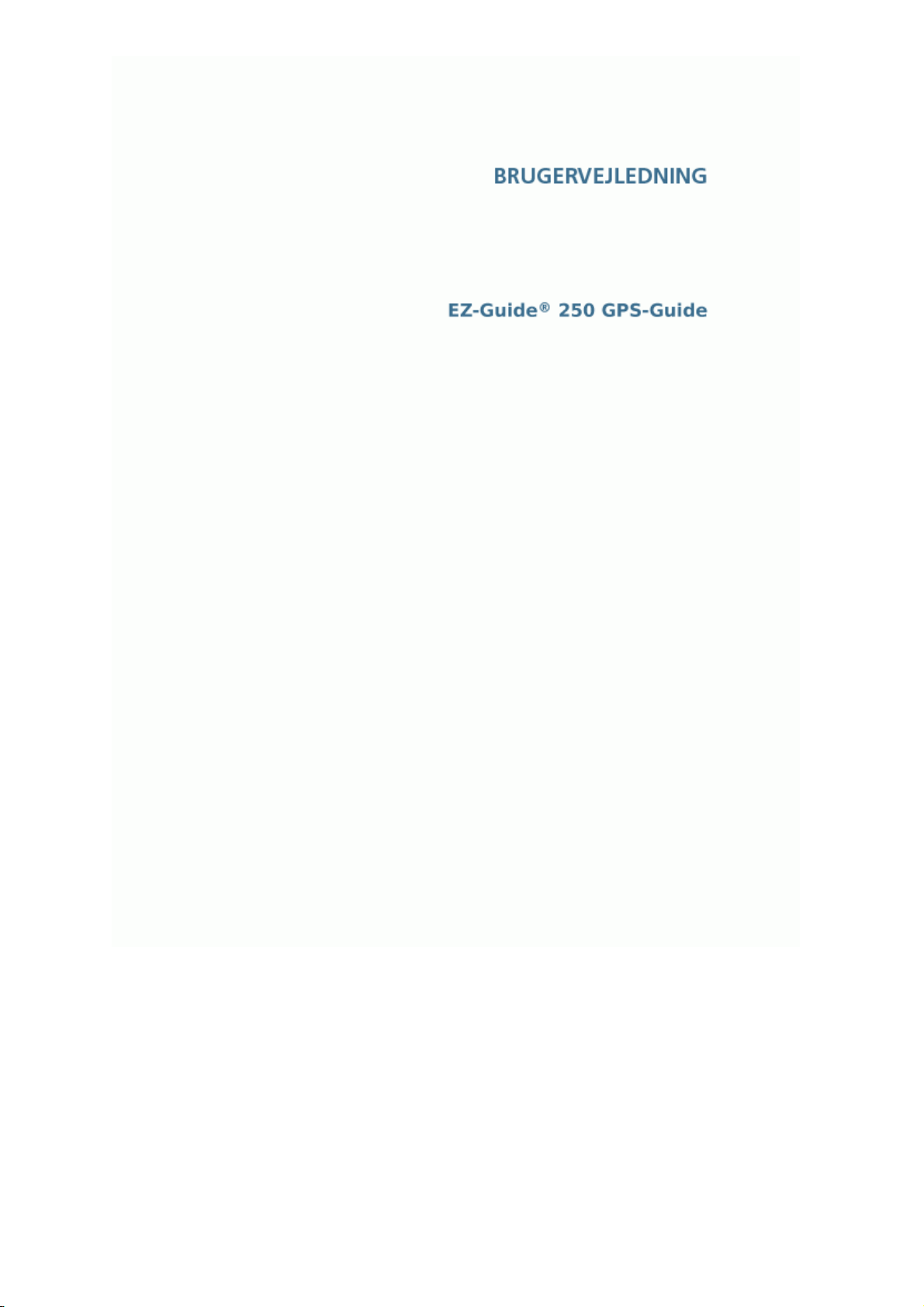
Version 2.00
Revision B
Juni 2009
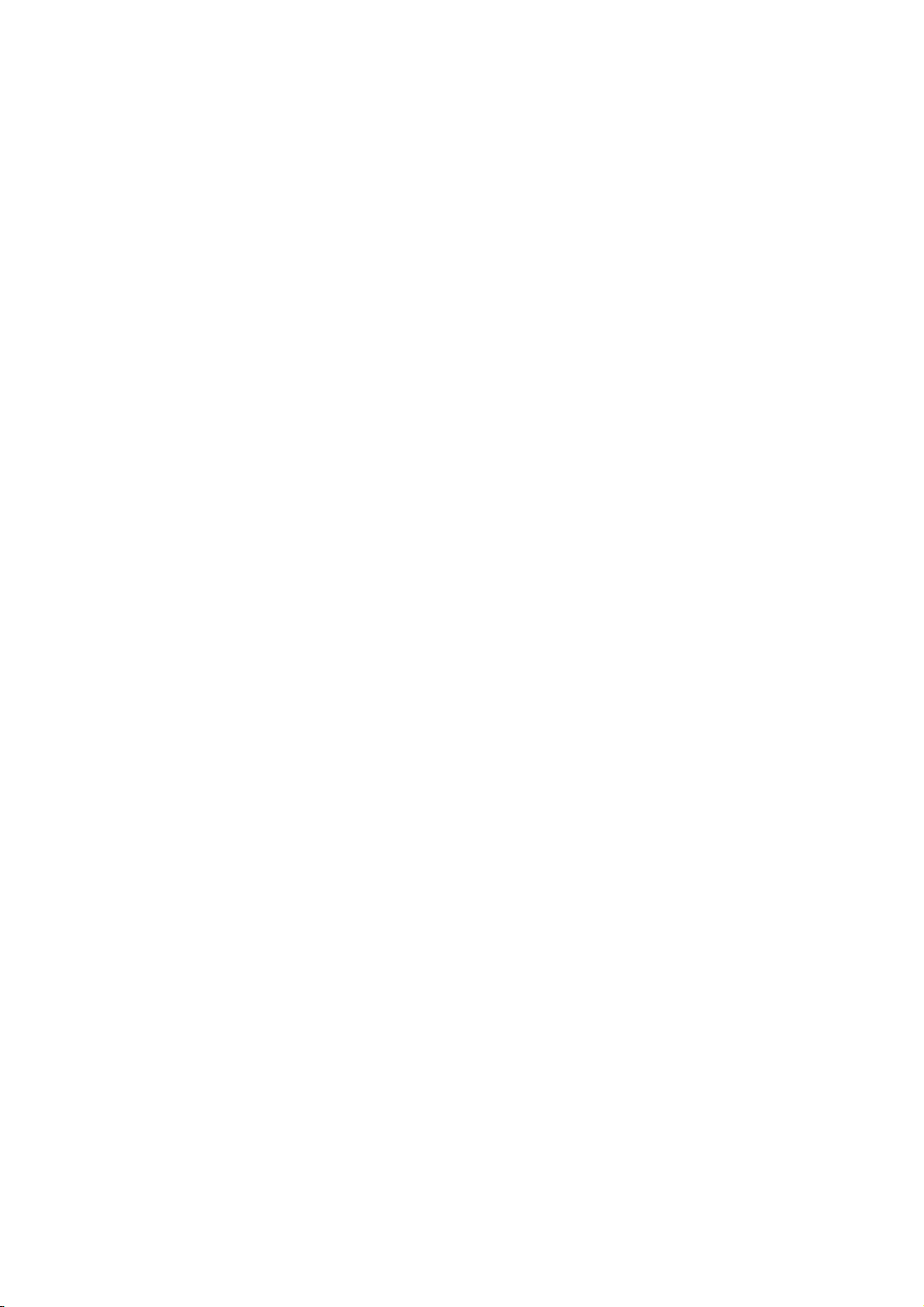
Indholdsfortegnelse
Indledning............................................................................................................................................................1
Juridiske bestemmelser............................................................................................................................1
Om EZ−Guide 250−systemet..................................................................................................................1
Sammenhørende oplysninger...................................................................................................................1
Teknisk support........................................................................................................................................2
Om lysbjælken.....................................................................................................................................................3
Hvad findes der i EZ−Guide 250 pakken................................................................................................3
Dele af lyspanelet.....................................................................................................................................3
Sådan virker knapperne............................................................................................................................4
Ekstraudstyr.............................................................................................................................................7
Opgraderinger..........................................................................................................................................7
Sikringer...................................................................................................................................................7
Pinout.......................................................................................................................................................7
Montering............................................................................................................................................................9
Trin 1: Montering af antenne...................................................................................................................9
Trin 2. Tilslutning af lyspanelets ledninger.............................................................................................9
Trin 3: Tænd for lyspanelet....................................................................................................................10
Slukning af GPS−guiden.......................................................................................................................10
Tilslutning af en dækningskontakt.........................................................................................................11
Sådan kommer du i gang..................................................................................................................................12
Lynoversigt............................................................................................................................................12
Emner på hovedskærmbilledet...............................................................................................................13
Statusindikatorer....................................................................................................................................14
Visningsmåder.......................................................................................................................................14
Brugermodus..........................................................................................................................................15
Ændring af brugermodus.......................................................................................................................15
Ændring af baggrundsbelysning............................................................................................................15
Ændring af lysstyrke i lysdioder............................................................................................................15
Indhentning af GPS−korrektioner..........................................................................................................16
Styring i Easy Mode..........................................................................................................................................17
Indledning til styresystemet...................................................................................................................17
Sådan følges styresystemet....................................................................................................................18
Styremønstre..........................................................................................................................................19
Sådan virker styringen...........................................................................................................................31
Logføring af dækning............................................................................................................................33
Oprettelse af lige sektioner på forageren eller på kurvestrækninger.....................................................34
Ikonet Pause / genoptag.........................................................................................................................34
Styring i Advanced Mode.................................................................................................................................36
Nulstilling af styringen..........................................................................................................................36
Oprettelse af en ny mark........................................................................................................................36
Oprettelse af en ny linje.........................................................................................................................38
Valg (indlæsning) af en AB−linje..........................................................................................................40
Valg (indlæsning) af en mark................................................................................................................41
Yderligere oplysninger om Advanced Mode..................................................................................................46
Visninger................................................................................................................................................46
Panorering..............................................................................................................................................46
i
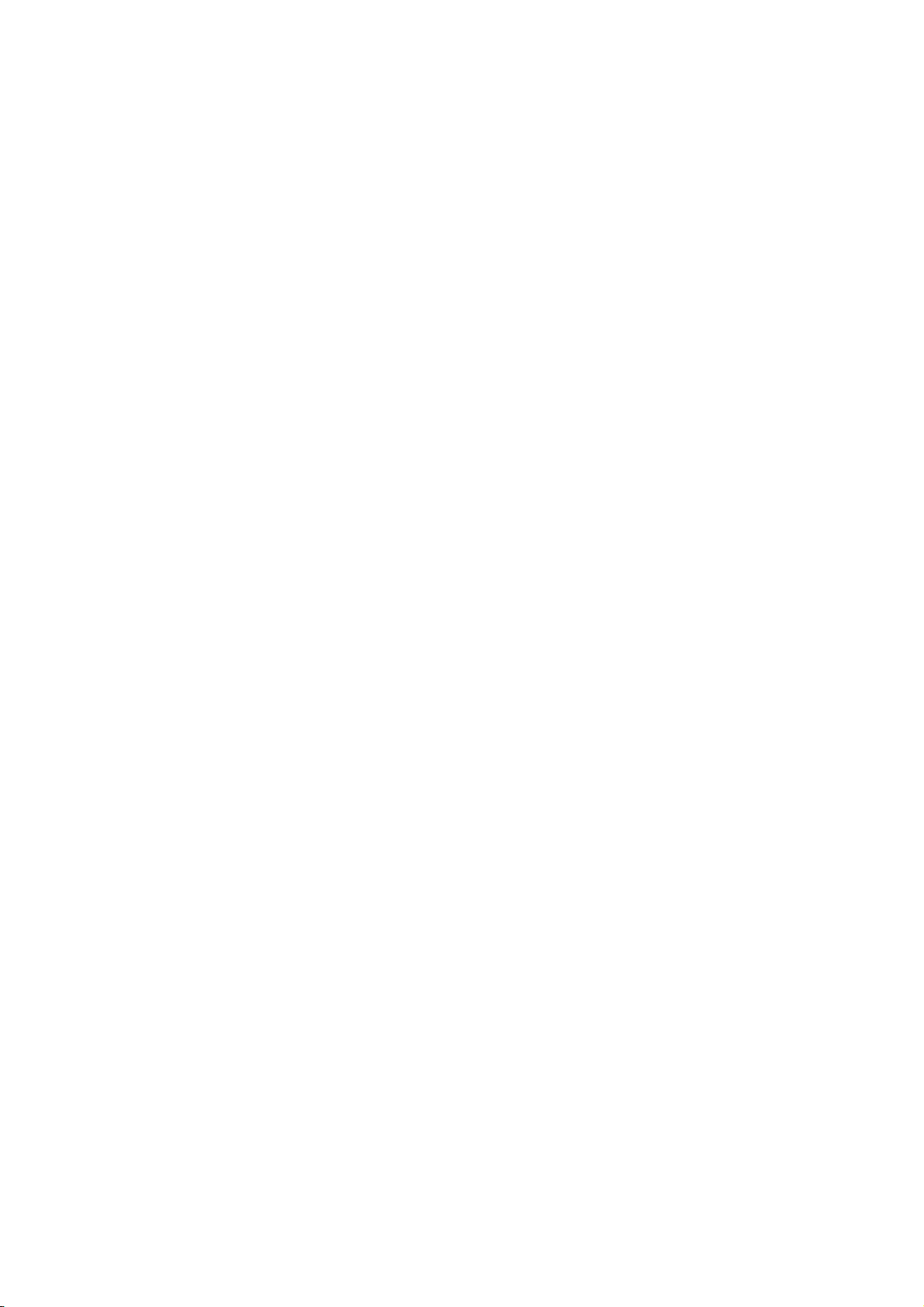
Indholdsfortegnelse
Yderligere oplysninger om Advanced Mode
Natmodus...............................................................................................................................................47
Skub.......................................................................................................................................................47
Konfigurering af lyspanelet...................................................................................................................50
Kørsel på store marker...........................................................................................................................52
Kørsel med snævre vendinger................................................................................................................52
Konfiguration af dækningslogføring......................................................................................................52
Tilføjelse af forsinkelse til logføring af dækningen...............................................................................53
Indstilling af værdien for forudsigelsestid.............................................................................................53
Aktivering af Speed Pulse Output (Radar)............................................................................................53
Optagelse af hændelser..........................................................................................................................55
Gendannelse af lyspanelets fabriksindstillinger.....................................................................................55
GPS−korrektioner i Advanced Mode..............................................................................................................56
Konfigurering af GPS−korrektioner......................................................................................................56
Konfigurering af GPS−grænser.............................................................................................................58
Konfigurering af NMEA−meddelelsesoutput........................................................................................58
Understøttelse af ekstern modtager........................................................................................................60
Datastyring i Advanced Mode.........................................................................................................................62
Kompatibilitet for USB−drev................................................................................................................62
Sådan henter du data fra USB−drevet....................................................................................................63
Import af data fra the AgGPS FieldManager−display...........................................................................64
Eksport af data til USB−drev.................................................................................................................64
Rydning af plads i hukommelsen...........................................................................................................65
Sletning af dækningslogføring...............................................................................................................66
Eksport af fejlfinding.............................................................................................................................66
Marknavne.............................................................................................................................................66
Standardmarknavne................................................................................................................................66
Systemkonfigureringsfiler......................................................................................................................67
Oversigtsrapport.....................................................................................................................................67
Visning/redigering af data med Office−programmer............................................................................69
Opgradering af lyspanelets firmware.....................................................................................................69
Kortlægning.......................................................................................................................................................71
Introduktion til kortlægning...................................................................................................................71
Kortlægningsobjekter.............................................................................................................................71
Optagelsesposition.................................................................................................................................73
Advarselszoner.......................................................................................................................................74
Visning af objektoplysninger.................................................................................................................75
Sletning af objekter................................................................................................................................75
Indhentning af oplysninger fra lysbjælken.....................................................................................................77
Skærmbilledet Om EZ−Guide 250........................................................................................................77
Oplysningsfaner.....................................................................................................................................77
Statusskærmbilleder...............................................................................................................................78
Advarselsmeddelelser............................................................................................................................78
Fejlfinding..............................................................................................................................................78
ii

Indledning
Juridiske bestemmelser
(c) 2007−2009, Trimble Navigation Limited. Alle rettigheder forbeholdes.
Trimble, AgGPS, EZ−Guide og EZ−Steer er varemærker ejet af Trimble Navigation Limited, registeret i
United States Patent and Trademark Office samt i andre lande. Autopilot, Autoseed, FreeForm, OnPath og
SiteNet er varemærker ejet af Trimble Navigation Limited.
Alle andre varemærker tilhører deres respektive ejere.
Der henvises til udgivelsesnotaterne for EZ−Guide 250 lyspanelets styresystem vedrørende oplysninger om
den begrænsede garanti.
Om EZ−Guide 250−systemet
EZ−Guide 250 systemet er et GPS−styresystem til landbrugskøretøjer. Det hjælper med til at udnytte køretøjet
mere effektivt ved at mindske overspringninger og overlapninger på marken.
Systemet indeholder følgende dele:
en LCD−farveskærm•
et lyspanel med 15 lysdioder•
en intern GPS−modtager•
flere markmønstre til forskellige marklayouts•
Sammenhørende oplysninger
Kilder til sammenhørende oplysninger omfatter følgende:
Hjælp − lyspanelet har en indbygget, kontekstsensitiv Hjælp, der hurtigt finder de nødvendige
•
oplysninger.
1
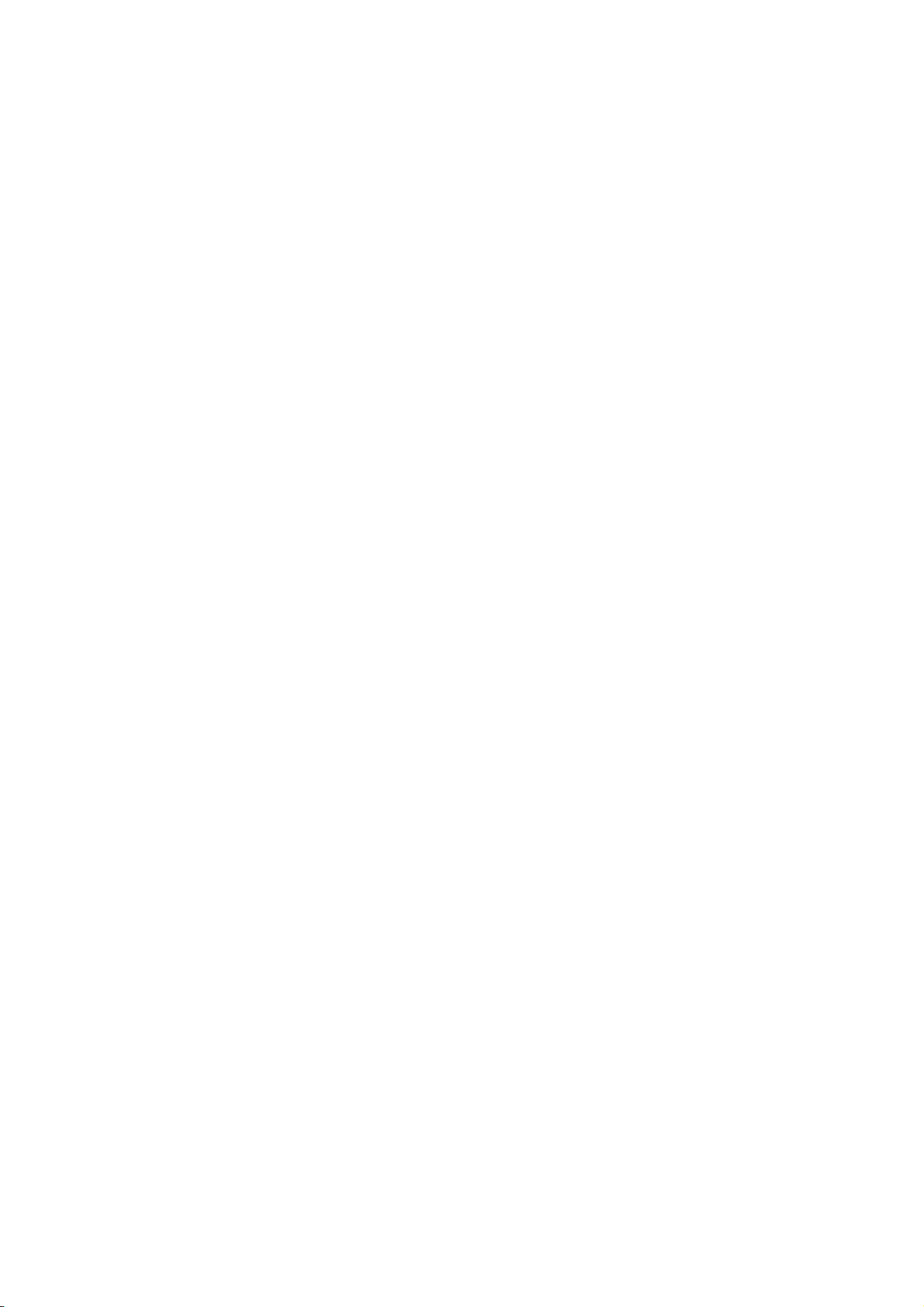
Lynoversigt − Lynoversigten beskriver lyspanelets mest almindelige funktioner.•
Teknisk support
Hvis du har problemer, og ikke kan finde de oplysninger du har behov for i produktets vejledninger, kan du
kontakte den lokale forhandler. Ellers kan der søges på EZ−Guidens webside http://www.ez−guide.com/.
2
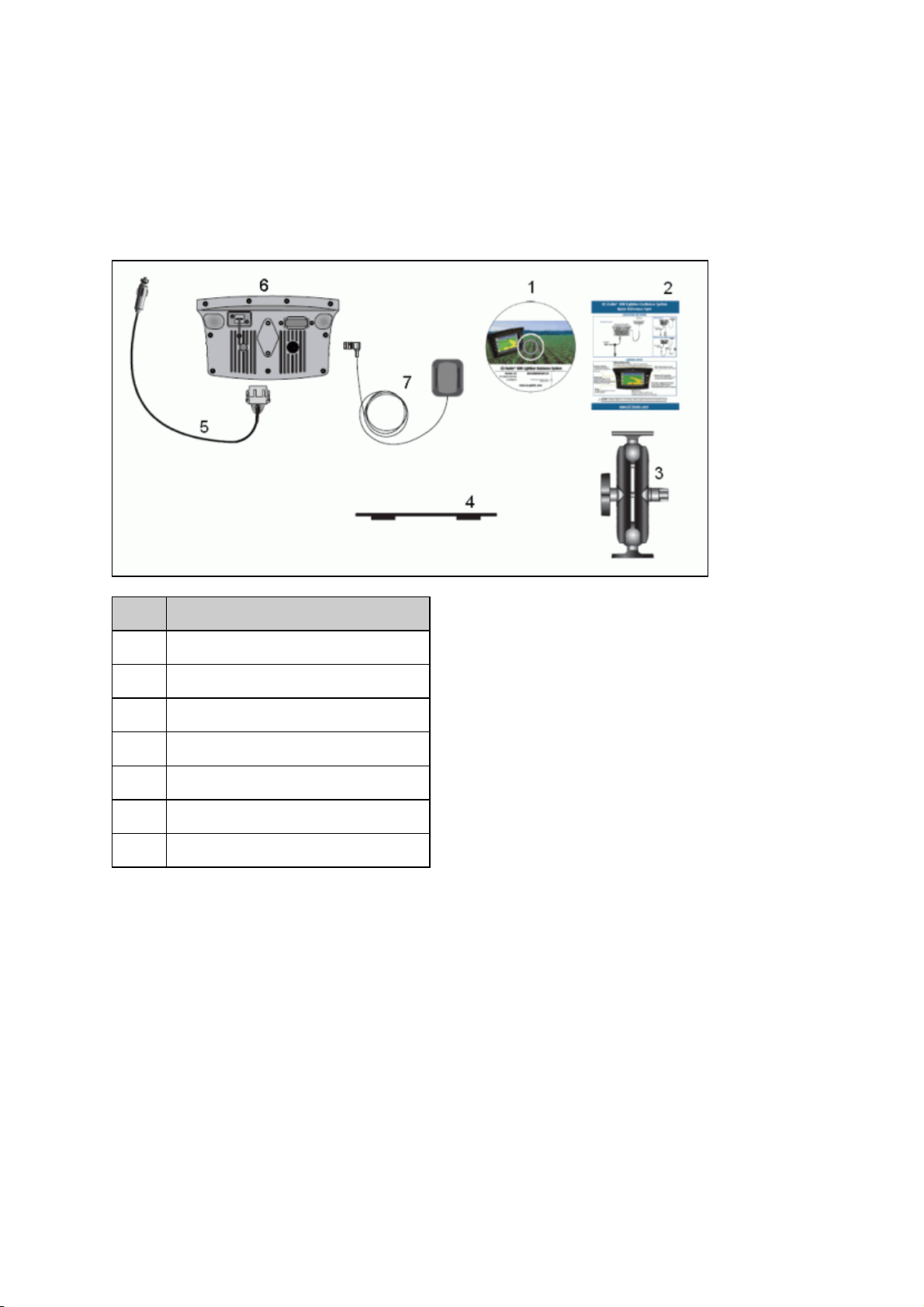
Om lysbjælken
Hvad findes der i EZ−Guide 250 pakken
EZ−Guide 250 systemets standardkomponenter vises herunder.
DEL BESKRIVELSE
1 EZ−Guide 250 dokumentations−cd
2 Hurtigreferencekort
3 RAM−monteringsbeslag
4 Monteringsplade til antenne
5 Strømledning (P/N 65168)
6 EZ−Guide 250−GPS−Guide
7 Forbindelsesledning til lysledning
Når pakken åbnes, skal alle dele efterses for tegn på skader såsom ridser eller buler. Hvis nogle af delene er
beskadiget, kontaktes speditionsfirmaet. Behold al emballagen, så speditøren kan kontrollere dem.
Dele af lyspanelet
Følgende figurer viser GPS−guiden for− og bagside.
3
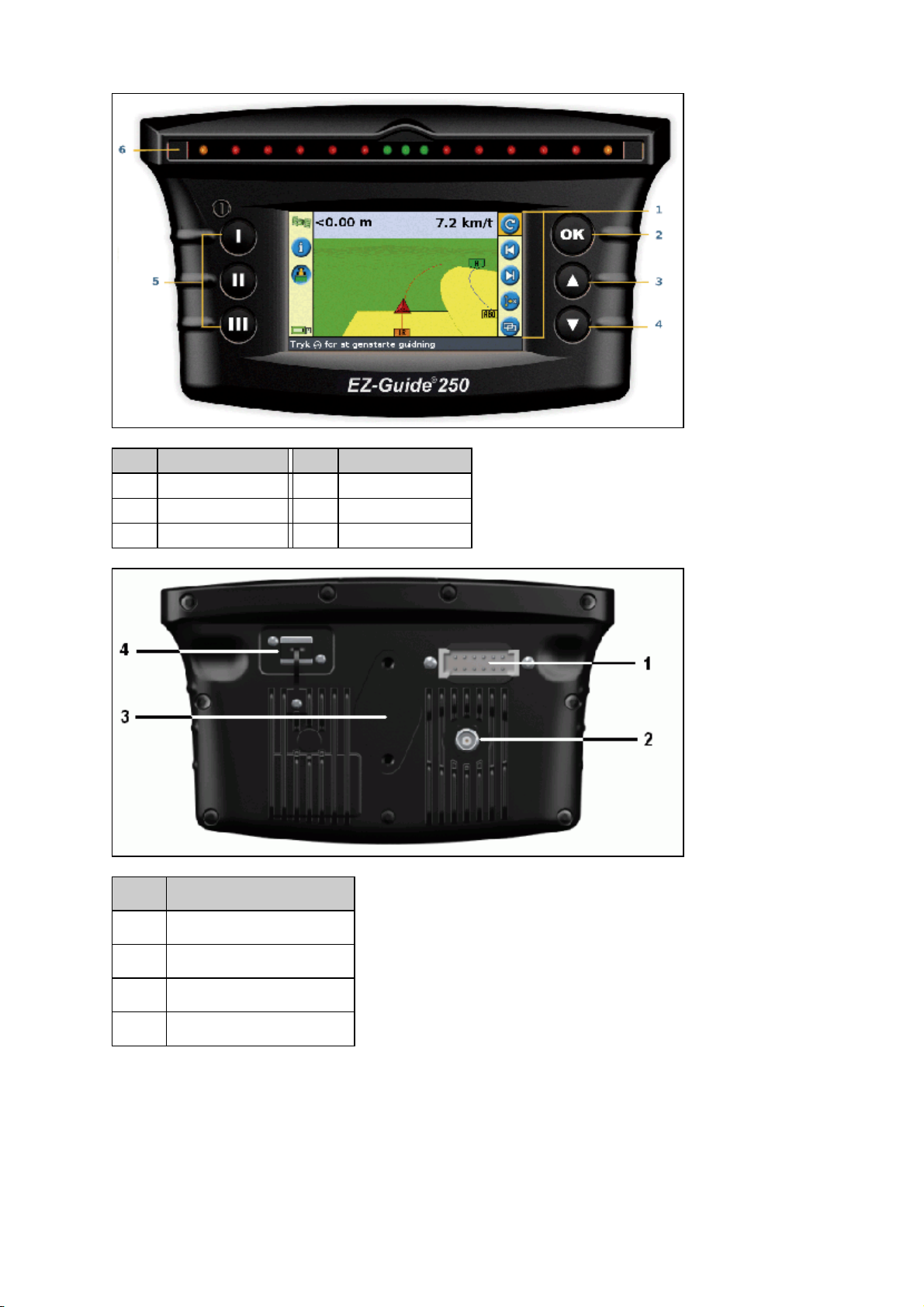
DEL BESKRIVELSE DEL BESKRIVELSE
1 Værktøjsymboler 4 Knappen Ned
2 Knappen OK 5 Funktionsknapper
3 Knappen Op 6 Lysdioder
DEL BESKRIVELSE
1 Multiport
2 Antennestik
3 RAM−monteringsbeslag
4 USB−stik
Sådan virker knapperne
På forsiden af lyspanelet findes seks knapper. Knapperne på højre og venstre side af lyspanelet virker
forskelligt.
4
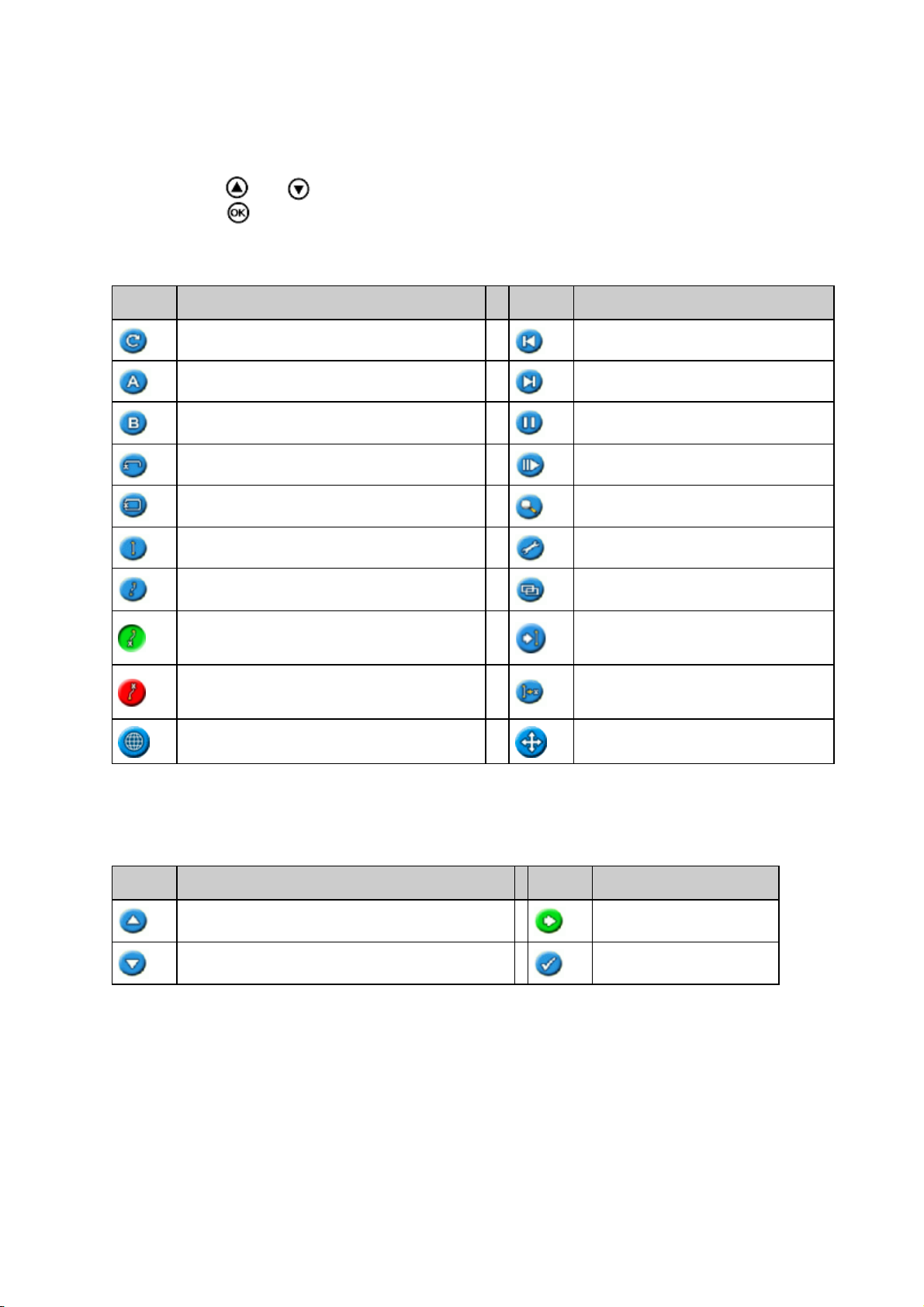
Handlingsknapper (i højre side af skærmen)
På hovedskærmbilledet:
Tryk på eller for at rulle gennem handlingsikonerne.•
Tryk på for at vælge det markerede ikon.•
Følgende ikoner ses til højre på skærmbilledet:
IKON BESKRIVELSE IKON BESKRIVELSE
Nulstil styring Skub til venstre
Indstil punkt A Skub til højre
Indstil punkt B Pause
Start forager Genoptag styring
Afslut forager Ændr zoomskalaen
Pause i registrering af strækning Gå til hovedkonfigurationsmenuen
Genoptag registrering af strækning Skift visningsfunktion
Optager FreeForm−kurve
(tryk for at stoppe)
Optager ikke FreeForm−kurve
(tryk for at startet)
Vis punkt−, linje− og kortlægningsikoner Vis panoreringsikoner
Bemærk: Handlingsikonerne vises kun, når de er relevante. De ses ikke hele tiden.
Følgende handlingsikoner kan ses i højre side af konfigurationsskærmbilledet:
IKON BESKRIVELSE IKON BESKRIVELSE
Øg værdien / op til næste valgmulighed Fortsæt til næste skærm
Mindsk værdien / ned til næste valgmulighed Accepter indstillingerne
På indstillingsskærmbillederne passer ikonerne til knapperne ved siden af dem.
Næste FreeForm−styrelinje
Skift AB−linje
Funktionsknapper (til venstre)
Ved siden af hver funktionsknap ses et ikon. Når der trykkes på funktionsknappen, vælges den funktion, der
vises på ikonet.
5
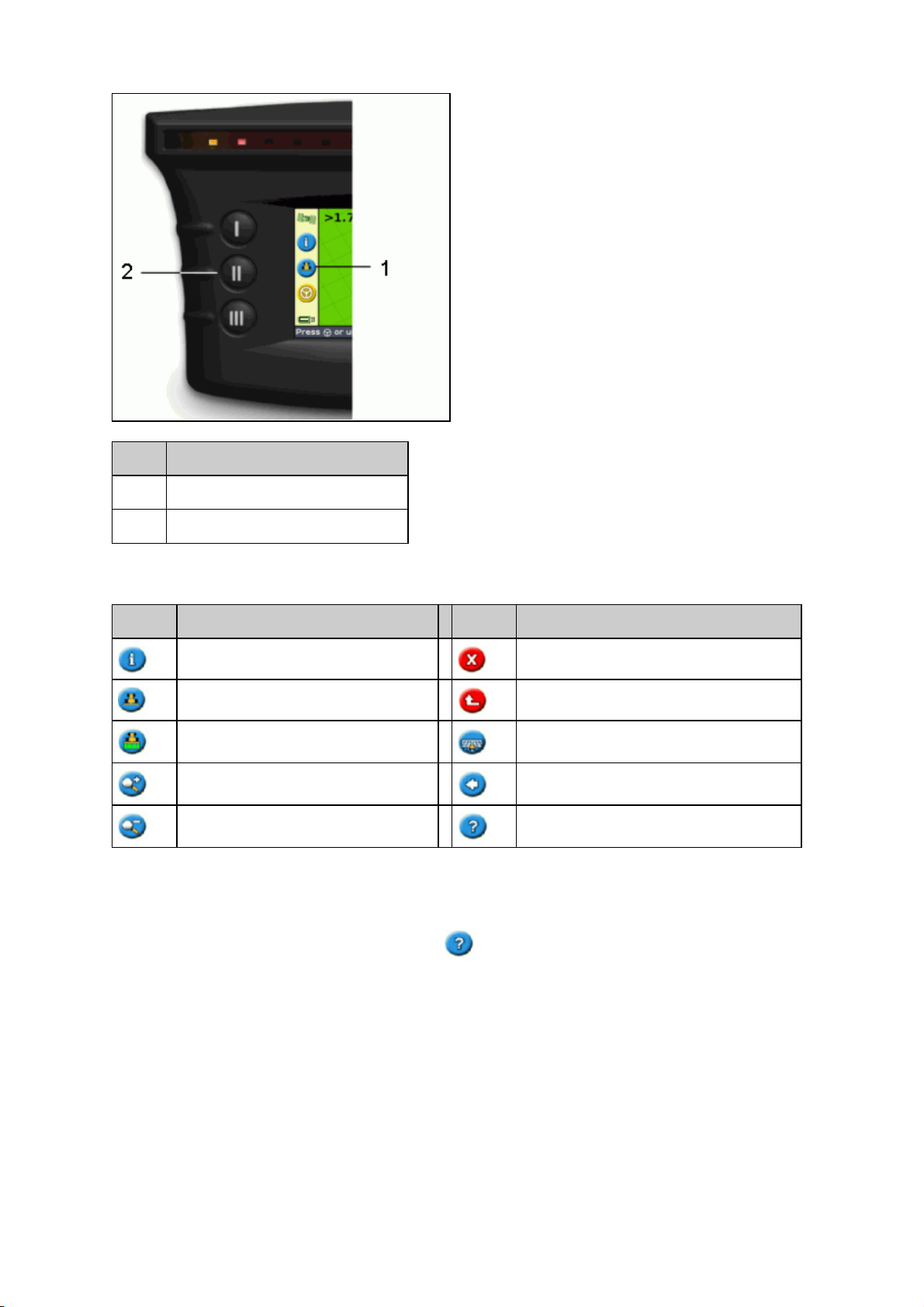
DEL BESKRIVELSE
1 Ikonet for logføring af dækning
2 Mellemfunktionsknap
Følgende funktionsikoner kan ses i venstre side af skærmen:
IKON BESKRIVELSE IKON BESKRIVELSE
Vinduet for visning af oplysninger Annuller ændringer
Tænd for logføring af dækning Gå et menuniveau op
Sluk for logføring af dækning Vend tilbage til styringsskærmbilledet
Zoom ind Gå et skærmbillede tilbage
Zoom ud Display−Hjælp
Sådan fås hjælp
Den indbyggede hjælp i EZ−Guide 250 lyspanel forklarer, hvorledes det aktuelle skærmbillede kan bruges.
Åbn hjælpen ved at trykke på funktionsknappen :
6
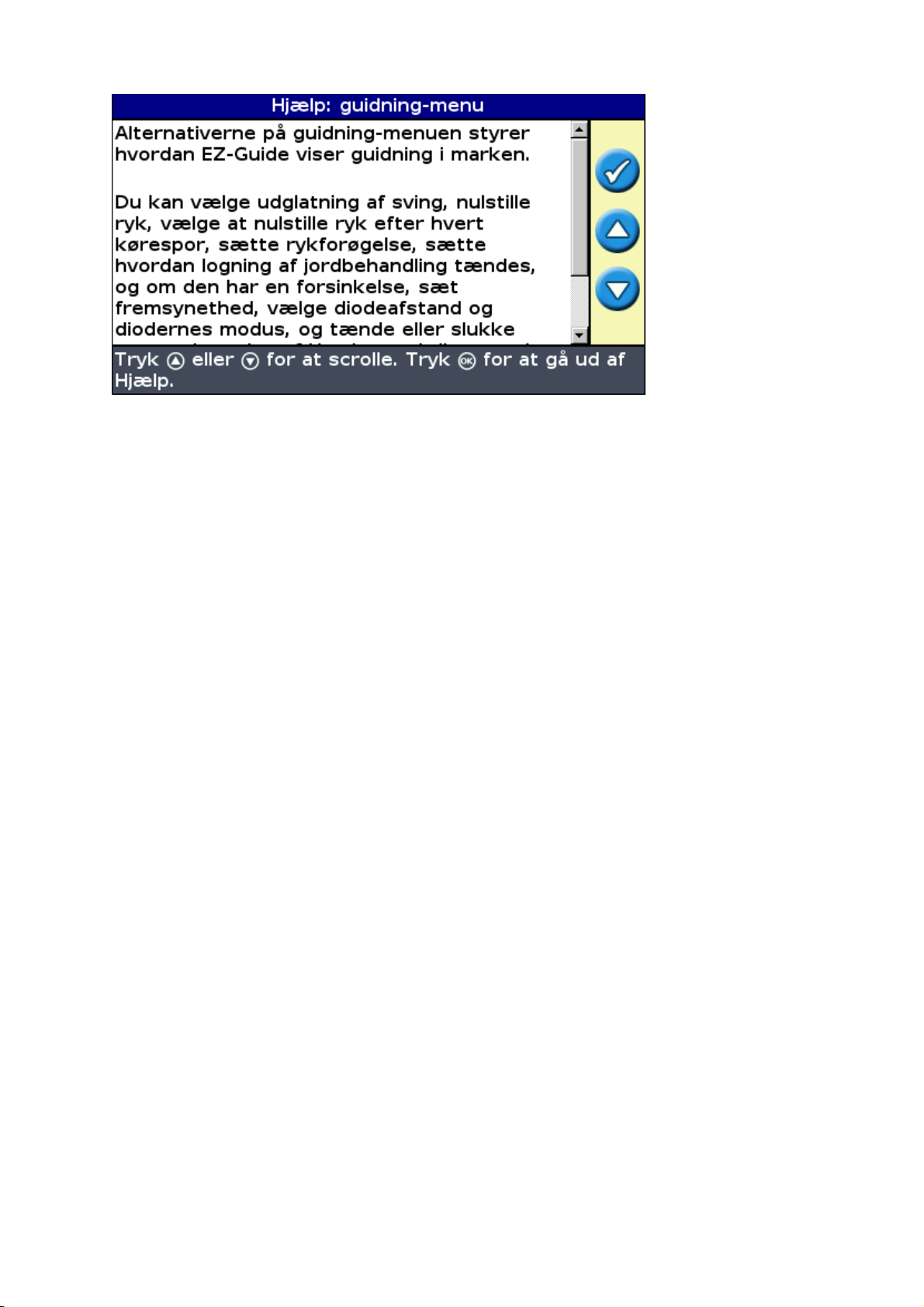
Ekstraudstyr
Ag15−antenneopgradering (P/N 92010−00)•
Kabel til alle porte (P/N 64045)•
Sugekop (P/N 44922)•
Opgraderinger
EZ−Guide 250 GPS−Guide kan forbindes til: EZ−Steer® assisteret styresystem
Sikringer
EZ−Guide 250−GPS−guiden er udstyret med en 10 A glaspatronsikring, der sidder i cigarettænderen. Denne
sikring kan udskiftes af brugeren.
Udskiftning af 10 A−sikringen
Find cigarettænderstikket for enden af ledningen.1.
Skru hætten af, der hvor fjedertappen stikker ud. Vær forsigtig med ikke at miste tappen, når hætten
2.
skrues af.
Tag den gamle sikring ud.3.
Sæt en ny sikring i, og skru hætten tilbage på stikket.4.
Pinout
GPS−guiden har som standard ikke nogen seriel port
De følgende valgfri lysbomfunktioner kræver imidlertid en seriel forbindelse:
Udlæsning af simuleret radar for at sende hastighed til anden landbrugsenhed såsom
•
udbytteovervågning eller stedbestemt såning, gødning og plantebeskyttelse.
Udlæsning af NMEA−meddelelser til en ekstern enhed.•
7
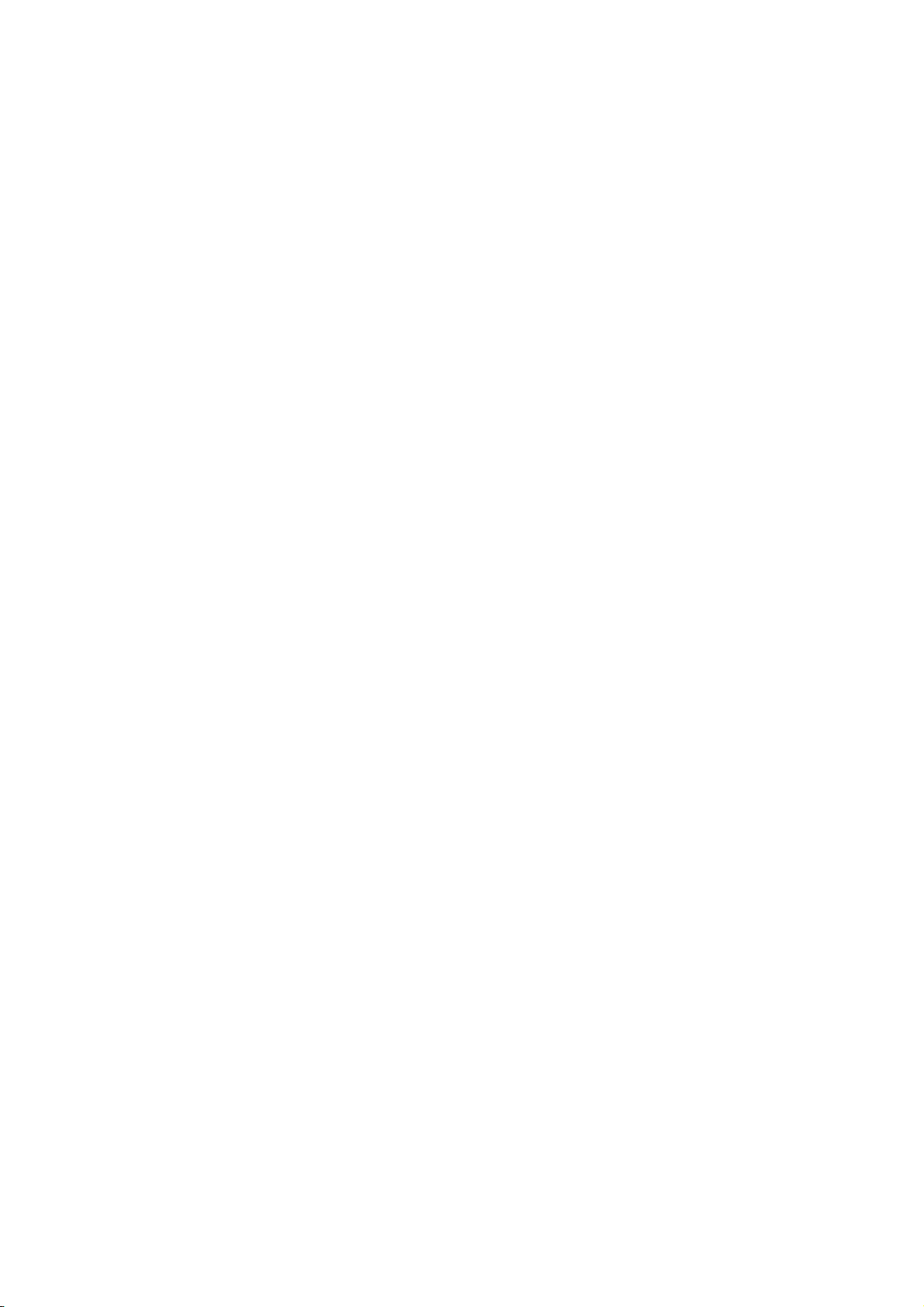
Sådan føjes en seriel port til kablet til et standard−GPS−guide:
Gør en af følgende ting:1.
Bestil EZ−Guide 250−kablet til alle porte (P/N 64045).♦
Bestil tillægskablet til den serielle port (P/N 63076).♦
Find P2 på strømkablet (P/N 65168). Det er det sorte Deutsch−tilslutningsstik med 12 stikben.2.
Træk stikforbindelsens kilelås ud med en spids tang. Kilelåsen er det orange plastik med fire
3.
firkantede huller.
Fjern på den anden side af støvafdækningen lukkestifterne fra hulrummene 5, 6 og 7.4.
Indsæt de mærkede kontakter på kablet P/N 63076 i de specificrede hulrum:5.
Gul − hulrum 5♦
Lilla − hulrum 6♦
Grøn − hulrum 7♦
Sæt kilelåsen på plads igen.6.
8
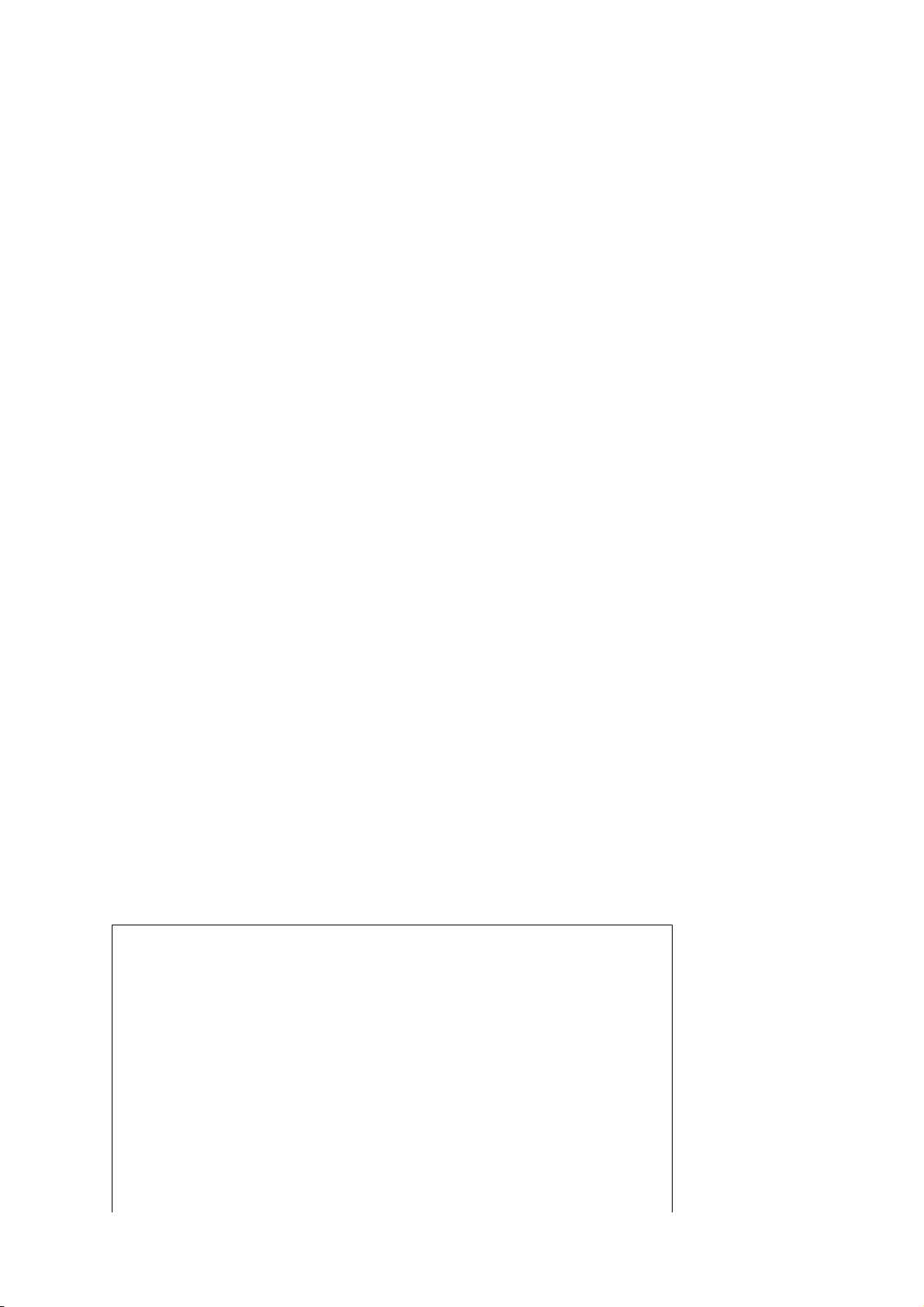
Montering
Trin 1: Montering af antenne
Bemærk: For at mindske interferens med GPS−signalet skal antennen være mindst 2 m fra en hvilken som
helst anden antenne (inkl. radioantenne). Der kan forekomme interferens, hvis køretøjet benyttes inden for
100 m fra en højspændingsledning, radardisk eller mobiltelefonantenne.
Installation af koblingsantennen
Find antennens monteringsposition forrest på køretøjets tag, centreret fra ventre mod højre.
Fjern beskyttelsen fra klæbestrimlerne på monteringspladen.1.
Fastgør monteringspladen til køretøjets tag med klæbestrimlerne. Sørg for, at monteringspladen er
2.
centreret langs køretøjets tag.
Anbring antennen direkte på monteringspladen. Magneten i antennens bund vil holde den på plads.3.
Før den anden ende af antenneledningen ind i førerkabinen.4.
Bemærk! Brug altid antennens metalmonteringsplade for at få den bedste ydelse.
Installation af Ag15−antennen
Hvis du har opgraderet Ag15−antennen, skal du finde monteringsstedet til antennen forrest på biltaget og i
midten målt fra venstre mod højre.
Fjern beskyttelsen fra klæbestrimlerne på monteringspladen.1.
Fastgør monteringspladen til køretøjets tag med klæbestrimlerne. Sørg for, at monteringspladen er
2.
centreret langs køretøjets tag.
Forbind antenneledningen til antennen.3.
Anbring antennen direkte på monteringspladen. De tre magneter i antennens bund vil holde den på
4.
plads.
Før den anden ende af antenneledningen ind i førerkabinen.5.
Trin 2. Tilslutning af lyspanelets ledninger
Lyspanel med basisantenne og strømføring:
9
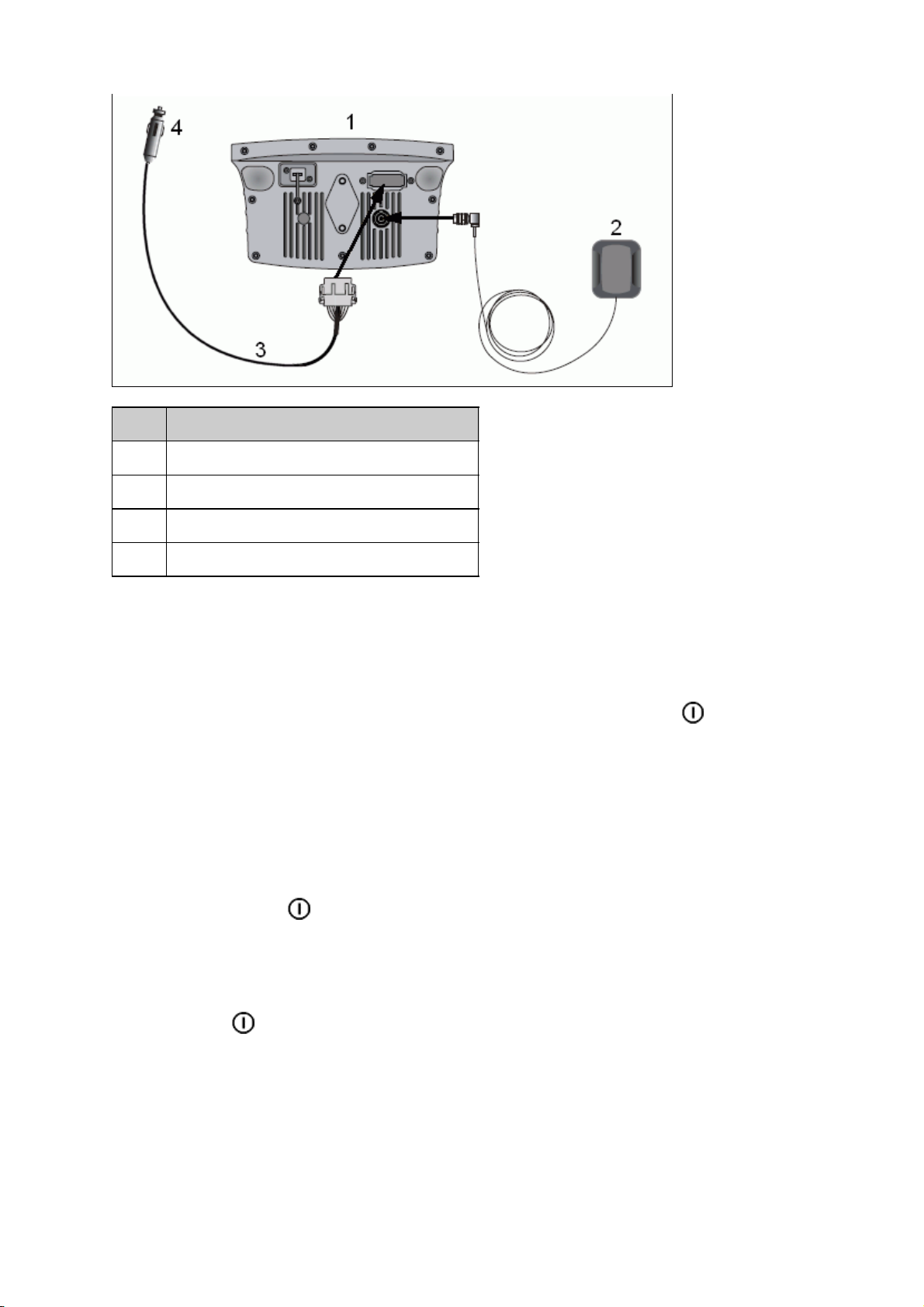
DEL BESKRIVELSE
1 EZ−Guide 250 lyspanel (omvendt)
2 Koblingsantennen
3 12−pin Deutsch power cable (P/N 65168)
4 Til strøm (cigarettænder)
Forbind strømledningen (P/N 65168) til strømstikket bag på lyspanelet.1.
Forbind den anden ende af strømledningen til køretøjets cigarettænder.2.
Forbind antenneledningen til antennestikket.3.
Forsigtig: Der må ikke tilsluttes eller frakobles ledninger, og EZ−Steer 500 systemet må ikke tilkobles, mens
lyspanelet kører. Sluk først for systemet, før der tilsluttes eller frakobles ledninger.
Trin 3: Tænd for lyspanelet
Sådan tændes GPS−guiden:
Indsæt strømkablet i cigarettænderen. Hvis cigarettænderen er forbundet via bilens tænding ved hjælp
1.
af strømkablet (ekstraudstyr), indsættes nøglen, og tændingen aktiveres.
Tryk på knappen (den øverste knap til venstre på skærmen). GPS−guiden tænder.2.
Slukning af GPS−guiden
Tryk på knappen , og hold den nede for at slukke for GPS−guiden.
GPS−guiden begynder at slukkes (det tager omkring 5 sekunder). Nedlukningen stoppes ved at slippe
knappen, før GPS−guiden er slukket.
Du kan lade GPS−guiden være forbundet til kablet, når det er slukket. Det kan trække en lille smule strøm,
men det vil ikke aflade køretøjets batteri helt.
Hvis GPS−guiden mister strøm, men derefter modtager strøm igen inden for 15 sekunder, for eksempel under
10
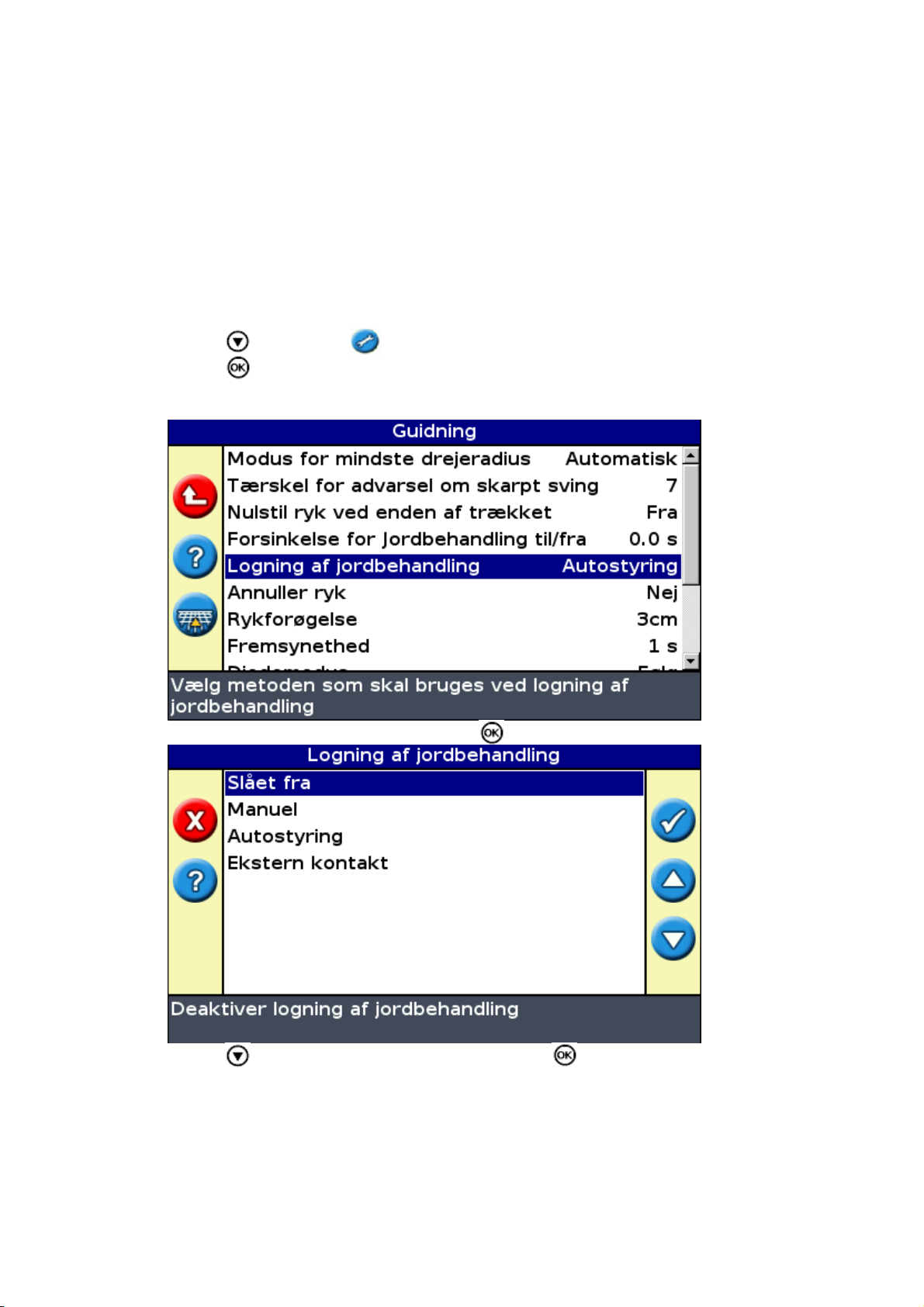
start af køretøjet, tændes GPS−guiden automatisk.
Tilslutning af en dækningskontakt
Se de instruktioner, der følger med dækningskontakten, vedrørende installation af denne.
Aktiver kontakten på GPS−guiden
Fra hovedskærmbilledet:
Tryk på , indtil ikonet er valgt.1.
Tryk på . Skærmbilledet Konfiguration vises.2.
Sørg for at feltet Brugermodus er indstillet til Avanceret.3.
Vælg System / Guidning. Skærmbilledet Guidning vises:4.
Vælg Logning af jordbehandling , og tryk på . Skærmbilledet Logning af jordbehandling vises:5.
Tryk på , indtil Kontakt er valgt, og tryk herefter på .6.
Om nødvendigt stilles brugermodus tilbage til Enkel.7.
Dækningslogføringen er nu indstillet til at starte, når der trykkes på kontakten.
11
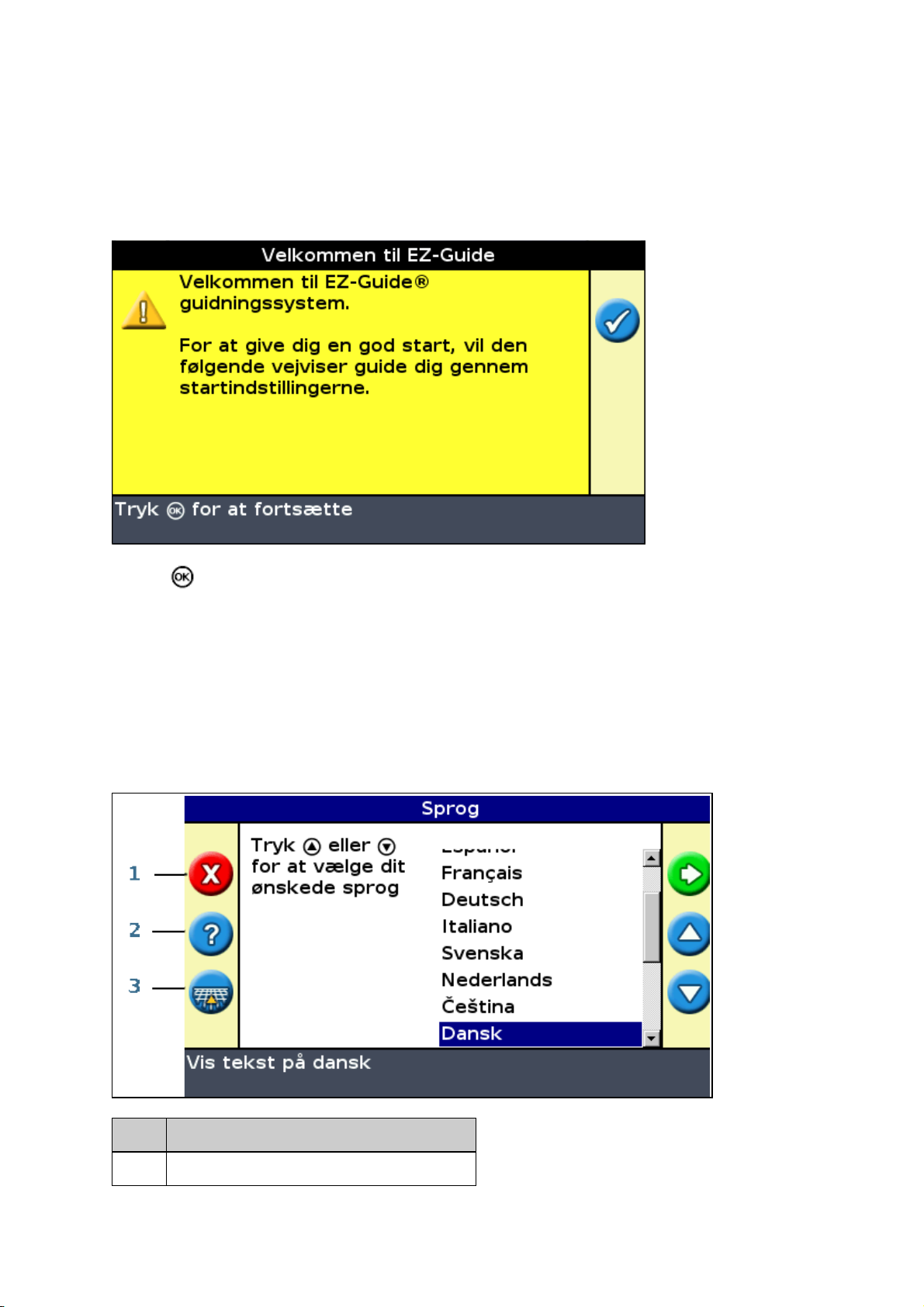
Sådan kommer du i gang
Lynoversigt
Når der tændes for lyspanelet, ses velkomstskærmbilledet Velkommen til EZ−Guide automatisk:
Tryk på . Lynoversigten vises.
Lynoversigten har forskellige indstillingsskærmbilleder, der gør det muligt at konfigurere flere vigtige
indstillinger, inden køretøjet tages i brug.
I løbet at oversigten kan der til en hver tid trykkes på funktionsknappen for at afslutte. Systemet bruger de
indstillinger, der er indtastet, og det bruger indstillingerne fra sidste gang for de indstillinger, der endnu ikke
er indtastet.
Første gang lyspanelet bruges, skal hele lynoversigten gennemgås.
DEL BESKRIVELSE
1 Afslut oversigten
12
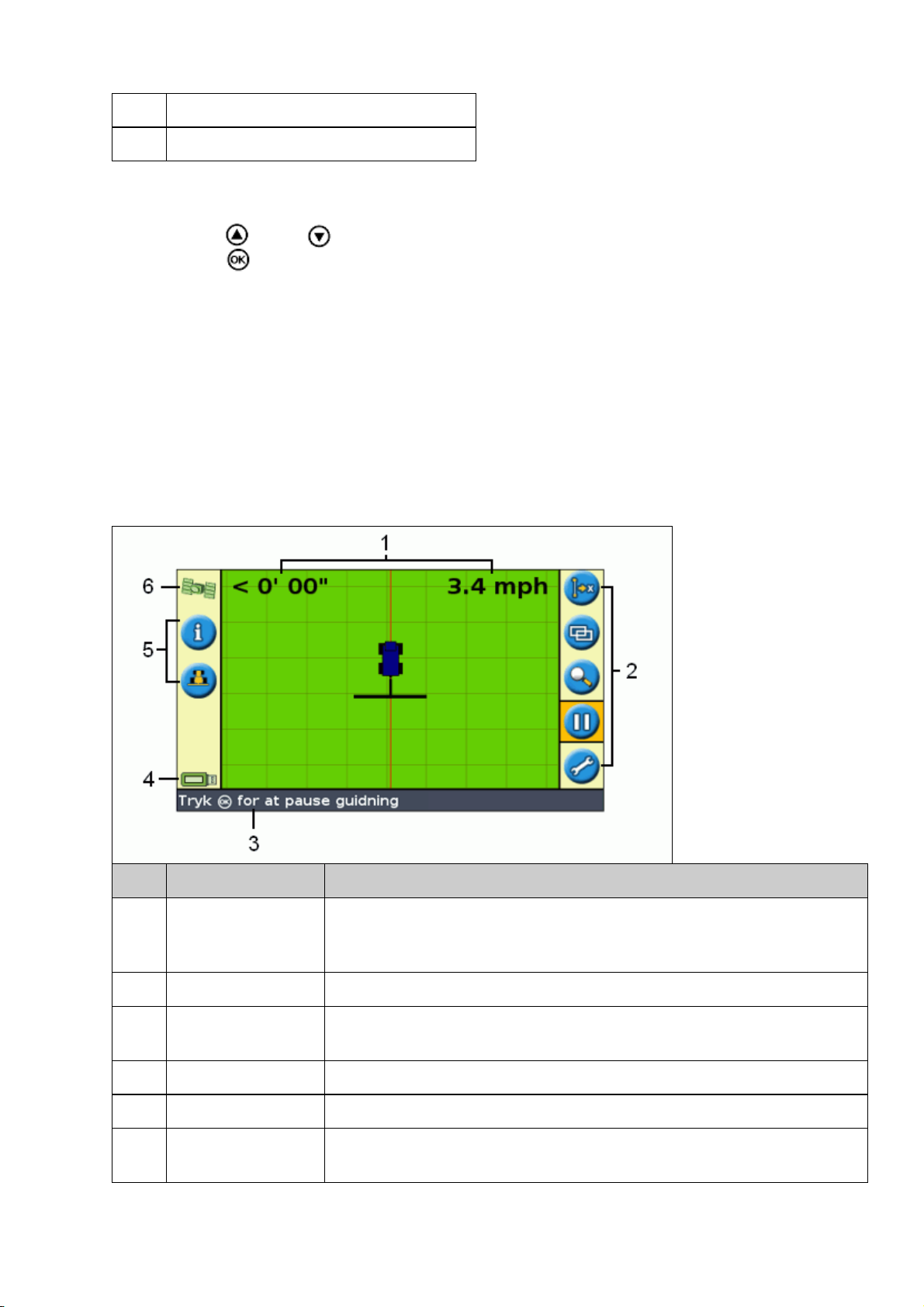
2 Indbygget Hjælp
3 Spring lynoversigten over, og start kørsel
Sådan justeres en indstilling:
Tryk på eller på for at vælge den korrekte værdi.1.
Tryk på for at indlæse valget og gå videre.2.
Det er muligt at vælge om lynoversigten skal vises næste gang, der tændes for lyspanelet. Hvis det vælges at
skjule lynoversigten, springer lyspanelet lynoversigten over, og starter med hovedskærmbilledet.
For at ændre disse indstillinger efter opsætningen startes lynoversigten fra Konfiguration / Kom−i−gang
vejviser.
Når lynoversigten er gennemgået, ses hovedskærmbilledet.
Emner på hovedskærmbilledet
DEL NAVN BESKRIVELSE
Der er to statustekster på hovedskærmbilledet. Teksten til venstre viser den
1 Statustekst
2 Handlingsikoner Sådan virker knapperne
3
4 USB−statusikon Viser status på USB−drevet
5 Funktionsikoner Sådan virker knapperne
6
Tips /
Meddelelsespanel
Ikon for
GPS−kvalitet
afstand, køretøjet befinder sig fra styrelinjen. Teksten til højre viser
køretøjets aktuelle hastighed.
Tip / meddelelsespanelet forklarer ikonfunktionerne og viser tips til kørslen.
Viser kvaliteten af GPS−signalet
13
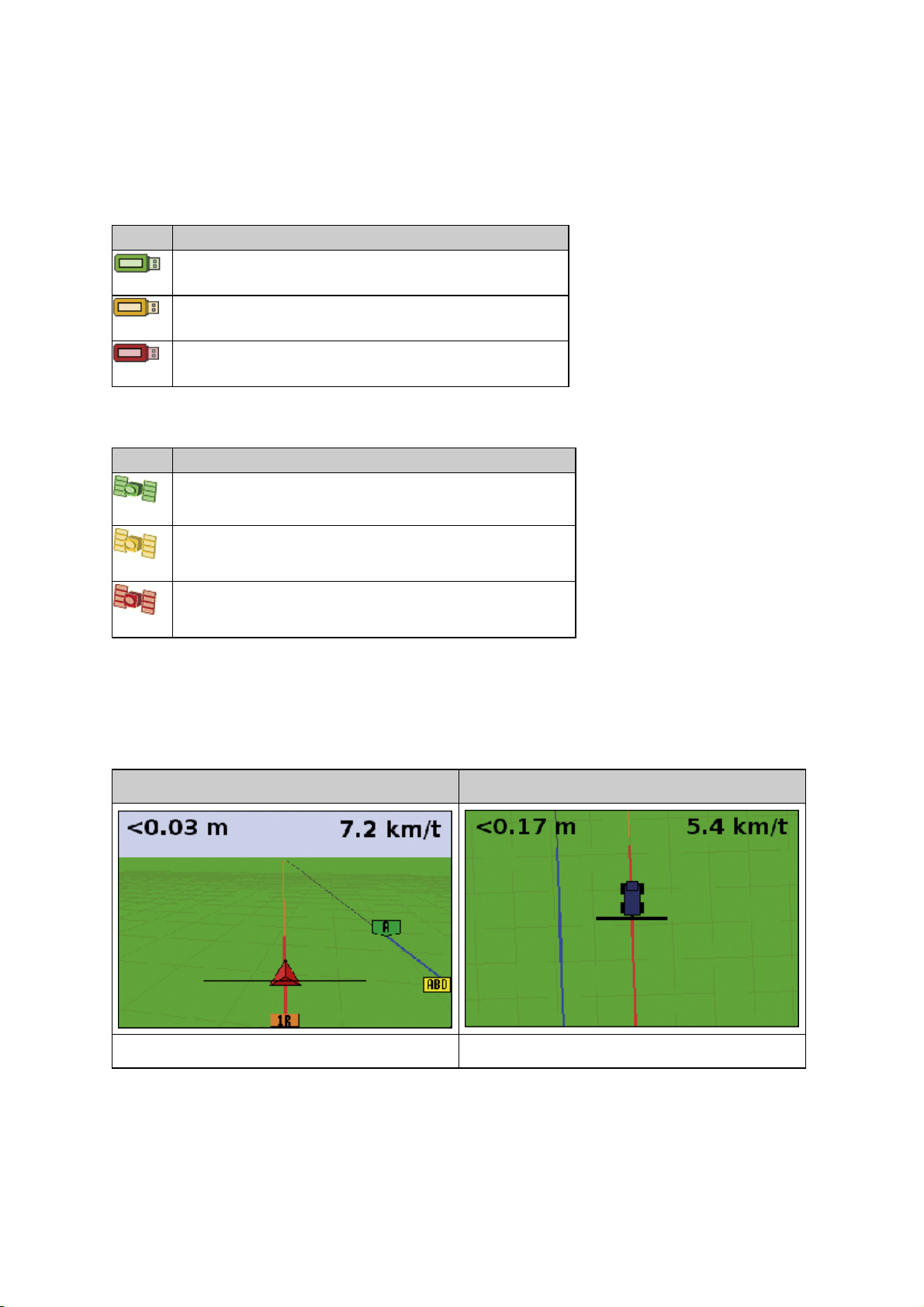
Statusindikatorer
GPS−guiden har to statusindikatorer på hovedstyringsskærmen.
Farven på symbolet for USB−drev viser USB−drevets status:
DEL BESKRIVELSE
Grøn
Orange
Rød
Farven på satellitsymbolet viser GPS−signalets status:
DEL BESKRIVELSE
Grøn
Orange
Rød
USB−drevet er tilsluttet og klart
USB−drevet er tilsluttet, men er i gang med at indlæse
USB−drevet er deaktiveret
GPS−signaler er stærkt
GPS−signalet ligger uden for de acceptable indstillinger
Der er ikke noget signal
Visningsmåder
Når der køres i marken, er der to visningsmåder:
PERSPEKTIVVISNING PLANVISNING
En 3−dimensionel visning af marken Marken set oven fra
Som standard ændres visningen fra planvisning til perspektivvisning, når der køres ind på marken.
Visningsmåden kan ændres i den avancerede funktion.
14
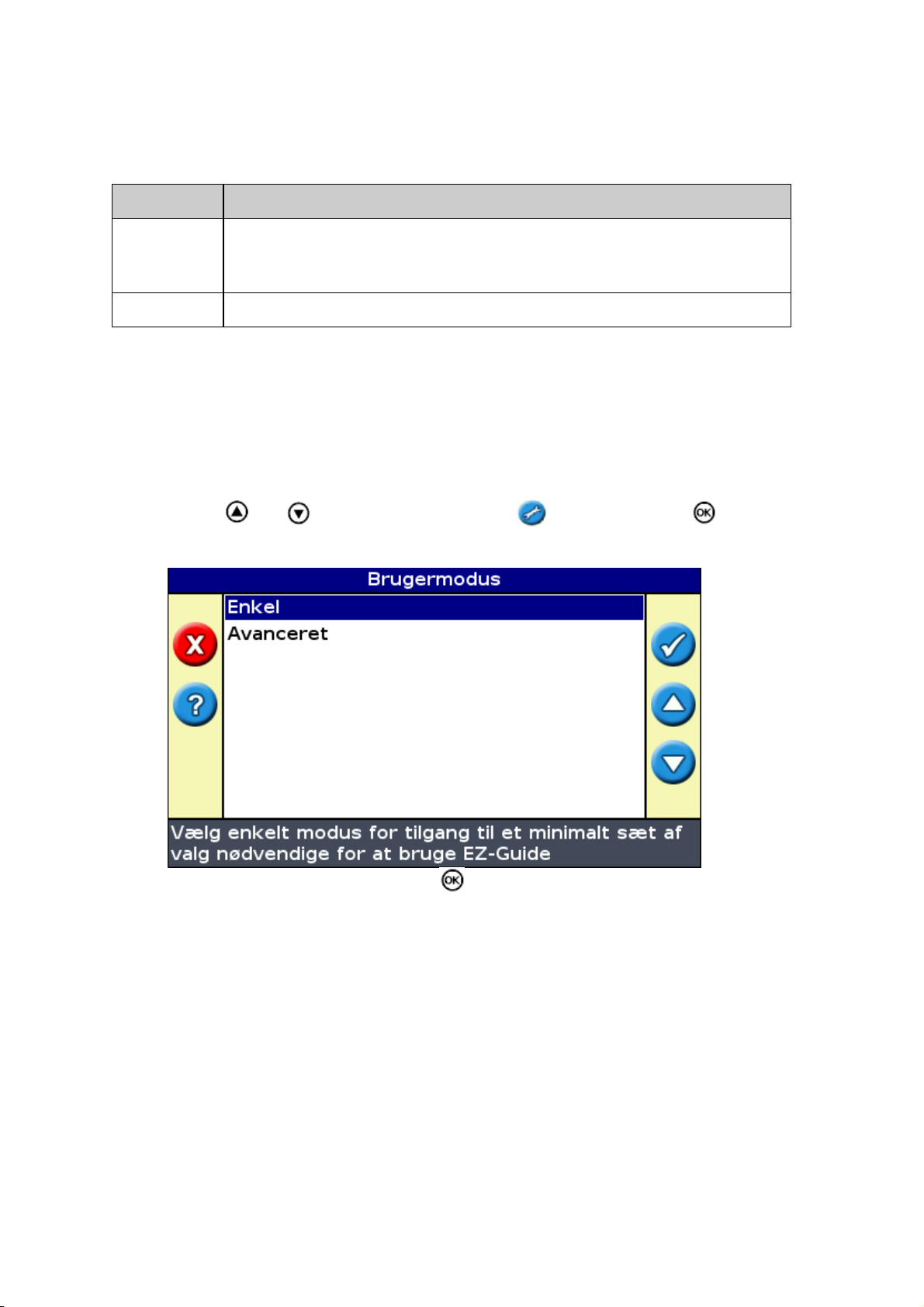
Brugermodus
EZ−Guide 250 GPS−guiden har to brugermodus:
FUNKTION BESKRIVELSE
Har kun adgang til de mest enkle funktioner
Enkel
Avanceret Brugeren har adgang til alle indstillinger.
Vælg Enkel, hvis du ønsker at vælge et strækningsmønster og vil begynde at køre med det samme.
Der er færre tilgængelige handlingsikoner
Forenklede kørefunktioner (for eksempel er det lettere at oprette en styrelinje)
Ændring af brugermodus
Sådan skiftes mellem let og avanceret brugermodus:
Tryk på eller , indtil du har valgt symbolet , og tryk derefter på . Skærmbilledet
1.
Konfiguration vises.
Vælg Konfiguration / Brugermodus. Skærmbilledet Brugermodus ses:2.
Vælg Avanceret eller Enkel, og tryk på . Hovedskærmbilledet ses igen, og den funktion, der er
3.
valgt for lyspanelet, vises.
Ændring af baggrundsbelysning
Skærmens lysstyrke for baggrundsbelysning ændres, ved at der vælges Konfiguration / Baggrundsbelysning.
Ændring af lysstyrke i lysdioder
Lysstyrken i lyspanelets lysdioder ændres, ved at der vælges Konfiguration / Diodernes lysstyrke.
Når solen skinner, øges lysstyrken, så det er nemmere at se lysdioderne.•
Når det er mørkere, for eksempel ved kørsel i tusmørke, kan lysstyrken mindskes, så lysdioderne lyser•
15
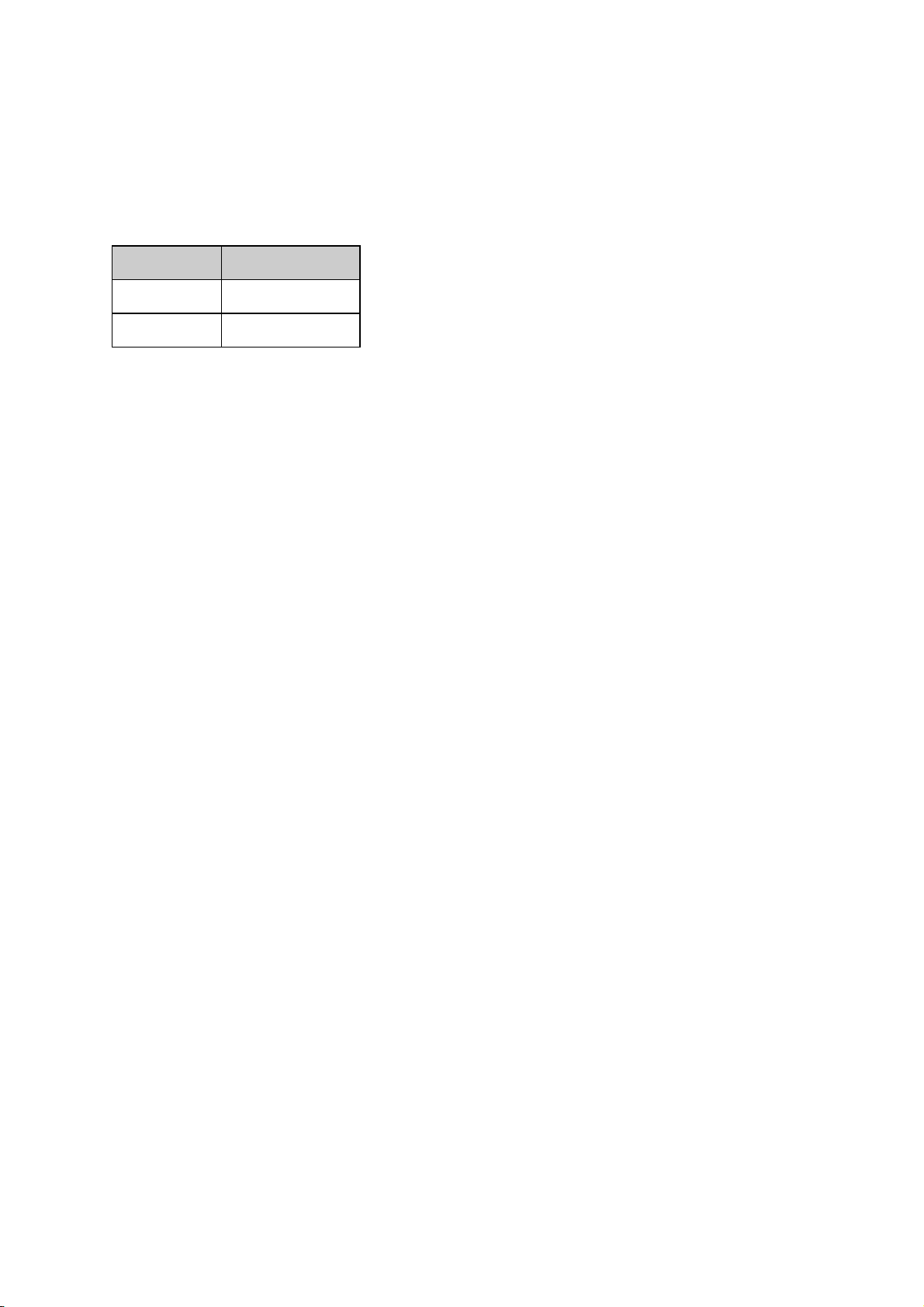
mindre stærkt.
Indhentning af GPS−korrektioner
Fra fabrikken er EZ−Guide 250 GPS−guide konfigureret til at modtage følgende tre korrektioner:
REGION KORREKTION
Nordamerika WAAS
Europa EGNOS
Disse korrektioner giver en nøjagtighed på under en meter med koblingsantennen eller en nøjagtighed på
15−20 cm passage for passage, når Ag15−antennen (ekstraudstyr) bruges.
GPS−korrektionerne kan ændres (for eksempel til RTK eller OmniSTAR HP/XP), ved at der vælges
Konfiguration / GPS−indstillinger / GPS korrektionskilde.
Se Avanceret funktion: GPS−korrektioner for at få flere oplysninger.
16
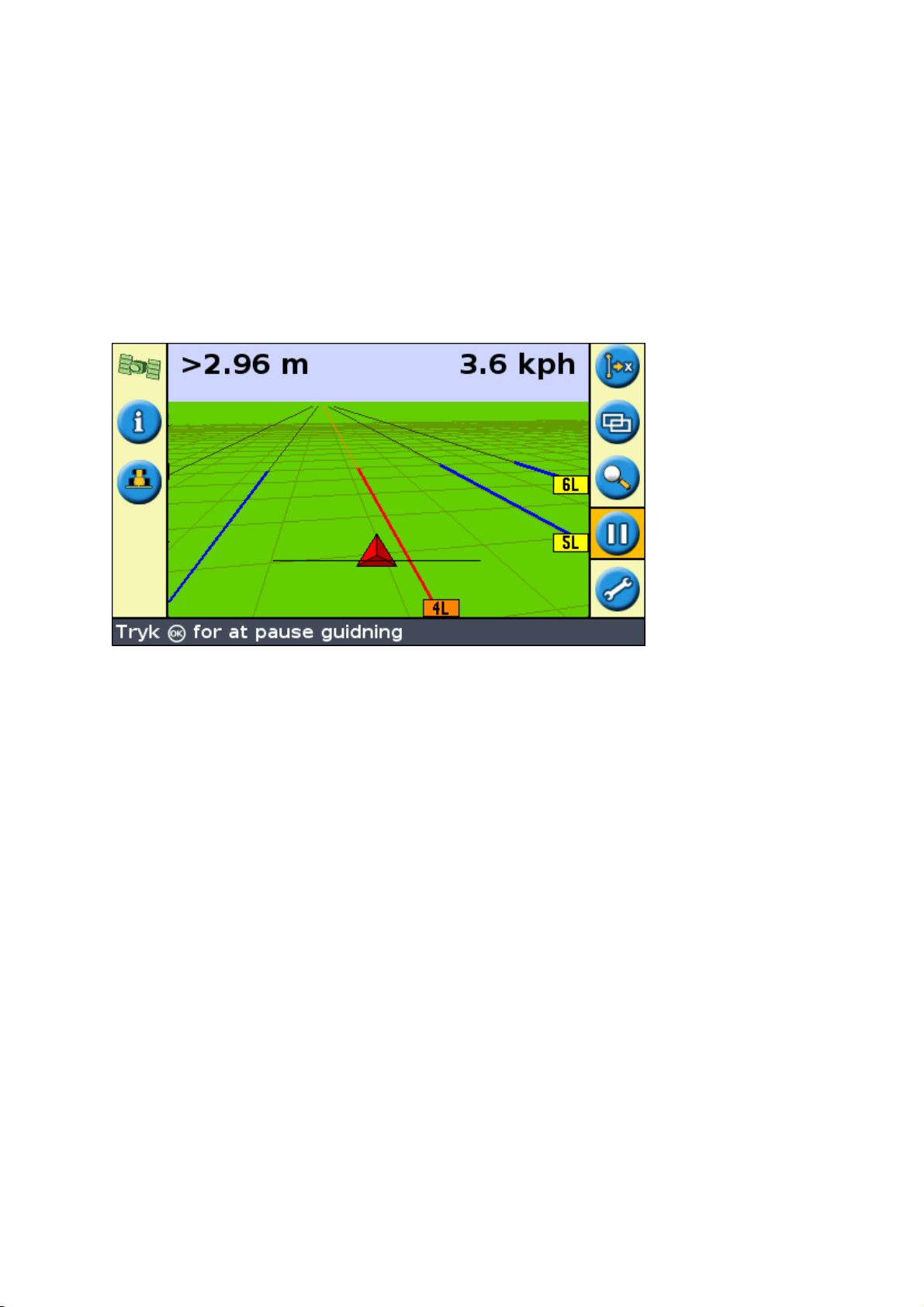
Styring i Easy Mode
Indledning til styresystemet
EZ−Guide 250 lyspanelet bruger linjer på lige eller buede skærmen som retningsgivere. Disse kaldes
styrelinjer. Den mest enkle styrelinje er en lige linje mellem A og B. For at skabe en AB−linje skal der
defineres et startpunkt (punkt A) og et slutpunkt (punkt B). Når A og B er defineret, tegnes der en lige linje
mellem dem. Dette er hovedlinjen.
Når den første styrelinje er defineret, kopierer lyspanelet den og opretter yderligere styrelinjer.
Afstand mellem styrelinjer
Når der defineres en linje, angives bredden af det redskab, der er monteret på køretøjet. Denne bredde bruges
til at beregne afstanden mellem styrelinjerne. Hvis styrelinjerne ikke skal være præcist en redskabsbredde fra
hinanden, kan der indstilles en overlapning en overspringning.
Foragre
Der kan registreres grænser for forageren, så der opnås styring af området, eller der kan arbejdes uden forager.
Visning på skærmen
Når hovedskærmbilledet viser perspektiv visning, markeres linjerne med flag med en beskrivelse.
17
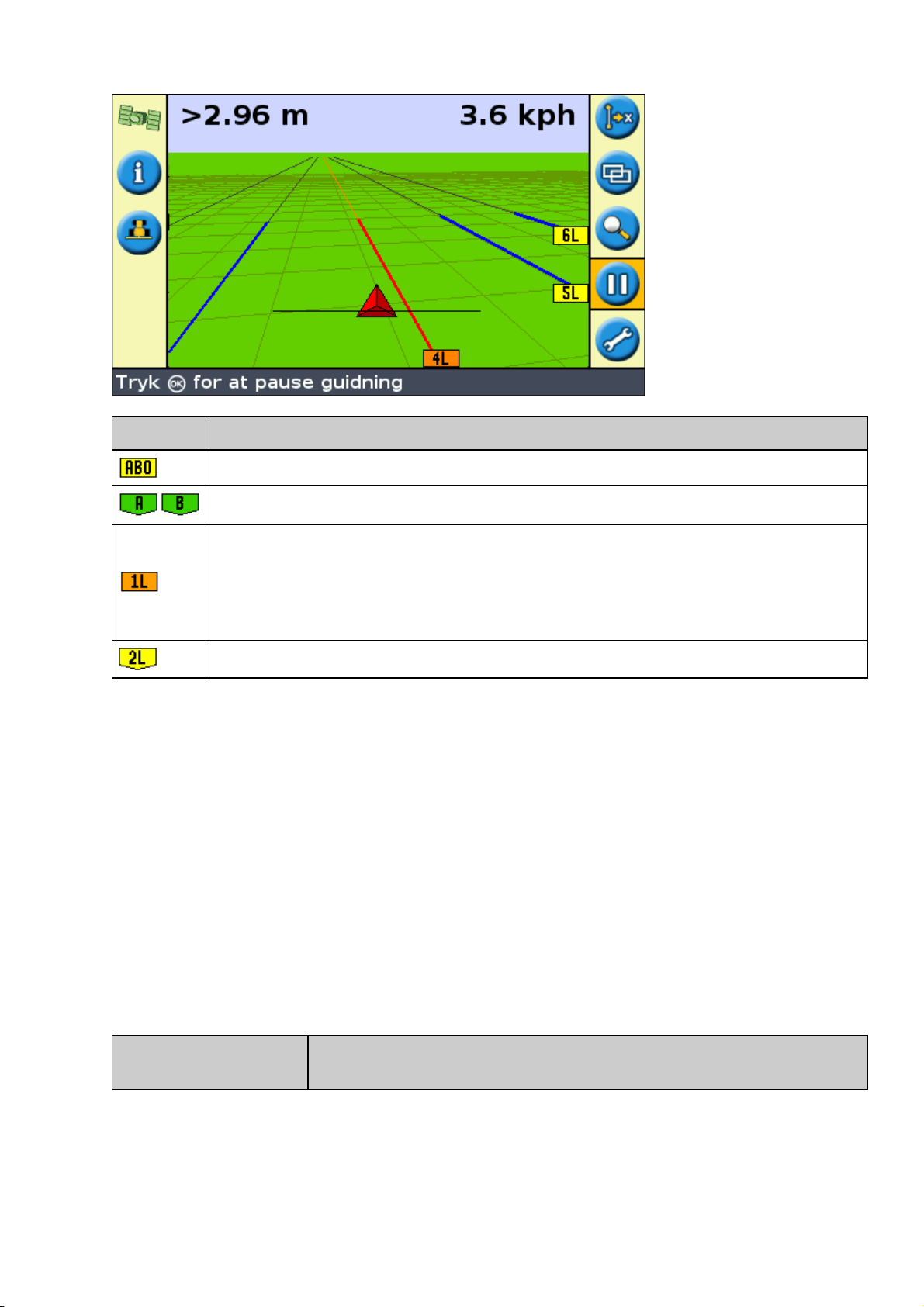
DEL BESKRIVELSE
Den hovedstyrelinje der blev oprettet, og som strækningen er baseret på.
Punkterne A (start) og B (slut) på hovedstyrelinjen.
Første strækning til venstre for hovedstyrelinjen. (Retningen "venstre" er i forhold til den
retning hovedlinjen blev tegnet i og ikke til køretøjets aktuelle position).
Den aktuelle strækning og det aktuelle mærke er orange.
Bemærk: I aksemønstre er strækningerne nummereret fra midten, ikke fra den første
strækning.
Den anden linje til venstre for hovedlinjen.
Sådan følges styresystemet
Lyspanelet viser styringen to steder:
På lysdioderne•
På skærmen•
Styring ved hjælp af lysdioderne
Med lysdioder menes der den række med 15 lys, der er placeret over skærmen. De lysdioder, der er tændt,
angiver køretøjets placering i forhold til den tilsigtede styrelinje. Efterhånden som køretøjets position ændres i
forhold til styrelinjen, flytter de tændte lysdioder til højre eller vestre. Brug lyspanelet til at opnå en præcis
styring, hvis et redskab forskydes eller der er indstillet en redskabsskitse, eller til finstyring på lige
strækninger.
KØRETØJETS
POSITION
LYSPANELET VISER
18
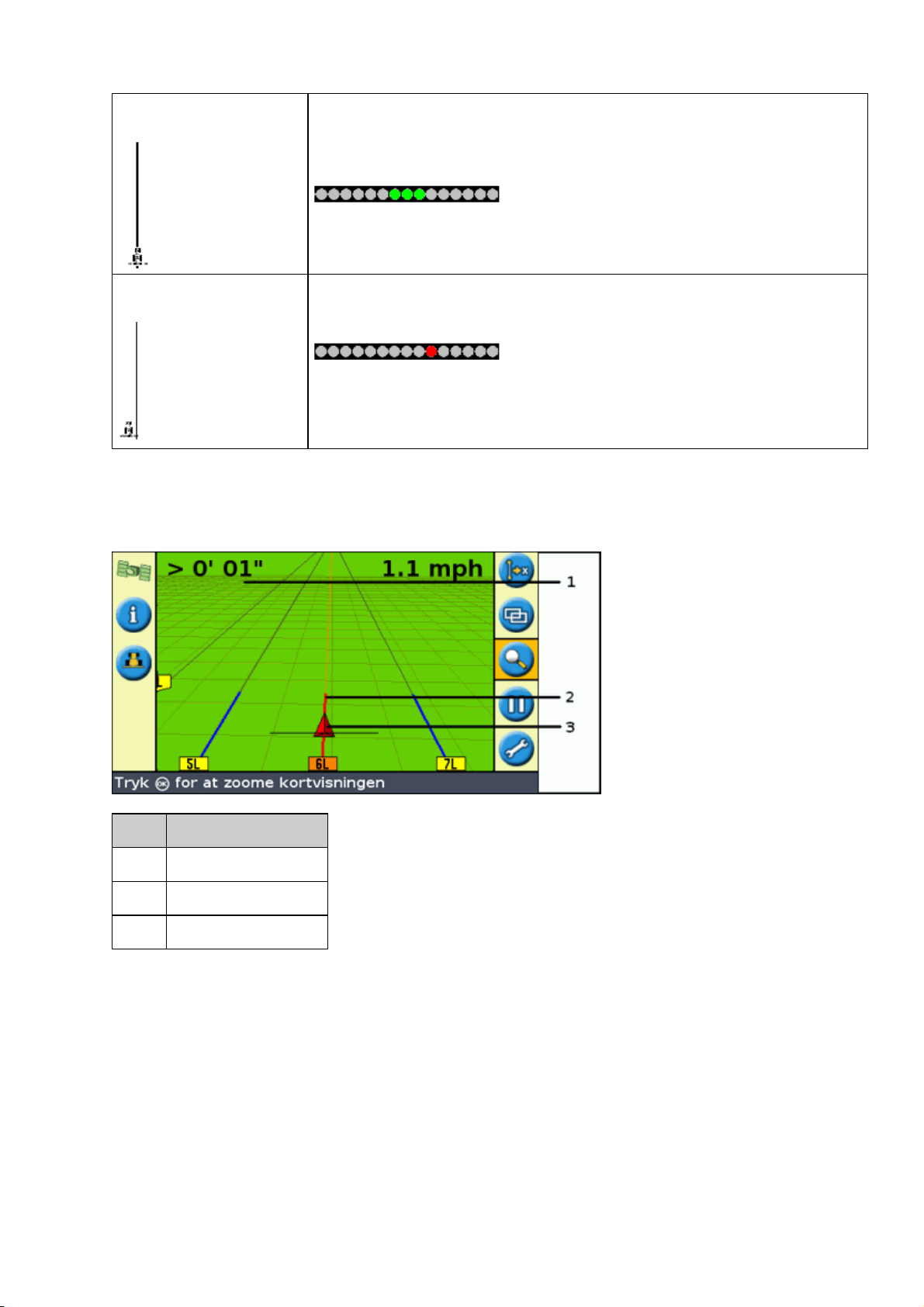
Køretøjet er lige på
styrelinjen
De tre midterste lysdioder (grønne) viser at køretøjet er placeret korrekt.
Køretøjet er forskudt i
forhold til styrelinjen.
Styring ved hjælp af skærmen
Lyspanelets skærm viser køretøjets position i marken, styrelinjen og forskydningsafstanden, så føreren ved
hvor meget positionen skal rettes op.
De tre lysdioder er flyttet til højre. Dette viser, at køretøjet er forskudt til
venstre.
Bemærk: Dette forudsætter, at lysdiodefunktionen er indstillet til Følg
(standard). Hvis lysdiodefunktionen er indstillet til Træk, flytter lysdioderne til
venstre, når køretøjet er forskudt til venstre.
DEL BESKRIVELSE
1 Forskydningsafstand
2 Styrelinje
3 Køretøjets position
Styremønstre
EZ−Guide 250 GPS−Guide har seks styremønstre, så der kan oprettes en styring, der passer til markens
layout:
Lige AB
En lige linje mellem A og B er den enkleste linje. Brug en lige AB−linje, når det ikke er nødvendigt at
definere foragre, og der skal køres på marken i lige, parallelle linjer.
19
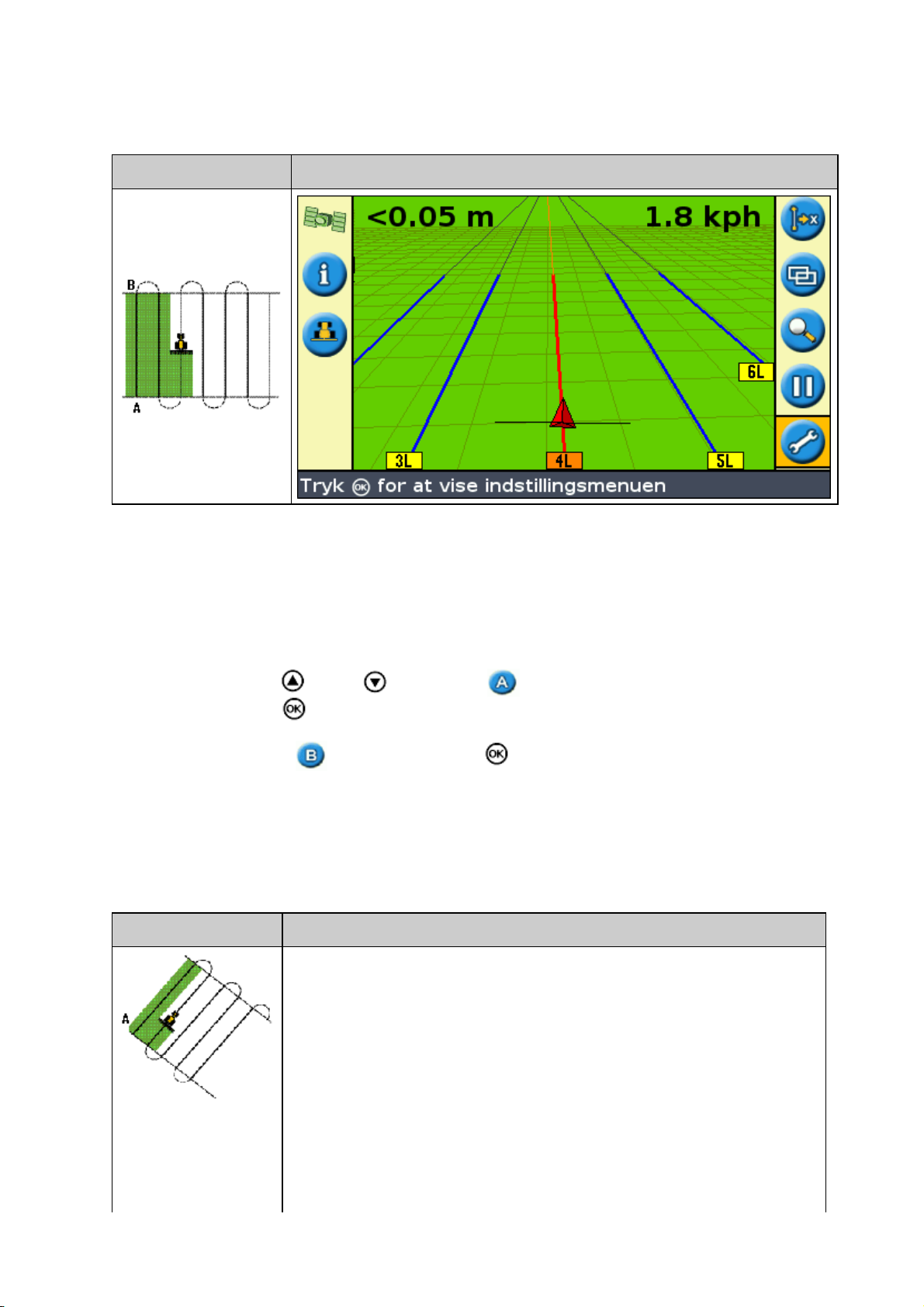
Opret en lige AB−linje ved at vælge et startpunkt (A) og et slutpunkt (B). Den lige AB−linje ses som en lige
linje mellem to punkter.
MØNSTER EKSEMPEL
Bemærk: Når køretøjet befinder sig på en styrelinje strækker linjen sig 1 km foran punkt A og 1 km efter
punkt B. Dette gør det lettere at se, hvor næste strækning er og at vende tilbage til linjen efter en vending.
Kortlægning af en AB−linje
Kør til hovedlinjens startpunkt.1.
Indstil punkt A:2.
Tryk på eller på , indtil ikonet er valgt.a.
Tryk på . Punktet A er indstillet.b.
Kør ned til den anden ende af linjen.3.
Sørg for, at ikonet er valgt, og tryk så på . AB−hovedlinjen vises.4.
Drej til højre eller venstre til næste strækning. Når der køres til næste strækning, ses denne på
5.
skærmen, og den bliver orange for at vise, at den er valgt.
A+ linjen
A+ linjen er også en lige linje. Den er defineret af et enkelt punkt på linjen (punkt A) og linens retning.
MØNSTER EKSEMPEL
20
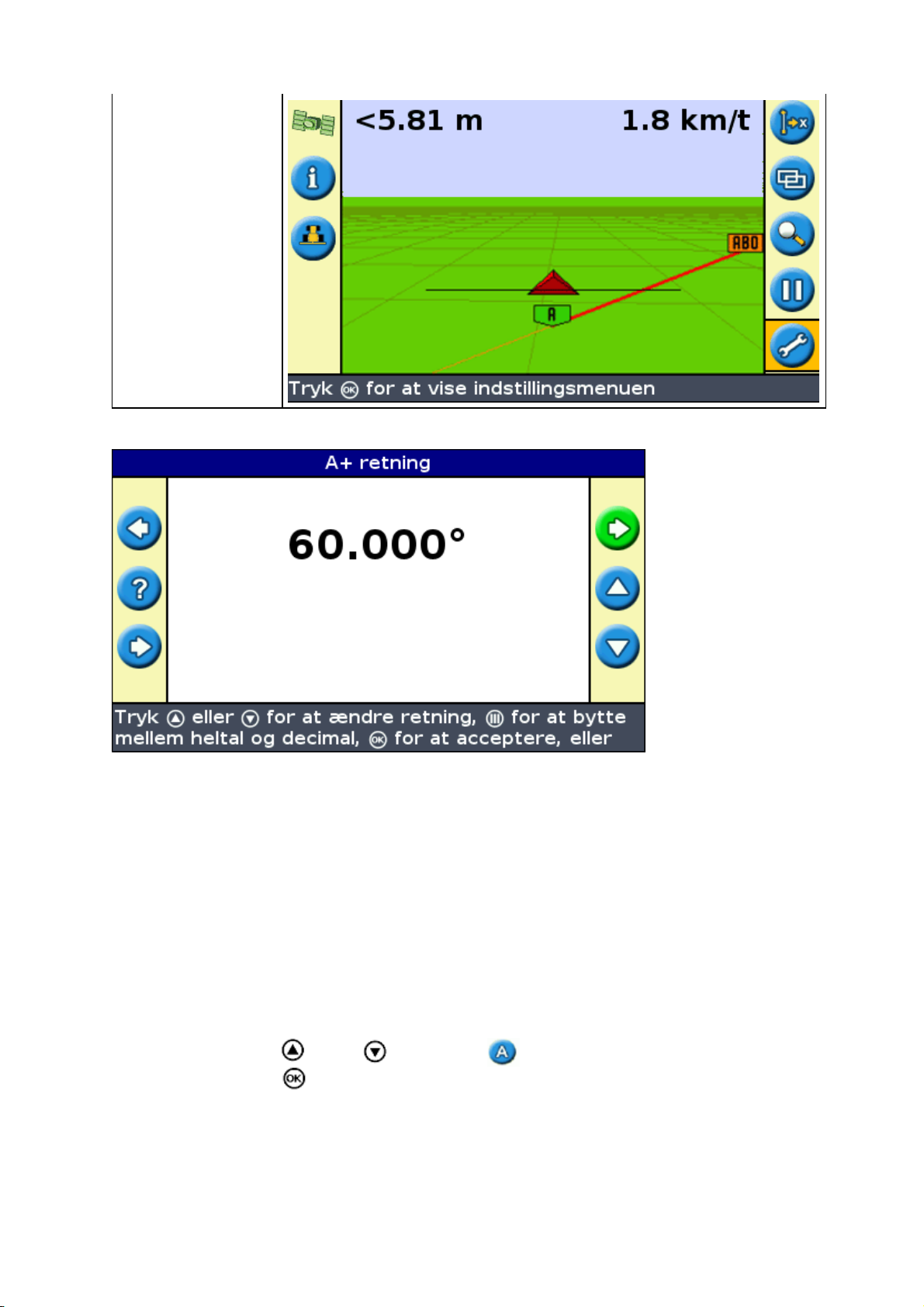
Når der oprettes en A+ linje, indtastes retningen.
Standardretningen er den samme som den tidligere AB−linje. Dette mønster er nyttigt, når det er nødvendigt
at styre præcist parallelt med den sidste AB−linje, for eksempel når:
der køres på marker, der støder op til hinanden•
når der kortlægges en AB−linje på en vej, der går ned langs en mark•
der skal springes over en tilkørselsvej i en mark•
A+ linjen strækker sig 1 km foran og efter punkt A.
Kortlægning af en A+ linje
Kør til hovedlinjens startpunkt.1.
Indstil punkt A:2.
Tryk på eller på , indtil ikonet er valgt.a.
Tryk på . Punktet A er indstillet. Da der allerede er indstillet en retning for linjen, ses
b.
AB−hovedlinjen på skærmen.
Brug AB−linjen som styrelinje ned af den første strækning.3.
Drej til højre eller venstre til næste strækning. Når der køres til næste strækning, ses denne på
4.
skærmen, og den bliver orange for at vise, at den er valgt.
21
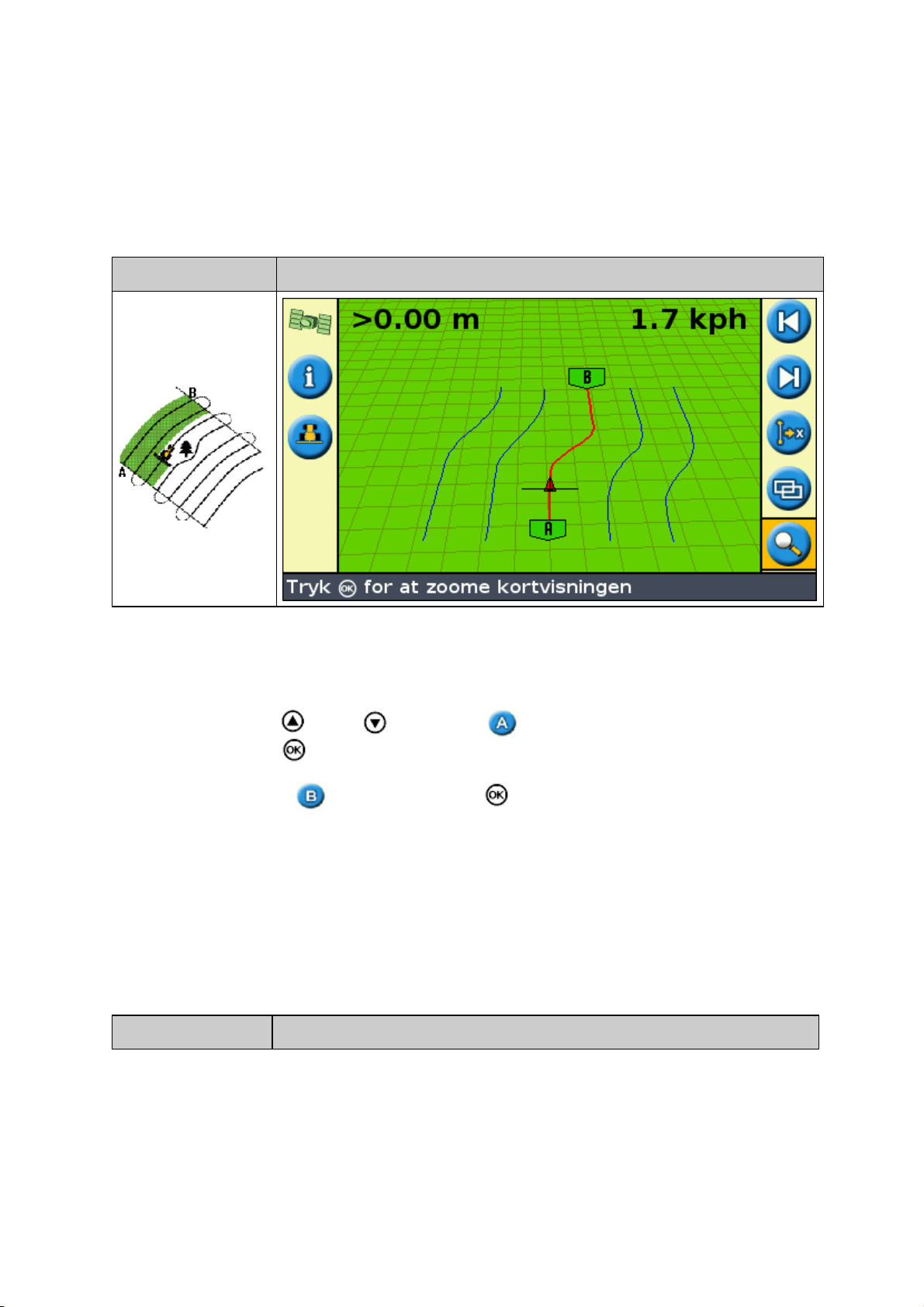
Identiske kurver
Mønstret med de identiske kurver registrerer den nøjagtige vej mellem punkt A og punkt B i stedet for en lige
linje.
Alle linjerne vil matche hovedkurven, uafhængigt af hvor køretøjet har kørt. Brug kurvemønstret, når der skal
arbejdes på en mark med blide kurver.
MØNSTER EKSEMPEL
Kortlægning af en identisk kurve
Kør til kurvens startpunkt.1.
Indstil punkt A:2.
Tryk på eller på , indtil ikonet er valgt.a.
Tryk på . Punktet A er indstillet.b.
Kør i startkurven.3.
Sørg for, at ikonet er valgt, og tryk så på . Hovedlinjen ses på skærmen.4.
Drej til højre eller venstre til næste strækning. Når der køres til næste strækning, ses denne på
5.
skærmen, og den bliver orange for at vise, at den er valgt.
Justerbar kurve
Mønstret for den justerbare kurve ligner startkurvemønstret. Det giver styring langs kurven. Det justerbare
kurvemønster opdaterer dog styringen efter hver strækning, og tager alle de kørte afvigelser i betragtning.
Det registrerer hele tiden den kørte strækning og indretter styringen efter den sidste strækning, der blev kørt.
MØNSTER EKSEMPEL
22

Justerbare kurver kan defineres på to måder:
Indstil punkt A og punkt B•
Indstil punktet A, og udfør en U−vending ind i næste strækning (der detekteres automatisk)•
Den anvendte metode afhænger af indstillingen af den automatiske U−vendingsdetektion.
Ændring af automatisk U−vendingsdetektion
Bemærk: Ønskes den automatiske U−vendingsdetektion ændret, skal lyspanelet være indstillet til den
avancerede funktion.
Vælg Konfiguration / System / Guidning. Styringsskærmbilledet ses.1.
Juster indstillingen af automatisk U−vendingdetektion.2.
Kortlægning af en justerbar kurve
Der er to måder at bruge det justerbare kurvemønster på:
Automatisk: Indstil Autoregistrering af vending til On, og udfør en U−vending for at oprette hver ny
•
strækning.
Manuelt: Indstil Autoregistrering af vending til Off, og indstil punktet B for enden af hver strækning
•
for at oprette den næste strækning.
23

Justerbare kurver med automatisk vendingsdetektion
Kør til kurvens startpunkt.1.
Indstil punkt A:2.
Tryk på eller på , indtil ikonet er valgt.a.
Tryk på . Punktet A er indstillet.b.
Kør i startkurven.3.
Ved enden af den første kurve udføres en U−vending. Systemet registrerer vendingen og opretter
4.
næste strækning.
Justerbare kurver med manuelt definerede strækninger
Kør til kurvens startpunkt.1.
Indstil punkt A:2.
Tryk på eller på , indtil ikonet er valgt.a.
Tryk på . Punktet A er indstillet.b.
Kør i startkurven.3.
Ved enden af den første kurve indstilles punkt B. Systemet opretter næste strækning.4.
Fortsæt med at køre strækningerne, og indstil punkt B for enden af hver strækning.5.
Rækkefinding
I den avancerede funktion vælges Konfiguration / System / Guidning hvorefter funktionen
1.
Autoregistrering af vending indstilles til Off.
Nulstil styring:2.
Indtast redskabets bredde.a.
Opret en styrelinje baseret på det justerbare kurvemønster.b.
Indstil punkt B for enden af hver række.3.
Vend køretøjet mod næste strækning. Når køretøjet er halvvejs gennem vendingen, ses styringen
4.
langs næste strækning.
Kurveudjævning
Kurver udjævnes som standard af EZ−Guide 250 for at få bedre styring og autostyring. Du kan deaktivere
kurveudjævning ved snævre vendinger (kurver, som har en radius på mindre end 3 m).
FORSIGTIG! Hvis du deaktiverer kurveudjævning, kan EZ−Steer 500−systemet eller AgGPS
Autopilot−systemet muligvis ikke styre automatisk rundt ved snævre vendinger. Vær forsigtig, når du
deaktiverer kurveudjævning.
Sådan deaktiveres kurveudjævning:
Indstil GPS−guiden på tilstanden Avanceret.1.
Vælg Konfiguration/System/Styring/Modus for mindste drejeradius.2.
Vælg Deaktiveret.3.
Aksemønster
Brug aksemønstret på marker, der vandes fra en midterakse. Med dette mønster kan der køres i koncentriske
cirkler rundt om midteraksen.
24

MØNSTER EKSEMPEL
Kortlægning af en akse
Bemærk: Indstil altid hovedlinjen i nærheden af markens yderkant.
Kør til aksens startpunkt.1.
Anbring et af køretøjets hjul i aksens hjulspor med køretøjets bagende vendende mod aksearmen.
2.
Hvis marken ikke er en hel cirkel, skal køretøjets bagende vende mod kanten af marken.
Indstil punkt A:3.
Tryk på eller på , indtil ikonet er valgt.a.
Tryk på . Punktet A er indstillet.b.
Kør rundt om marken. Hold køretøjets hjul i sporet. Lydspanelet giver endnu ingen vejledning.4.
Når der er kørt mindst 1/4 af aksens omkreds, kortlægges punkt B. Lyspanelet opretter
5.
styrestrækninger.
Drej til højre eller venstre til næste strækning. Når der køres til næste strækning, ses denne på
6.
skærmen, og den bliver orange for at vise, at den er valgt.
Styr køretøjet, således at de lysende lysdioder befinder sig midt på lyspanelet, efterhånden som der
7.
køres frem ad strækningen.
Forager
Foragermønstret gør det muligt at definere grænsen ( "forageren" ) for mønstret, såvel som de styrelinjer der
findes i den. Brug foragermønstret til at få plads til vending.
MØNSTER EKSEMPEL
25

Der kan ændres to indstillinger i foragermønstret:
Antallet af baner•
Det indre mønster (kun i den avancerede funktion)•
Antal baner
Når der oprettes en forager, skal antallet af baner defineres (inkl. hovedforageren). Dette definerer
foragerens bredde.
Bemærk: Lige meget hvor mange baner, der oprettes, er det kun foragerens omkreds, der skal
defineres. Foragerens indre baner kopieres fra den originale bane.
Internt mønster
Det indre mønster er en række styrelinjer inde i forageren. I Enkel−funktionen er det indre mønster
automatisk en AB−linje. I den avancerede funktion kan der vælges mellem to mønstre:
DEL BESKRIVELSE
Lige AB Opretter parallelle standardstrækninger inden for en forager
A+ Opretter parallelle strækninger med en prædefineret retning
Afslutning af forager
Bemærk: Før forageren kan færdiggøres, skal der defineres en hovedlinje for det interne mønster.
For at fuldføre defineringen af forageren gøres et af følgende:
Kør på forageren, indtil køretøjet vender tilbage til startpunktet. Når køretøjet når ind i cirklen rundt
•
om startpunktet, færdiggøres forageren automatisk.
Kør på en del af forageren, og vælg så . Forageren færdiggøres med en lige linje fra køretøjets
•
position tilbage til startpunktet.
Genvalg af forager
Når foragermønstret bruges, ses enten forageren eller det interne mønster, de kan ikke ses begge på samme
26

tid.
Når du kører det indre mønster og vil se foragerens styrelinje, skal du gøre en af følgende ting:
Kør ind på forageren før første strækning eller efter sidste strækning. Forageren ses automatisk.•
(Kun Avanceret−funktion) Kør ind på forageren, og brug Vælg AB−linje til at indlæse forageren.•
Kortlægning af forager
Kør til foragerens startpunkt..1.
Vælg ikonet , og tryk på for at indstille foragerens startpunkt.2.
Begynd at køre i foragerens bane.3.
Bemærk: Pausefunktionen kan bruges til at sikre lige sider på forageren. Se Lige strækninger på
kurverne.
Mens der køres rundt, indstilles styrelinjens punkt A.4.
Når det interne mønsters styrelinje er defineret, ses startcirklen rundt om startpunktet på forageren.
Bemærk: Hvis der vendes tilbage til forageren, før der er defineret en styrelinje, færdiggøres
forageren ikke.
For at færdiggøre af forageren gøres et af følgende:5.
Kør rundt om resten af forageren, og kør tilbage til cirklen rundt om startpunktet. Når der
♦
køres ind i startpunktscirklen, er forageren defineret.
Vælg ikonet , og tryk på . Forageren færdiggøres med en lige linje fra køretøjets
♦
position tilbage til startpunktet.
Foragerens styrelinje ses.
Når køretøjet kører ud af forageren og ind i det interne mønster, bliver dets indre fyldt med styrelinjer
(lige AB eller A+, afhængigt at hvilket mønster, der er valgt).
FreeForm
FreeForm−styremønsteret er et avanceret mønster, der gør det muligt at skable flere linjer af forskellige typer
på en enkelt mark for at styring på marker af enhver form. Du skal registrere hver linje, du kører, for at
generere den næste styrelinje. Du kan oprette:
Segmenter med kurvede linjer•
Segmenter med lige linjer i form af lige AB−linjer•
27

Med denne kombination kan FreeForm−mønsteret være praktisk til at oprette ikke−runde spiraler eller flere
kurvede styrelinjer til uregelmæssigt formede marker.
MØNSTER EKSEMPEL
Indstillingen FreeForm−registrering
Når du kører i en kurve, skal du registrere kursen, så GPS−guiden kan oprette den næste styrelinje. Der er
flere forskellige indstillinger, der kontrollerer, hvornår GPS−guiden registerer kursen:
DEL EKSEMPEL
Symbolet gør det muligt at starte registreringen af en FreeForm−kurve manuelt, og symbolet
Manuelt
Dækning
Sådan tilpasses indstillingen FreeForm−registrering :
Registrering af en FreeForm−kurve
Det er nødvendigt at registrere hver kurvet passage, så GPS−guiden kan oprette den næste styrelinje.
gør det muligt at afslutte registreringen manuelt.
En FreeForm−kurve registreres, når logning af jordbehandling er aktiveret.
Hvis EZ−Boom 2010−systemet er tilkoblet, registreres en FreeForm−kurve, hver gang
EZ−Boom−hovedkontakten slås til.
Indstil GPS−guiden på tilstanden Avanceret.1.
Vælg Konfiguration/System/Styring/FreeForm−registrering.2.
Vælg den relevante indstilling.3.
Indstil FreeForm−registrering (se herunder).1.
Kør til starten af FreeForm−kurven.2.
Begynd at logføre kursen:3.
Vælg symbolet , og tryk på .♦
Hvis indstillingen FreeForm−registrering er indstillet på Dækning, skal symbolet
♦
vælges.
Når den aktuelle kurs registreres, vises symbolet for FreeForm−registrering . Hvis du vil
have vejledning om den næste passage, skal symbolet være grønt.
28
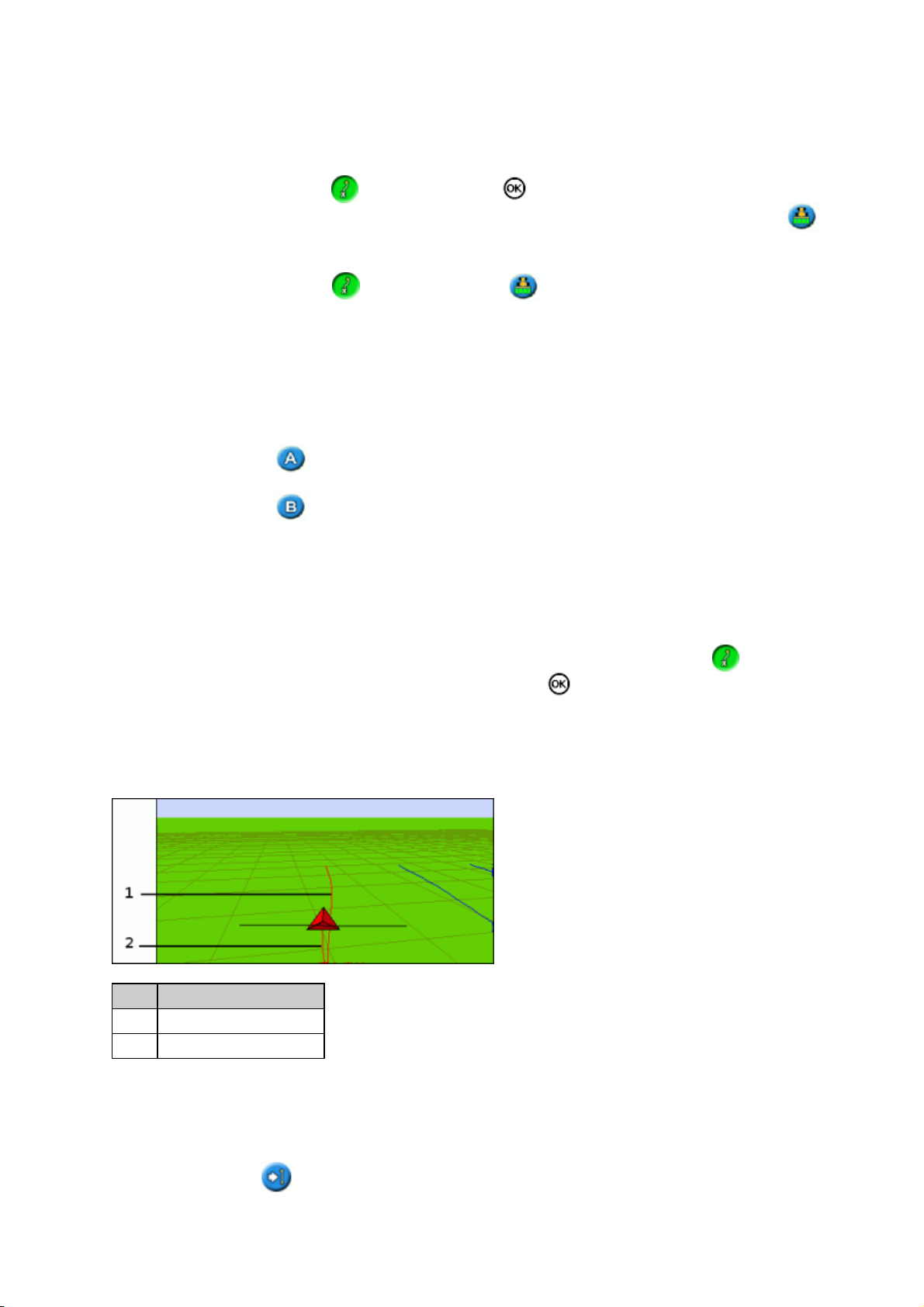
Kør kurven. Du kan bruge pausefunktionen til at registrere lige sektioner i FreeForm−kurver. Se Lige
4.
sektioner på kurver.
FreeForm−kurven afsluttes på en af følgende måder:5.
Udfør en skarp u−vending.♦
Vælg symbolet , og tryk derefter på .♦
Hvis tilstanden FreeForm−registrering er indstillet til Dækning, vælges symbolet .♦
Bemærk! Når tilstanden FreeForm−registrering er indstillet på Dækning, kan du enten
bruge symbolet eller symbolmetoden til registrering.
Bemærk! Hvis indstillingen Autoregistrering af vending er slået fra, skal du manuelt stoppe
optagelsen efter hver enkelt passering og derefter starte optagelsen igen i starten af den
næste passering.
Definition af en lige AB−linje med FreeForm−mønsteret
Vælg symbolet for at indstille A−punktet.1.
Kør til den anden ende af linjen.2.
Vælg symbolet for at afslutte linjen.3.
Styring til kurvede segmenter
Når du har defineret en styrelinje, er der to måder at få vejledning på:
Kør køretøjet gennem en skarp U−vending. Den næste styrelinje vises.•
Hvis du manuelt logfører en FreeForm−kurve, skal du vælge værktøjssymbolet (for at stoppe
•
definitionen af den aktuelle linje) og derefter trykke på .
FreeForm−kurven er det samme som en tilpasset kurve. Du skal registrere linjen på hver passage for at få
retningen for den næste. Hvis køretøjet ikke trækker en linje bag sig, logfører du ikke kursen, og derfor vil den
næste styrelinje ikke vises. Den eksisterende styrelinje må ikke forveksles med det styrespor, der vises efter
køretøjet, der viser den aktuelle styring. Du er nødt til at oprette en ny styrelinje:
DEL BESKRIVELSE
1 Eksisterende styrelinje
2 Ny styrelinje
Styring til lige segmenter
Når du kører lige AB−linjer, er det ikke nødvendigt at registrere kursen, da styrelinjerne genereres automatisk.
Symbolet Næste AB
29

Hvis du vil skifte fra den aktuelle FreeForm−styrelinje til en anden, skal du vælge symbolet Næste AB .
Den første gang, du vælger symbolet, hopper styringen til den næste, nærmeste kurve. Bliv ved med at vægle
symbolet for at køre igennem andre eventuelle styrelinjer.
Køretøjet skal være inden for 1,5 banebredder af en FreeForm−kurve.
Det følgende eksempel viser, hvordan symbolet Næste AB fungerer:
DEL EKSEMPEL
Der findes tre styrelinjer. Systemet viser
aktuelt styring af den nærmeste
FreeForm−kurve, men du ønsker styring af
den linje, der buer mod højre.
Tryk på symbolet Næste AB for at hoppe til
den næste, nærmeste FreeForm−kurve.
Styringen hopper til den linje, der buer mod
højre.
Tryk på symbolet Næste A igen for at hoppe
tilbage til den lige linje øverst på
skærmbilledet.
Brug af FreeForm−kurver på spirale marker (rundt og rundt)
Hvis du opretter en spiral ind i midten af marken, skal du køre hele omkredsen og så tilbage til starten af
FreeForm−kurven. Fortsæt med at registrere styrekursen, mens du kører i en spiral ind mod midten af marken.
Hvis du støder på en forhindring på marken, skal du blive ved med at registrere kursen, mens du kører rundt
om den, og på den næste passage vil styrelinjen så udføre en justering for at afspejle dette.
Bemærk! Når du opretter en spiral med FreeForm−styremønsteret, kan der være plads i centrum af spiralen.
30

Brug af FreeForm−kurver i marker med variabelt terræn
Start og stop registreringen af styringen ved slutningen af hver passage. Hvis der er 2 styrelinjer tæt på
hinanden, skal du bruge symbolet Næste AB for at hoppe til den rigtige linje.
Du kan på ethvert tidspunkt tilføje en lige AB−linje for at få gentagen styring af lige linjer. Brug symbolet
til at skifte mellem lige ABicon to switch between straight AB and FreeForm curve guidance lines.
Sådan virker styringen
Symbolet gør det muligt at oprette en styrelinje, og begynde at køre på marken.
Afhængigt af hvilket mønster du har valgt, følges disse trin:
Indtast oplysninger om køretøjet.1.
Vælg et mønster.2.
Indtast yderligere oplysninger om mønstret (hvis det er nødvendigt):3.
Indstil retningen for A+ (kun for A+ mønstre)a.
Definer antallet af foragerbaner (kun for foragre)b.
Definer mønstret på marken.4.
Trin 1. Indtastning af oplysninger om køretøjet
Fra hovedskærmbilledet vælges , og der trykkes på :1.
Indtast redskabets bredde, og tryk på . Skærmbilledet Overlapning/mister ses.2.
Gør et af følgende:3.
Hvis strækningerne skal overlappe, trykkes der på , og der indtastes en
♦
overlapningsafstand.
Hvis der skal være afstand mellem strækningerne, trykkes der på , og der indtastes en
♦
overspringningsafstand.
Tryk på . Skærmbilledet Forskydning forover/bagud ses.4.
Indtast den afstand redskabet er forskud bagud i forhold til antenne, og tryk på .5.
Angiv den afstand, som redskabet er forskudt fra antennen, og tryk derefter på .6.
31

Trin 2. Valg af mønster
Bemærk: Der oprettes automatisk en ny mark, når der vælges mønster.
På skærmbilledet Mønstertype trykkes der på eller , indtil det ønskede mønster er valgt.
1.
Vedrørende en mere detaljeret beskrivelse af hvert styremønster henvises der til Styremønstre.
Tryk på .2.
Hvis der er valgt A+, ses skærmbilledet for A+ retning. Se trin 3.♦
Hvis der er valgt forager, ses skærmbilledet med foragerens baner. Se trin 3.♦
Hvis der er valgt Lige AB, Identisk kurve, Justerbar kurve, eller aksemønster, ses
♦
hovedskærmbilledet. Begynd at køre, se trin 4.
Trin 3. Indstilling af yderligere linjeoplysninger (om nødvendigt)
Indstilling af retning for A+ linje
Når der er oprettet en A+ linje, skal linjens retning angives:
På skærmbilledet A+ retning trykkes der på eller , indtil skærmbilledet viser den
1.
ønskede retning.
Bemærk: Standardretningen er retningen for den forrige AB−linje.
Tryk på . Hovedskærmbilledet ses.2.
Bestemmelse af antallet af baner på forageren
Når der oprettes en forager, skal antallet af baner, angives.
Dette er antallet af Forager−omgange, der oprettes, når den første foragerbane er kørt.
32

På skærmbilledet Forager−omgange trykkes der på eller , indtil det ønskede antal
1.
forager−omgange vises på skærmen.
Tryk på . Hovedskærmbilledet ses.2.
Trin 4. Definer mønstret på marken
Kør til startpunktet.1.
Bemærk: Ved foragre indstilles startpunktet, og der køres.
Indstil punkt A:2.
Kør på styrelinjen.3.
Bemærk: For at definere et aksemønster præcist, skal køretøjets hjul anbringes i en midterakse i
nærheden af markens kant.
Kortlæg B−punktet (om nødvendigt).4.
Bemærk: Ved en forager vælges ikonet , eller der køres tilbage ind i cirklen rundt om
startpunktet.
Vend og følg vejledningen5.
Logføring af dækning
Logføring af dækningen tegner en farvet blok bag køretøjet for at vise det område, der er behandlet. Når der
køres på et område for anden gang, ændres områdets farve. Dette er nyttigt, når der vises overlapning.
Tryk på funktionsknappen , mens der køres, for at begynde logføring af dækningen:
Ikonet for logføring af dækningen ændres, for at angive at logføringen er aktiveret.•
På lyspanelets skærm tegnes logføringssporet efter køretøjet.•
Tryk på funktionsknappen for at deaktivere dækningslogføringen.
33

Bemærk: Der kan være en forsinkelse mellem det tidspunkt, hvor dækningen startes eller standses på
skærmen og det tidspunkt hvor redskabet faktisk starter eller standser dækningen. For at kompensere for dette
kan der tilføjes en forsinkelse i tegningen af dækningen, så lyspanelet viser, hvad der sker mere præcist, når
det faktisk sker. Dette kræver, at lyspanelet er indstillet til den avancerede funktion. Se Forsinkelse af
dækningslogføring.
Bemærk! Jordbehandlingen på marken er begrænset til 1000 acre for hvert job.
Oprettelse af lige sektioner på forageren eller på kurvestrækninger
Der kan oprettes lige sektioner, når en forager eller kurvestrækninger registreres:
Vælg handlingsikonet for at starte registreringen af den lige sektion.1.
Kør på sektionen.2.
Vælg handlingsikonet for at afslutte registreringen af den lige sektion og begynde at registrere
3.
kurven igen.
Ikonet Pause / genoptag
Når pauseikonet vælges, ses et ikon på skærmen, der angiver køretøjets nøjagtige position, da styringen blev
afbrudt. Dette gør det muligt at køre et sted hen for eksempel for at tanke op eller ved arbejdsdagens slut og
herefter vende tilbage til den aktuelle position i marken.
De to statustekster øverst på skærmen viser den aktuelle position i forhold til pausepositionen:
DEL BESKRIVELSE
Afstand Køretøjets aktuelle afstand fra pausepositionen.
Køretøjets aktuelle retning i forhold til pausepositions.
Retning
Eksempelvis:
0° = pegende direkte mod pausepositionen
180° = pegende væk fra pausepositionen
34

Afbryd styringen ved at vælge ikonet , og trykke på .
Når styringen afbrydes:
Den aktuelle styrelinje køretøjet befandt sig på vises, selv om der køres på en anden trækning.•
Pausefunktionen husker køretøjets position, selv når der er slukket for lyspanelet.•
En lige, prikket linje tegnes mellem pausepositionen og køretøjets position.•
Sådan vendes tilbage til pausepositionen
Vend køretøjet indtil statusteksten i Retning viser 0.0° (så køres der direkte mod pausepositionen).1.
Kør frem, indtil statusteksten Afstand er tæt på 0.00 m. Dette betyder, at køretøjet næsten er tilbage i
2.
pausepositionen. Omridset af det standsede køretøj skulle kunne ses på lyspanelets skærm.
Anbring køretøjet direkte over omridset af den standsede køretøj.3.
Vælg ikonet , og tryk på for at genoptage styringen.4.
35

Styring i Advanced Mode
Nulstilling af styringen
Brug symbolet til at oprette eller indlæse en linje.
Sådan nulstilles styringen:
Vælg −ikonet, og tryk på . Skærmen Er du færdig med marken? vises.1.
Vælg en af de to indstillinger, og tryk derefter på :2.
Ja − for at indstille en ny mark (se Oprettelse af ny mark eller linje ) eller vælge en
♦
eksisterende mark (se Valg af mark ).
Nej − for at kortlægge en ny AB−linje (se Lægning af en AB−linje ) eller vælge en
♦
eksisterende AB−linje på den pågældende mark (se Valg af en AB−linje ).
Bemærk! Hvis du vælger 'Ja', lukkes marken med det samme. Det betyder, at du ikke kan gå ud af
guiden Ny mark og vende tilbage til den aktuelle mark ved at annullere.
Oprettelse af en ny mark
For at oprette en ny mark eller linje gøres følgende:
Angiv navn på mark og handling .1.
Konfigurer redskabet.2.
Indstil redskabet.3.
Kør og definer styrelinjen.4.
Trin 1: Angiv navn på mark og handling
36

Skærmbilledet Bekræft konfiguration vises.
Vælg indstillingen Klient , og tryk derefter på .1.
Gør en af følgende ting:2.
Vælg en eksisterende klient på listen.♦
Angiv et nyt klientnavn.♦
Accepter standardnavnet.♦
Gentag trin 2 for indstillingerne Gård, Mark og Handling.3.
Vælg Fortsæt, og tryk derefter på .4.
Trin 2: Konfigurer redskabet
Skærmbilledet Redskabsbredde vises:
Tryk på eller for at justere redskabsbredden, og tryk derefter på . Skærmbilledet
1.
Overlap/overspring vises.
Bemærk! : Hvis du vil eliminere alle overspring i dækningen, kan du indføre en overlapningsværdi
for at kompensere for GPS−fejl.
Gør en af følgende ting:2.
Hvis du ønsker, at passagerne skal mødes, så du får fuld dækning uden overlapninger, skal du
♦
bruge standardværdien Overlap/overspring .
Hvis du ønsker, at passagerne skal overlappe, skal du trykke på for at angive en
♦
overlapningsafstand.
Hvis du ønsker afstand mellem passagerne, skal du trykke på for at angive en
♦
overspringsafstand.
Tryk på . Skærmbilledet Frem−/Tilbageforskydning vises.3.
37

Angiv den afstand, som redskabet er forskudt tilbage i forhold til antennen, og tryk derefter på .
4.
Skærmbilledet Venstre−/højreforskydning vises.
Angiv den afstand, som redskabet er forskudt til venstre eller højre for antenne, og tryk derefter på
5.
. Skærmbilledet Køremønster vises.
Trin 3: Vælg køremønsteret
Vælg, hvilket af de syv styringsmønstre du vil basere styringen på. Se Styringsmønstre for at få en beskrivelse
af de forskellige markmønstre.
Nogle styringsmønstre kræver yderligere oplysninger:
HVIS DU VALGTE ... SKAL DU ...
A+ bestemme kursen
Forpløjninger bestemme antallet af omgange.
Når du har angivet eventuelle yderligere mønsteroplysninger, vises hovedskærmbilledet for styring.
Trin 4: Kør og definer en styrelinje
Afhængig af det valgte mønster er et af følgende symboler nu tilgængelige:
(start AB−linje, A+, Identisk kurve, Justerbar kurve eller aksemønster)•
(start forager)•
(registrerer ikke aktuelt FreeForm−kurve − vælg at starte registrering)•
Kør til startpunktet, og vælg dette symbol for at begynde styringen.
Vedrørende yderligere oplysninger om de forskellige markmønstre henvises der til Styremønstre.
Oprettelse af en ny linje
Følg disse trin i guiden:
Konfigurer redskabet.1.
Vælg mønstertypen.2.
Kør og definer styrelinjen.3.
Trin 1: Konfigurer redskabet
38

Skærmbilledet Redskabsbredde vises:
Tryk på eller for at justere redskabsbredden, og tryk derefter på . Skærmbilledet
1.
Overlap/overspring vises.
Gør en af følgende ting:2.
Hvis du ønsker, at passagerne skal mødes, så du får fuld dækning uden overlapning, skal du
♦
bruge standardværdien Overlap/overspring .
Hvis du ønsker, at passagerne skal overlappe hinanden, skal du trykke på for at angive en
♦
overlapningsafstand.
Hvis du ønsker et mellemrum mellem passagerne, skal du trykke på for at angive en
♦
overspringsafstand.
Tryk på . Skærmbilledet Frem−/tilbageforskydning vises.3.
Angiv afstanden, som redskabet er forskudt tilbage fra antennen, og tryk derefter på .
4.
Skærmbilledet Venstre−/højreforskydning vises.
Angiv afstanden, som redskabet er forskudt til venstre eller højre for antennen, og tryk på .
5.
Skærmbilledet Køremønster vises.
Trin 2: Vælg mønstertype
Vælg, hvilket af de syv køremønstre du ønsker at basere styringen på. Se Køremønstre for at få en beskrivelse
af de forskellige markmønstre.
Nogle styringsmønstre kræver yderligere oplysninger:
HVIS DU VALGTE ... SKAL DU ...
A+ bestemme kursen
Forpløjninger bestemme antallet af omgange
Når du har angivet eventuelle yderligere mønsteroplysninger, vises hovedskærmbilledet for styring.
Trin 3: Kør og bestem en styrelinje
Afhængig af det valgte mønster er et af følgende symboler nu tilgængelige:
(start AB−linje, A+, Identisk kurve, Justerbar kurve eller aksemønster)•
(start forager)•
(optager ikke aktuelt FreeForm−kurve − vælg at begynde at registrere)•
39

Kør til startpunktet, og vælg dette symbol for at begynde styringen.
Vedrørende yderligere oplysninger om de forskellige markmønstre henvises der til Styremønstre.
Valg (indlæsning) af en AB−linje
Bemærk! Når du opretter flere linjer på en mark, skal du vælge den relevante linje. Det er ikke nødvendigt at
gemme en AB−linje for at lagre den. AB−linjer gemmes automatisk.
EN AB−linje indlæses således:
Vælg AB−linjen1.
Indstil redskabet2.
Vælg antallet af foragerbaner (om nødvendigt)3.
Trin 1. Valg af AB−linje
På skærmbilledet Byt kørespor vælges Vælg AB−linje.1.
Hvis der kun er en styrelinje i den aktuelle mark, vises hovedskærmbilledet med denne styrelinje
indlæst. Se Redskabsopsætning.
Hvis der er mere end én styrelinje i den aktuelle mark vises skærmbilledet Vælg gemt AB med de
styrelinjer, der er kan indlæses.
Sådan vælges den AB−linje, der skal indlæses:2.
Tryk på eller for at gå gennem de tilgængelige styrelinjer.a.
Bemærk: Kun de linjer, der er oprettet inden for det område, der vises til venstre på
skærmen, kan vælges. Gør området større eller mindre ved at trykke på funktionsknappen
eller .
Vælg den ønskede linje, og tryk på . Skærmbilledet Lav ny mark vises.b.
Om nødvendigt ændres redskabsindstillingerne.c.
Trin 2: Indstilling af redskabet (om nødvendigt)
40
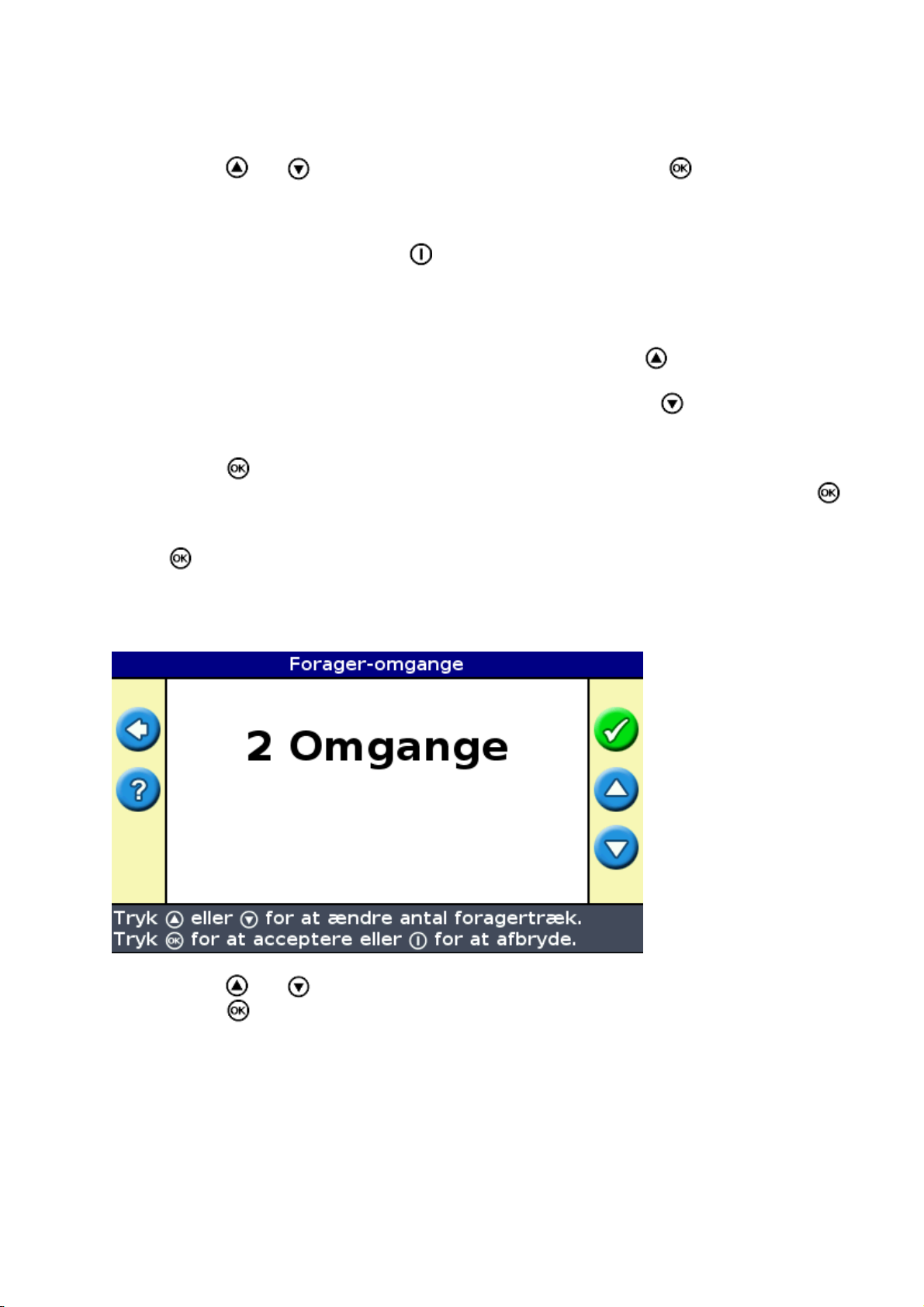
For at kunne bruge EZ−Guide 250−systemet optimalt skal det monterede redskab konfigureres korrekt. Hvis
redskabet er forskudt, og det ikke konfigureres, vil der være overlapninger og overspringninger i dækningen.
Tryk på eller for at justere redskabets bredde, og tryk derefter på . Skærmbilledet
1.
Overlap/overspring vises.
Bemærk!: Hvis du vil eliminere alle overspring i dækningen, kan du angive en overlapningsværdi,
der skal kompensere for GPS−fejl.
Gør en af følgende ting:2.
Hvis du ønsker, at passagerne skal mødes, så du får fuld dækning uden overlapning, skal du
♦
bruge standardværdien for Overlap/overspring.
Hvis du ønsker afstand mellem passagerne, skal du trykke på for at angive en
♦
overlapningsafstand.
Hvis du ønsker, at passagerne skal overlappe, skal du trykke på for at angive en
♦
overlapningsafstand..
Tryk på . Skærmbilledet Frem−/tilbageforskydning vises.3.
Angiv den afstand, som redskabet er forskudt tilbage i forhold til antennen, og tryk derefter på .
4.
Skærmbilledet Venstre−/højreforskydning vises.
Angiv den afstand, som redskabet er forskudt til venstre eller højre for antennen, og tryk derefter på
5.
.
Trin 3: Valg af antallet af foragerbaner (om nødvendigt)
Hvis der indlæses en forager, ses skærmbilledet Forager−omgange :
Tryk på eller indtil det rette antal baner er indstillet.1.
Tryk på . Hovedskærmbillet med den indlæste forager ses.2.
Valg (indlæsning) af en mark
Bemærk: Det er ikke nødvendigt at gemme en mark for at lagre den. Marker gemmes automatisk.
En mark indlæses således:
41

Vælg den mark, der skal indlæses.1.
Vælg eller opret en hændelse.2.
Vælg den linje, der skal indlæses.3.
Indstil redskabet (om nødvendigt)4.
Disse trin beskrives herunder.
Trin 1. Valg af mark der skal indlæses
Du kan vælge en mark, som skal indlæses, på to måder:
Ved hjælp af FieldFinder•
Ved at vælge marknavnet på en liste•
Ved hjælp af FieldFinder
Indstillingen FieldFinder gør det muligt at vælge en mark på en kortvisning.
Bemærk! Køretøjet skal være inden for 200 meter fra feltet, før den vises på skærmen.
Sådan anvendes FieldFinder:
Vælg Brug marksøger på skærmen Opret ny eller vælg tidligere mark .1.
Tryk på . Kortvisningen til marksøger vises.2.
Brug piletasterne til venstre på skærmen for at vælge den mark, du vil indlæse.3.
Tryk på . Skærmen Vælg et job vises.4.
42

Valg af marknavnet på en liste
Du kan vælge marken på en liste over navne i stedet for et kort. Dette kan være nyttigt, hvis
lysbommen ikke modtager et GPS−signal.
Sådan vælges en mark på liste over navne:
Vælg Vælg gemt mark på skærmen Opret ny eller vælg tidligere mark .1.
Tryk på . Skærmen Vælg gemt mark vises.2.
Vælg kunden.3.
Tryk på for at vælge kunde, og tryk på . Skærmbilledet Kunde vises.a.
Tryk på eller , indtil du har valgt det ønskede kundenavn.b.
Tryk på . Skærmen Vælg gemt mark vises igen.c.
43

Vælg gården ved hjælp af samme fremgangsmåde som til kunden.4.
Vælg marken ved hjælp af samme fremgangsmåde som til kunden og gården.5.
Tryk på for at vælge Fortsæt .6.
Tryk på . Skærmen Vælg et job vises.7.
Trin 2: Valg eller oprettelse af hændelsen
Tryk på eller , indtil der enten er valgt Indtast ny eller en af de marker, der allerede findes.1.
Tryk på .2.
Hvis der er valgt Indtast ny , skal der indtastes et navn for den nye handling.
Bemærk: Ønskes der oprettet en ny linje på denne mark, indlæses en eksisterende linje, vælg ikonet
og opret en ny linje.
Der sker et af følgende:
Hvis der kun er gemt én linje, vælges denne automatisk. Se Redskabsopsætning.•
Hvis der er mere end én gemt styrelinje, vises skærmbilledet Vælg gemt AB .•
Trin 3: Valg af den linje der skal indlæses
Tryk på eller en eller flere gange, indtil den rette linje er valgt.1.
Tryk på . Skærmbilledet Lav ny mark vises.2.
44

Trin 4: Indstilling af redskabet
For at kunne bruge EZ−Guide 250−systemet optimalt skal det monterede redskab konfigureres korrekt. Hvis
redskabet er forskudt, og det ikke konfigureres, vil der være overlapninger og overspringninger i dækningen.
Tryk på eller for at justere redskabsbredden, og tryk derefter på . Skærmbilledet
1.
Overlap/overspring vises.
Bemærk: Hvis du vil eliminere alle overspringninger i dækningen, kan du indsætte en
overlapningsværdi, der skal kompensere for GPS−fejl.
Gør en af følgende ting:2.
Hvis du ønsker, at passagerne skal mødes, så du får fuld dækning uden overlapninger, skal du
♦
bruge standardværdien for overlap/overspring.
Hvis du ønsker afstand mellem passagerne, skal du trykke på for at angive en
♦
overspringsafstand.
Hvis du ønsker, at passagerne skal overlappe, skal du trykke på for at angive en
♦
overlapningsafstand.
Tryk på . Skærmbilledet Frem−/tilbageforskydning vises.3.
Angiv den afstand, som redskabet er forskudt tilbage i forhold til antennen, og tryk derefter på .
4.
Skærmbilledet Venstre−/højreforskydning vises.
Angiv den afstand, som redskabet er forskudt til venstre eller højre for antennen, og tryk derefter på
5.
.
45

Yderligere oplysninger om Advanced Mode
Visninger
Når der køres i marken i den avancerede funktion, findes der to visningsmåder:
Perspektivvisning Planvisning
Visningen kontrolleres af visningsfunktionen:
DEL BESKRIVELSE
Auto forager
(standard)
Autoaktivér
Manuel
Visningsmåderne Auto forager og Autoaktivér kontrollerer hvilke visninger, der ses. Den manuelle
visningsmåde gør det muligt selv at ændre visningen.
Ændring af visningsmåde
Skift visningsmåde ved at vælge Konfiguration / System / Skærm / Visning.
Viser perspektivvisning på strækningerne og planvisning på foragrene.
Viser perspektivvisning, når EZ−Steer systemet er tilkoblet, og planvisning, når der
er slukket for systemet.
Der kan skiftes mellem perspektivvisning og og planvisning ved hjælp af
handlingsikonet.
Panorering
På EZ−Guide 250−lysbommen kan du panorere (flytte) skærmen rundt for bedre at kunne se dele af marken.
Det kan f.eks. være for at kontrollere, om der er overspring i jordbehandlingen, eller stedet for punkt−, linje−
og områdeobjekter.
Bemærk! Køretøjet skal holde stille, når panoreringstilstanden anvendes.
Hvis du vil aktivere panoreringstilstanden, skal du vælge −ikonet og trykke på . Der vises et nyt sæt
panoreringsikoner til højre på skærmen.
46

Bemærk! Kort vises altid med nord opad i panoreringstilstanden.
Hvis du vil flytte skærmen, skal du vælge et af pileikonerne til højre på skærmen og trykke på . Skærmen
bevæges i retningen af pilen. Gentag dette med den samme pil, eller skift pile lige så mange gange det er
nødvendigt.
Hvis du vil zoome ind eller ud på skærmen, skal du bruge knapperne til venstre på skærmen.
PUNKT BESKRIVELSE
Zoomer ud til markens areal. Dette omfatter markens grænser (hvis angivet), logning af
jordbehandling og eventuelle indstillede objekter.
Zoomer ind
Zoomer ud
Bemærk! For at sikre, at al logning af jordbehandling vises, skal logning af jordbehandling slås fra, før
panoneringstilstanden aktiveres. Ellers vil den jordbehandlingspolygon, der optages i øjeblikket, ikke blive
vist i panoreringstilstand.
Natmodus
For at forbedre synligheden af skærmen under brug om natten kan du ændre farvesættet.
Hvis du vil ændre natmodussen, skal du vælge Konfiguration/System/Display/Farvesæt og vælge Natmodus .
Skub
Skub en styrelinje, hvis det er nødvendigt at korrigere for:
Forskydning af GPS−positionen når der vendes tilbage til styring på marken for eksempel efter en•
47

pause eller efter, at der er tændt og slukket for enheden
GPS−satellitkonstellationen ændres, mens der køres i marken•
Hvert skub flytter styrelinjen med værdien for skubningen. Hvis Rykforøgelse for eksempel er indstillet til 3",
og der trykkes på to gange, er den totale skubningsafstand 6" til højre.
Symboler for skubning til højre og venstre
Skubbefunktionen flytter styrelinjen lidt til højre eller lidt til venstre i forhold til køretøjet. Den kan bruges,
hvis det ses, at køretøjet er helt på linje, men GPS−guiden viser en lille forskydning:
Skubbet bruges altid på styrelinje i forhold til køretøjets retning. Skub ved at trykke på eller en eller
flere gange, indtil symbolet for skub til venstre eller skub til højre er valgt hvorefter der trykkes på
knappen .
I Enkel−funktionen kan skubbeværdien ikke ændres. Standardværdien er 3 cm.
I den avancerede funktion kan andre skubbeværdier ændres.
Ændring af skubningsøgningen
Standardværdien af skubningsøgningen er 3 cm.
For at ændre værdien af skubningsøgningen vælges Konfiguration / System / Guidning / Rykforøgelse.
Bemærk: Maks. værdien for skubningsøgning er 30 cm.
Nulstil skubbeafstanden til 0 ved at vælge Konfiguration / System / Guidning / Annuller ryk .
Visning af det aktuelle skub
Der er to måder at se hvor meget skubning, der anvendes:
Skubbeværdien vises på Tip/Meddelelseslinjen nederst på skærmen, når et skubbesymbol er markeret•
Den første oplysningsfane viser den aktuelle skubbeværdi. Tryk på funktionsknappen .•
48

Nulstilling af skubbet efter hver række
GPS−guiden kan konfigureres til at nulstille skubningen, hver gang der skiftes række:
Vælg Konfiguration / System / Guidning / Nulstil ryk ved enden af trækket.1.
Vælg On , og tryk på .2.
Hver gang køretøjet flyttes fra en strækning til en anden, indstilles skubbeværdien til 0, og strækningen
vender tilbage til den oprindelige position.
Skiftesymbolet
Skift flytter styrelinjen direkte til køretøjets position.
Skift gør det muligt at opdatere linjekorrektionen permanent. Med skift og gem kan en linje flyttes og
gemmes. Dette kan være nyttigt til præcisionsarbejde for eksempel til at forskyde beplantning med en halv
strækning fra en sæson til en anden.
Sådan skiftes linjerne:
Kør på den linje, styringen ønskes kortlagt til.1.
Bemærk: Hvis der køres i en vinkel på mere end 10 grader fra den aktuelle strækning, ses en
fejlmeddelelse. Der skal køres i næsten samme vinkel som styrelinjen.
Vælg værktøjssymbolet . Skærmbilledet Flyt hertil vises:2.
49

Vælg et af følgende:3.
Del Beskrivelse
Afbryd Afslutter uden at bevæge styrelinjen
Flyt men gem
ikke
Flyt og gem ny Linjen flyttes til køretøjets aktuelle position, og denne gemmes
Linjen flyttes til køretøjets aktuelle position, men når marken forlades, beholdes den
forrige linjeposition
Konfigurering af lyspanelet
Indstilling af lysstyrke i lysdioder
Lysstyrken i lyspanelets lysdioder ændres. Når solen skinner, øges lysstyrken, så det er nemmere at se
lysdioderne. Når det er mørkere, for eksempel ved kørsel i tusmørke, kan lysstyrken mindskes, så lysdioderne
lyser mindre stærkt.
Lysdiodernes lysstyrke ændres, ved at der vælges Konfiguration / System / Skærm / Diodernes lysstyrke.
Indstilling af baggrundsbelysning
Baggrundsbelysningen styrer lysstyrken i lyspanelets skærm.
Indstillingen ændres ved, at der vælges Konfiguration / System / Skærm / Baggrundsbelysning.
Indstilling af oplysningsfanernes gennemsigtighed
Vedrørende en beskrivelse af oplysningsfanerne henvises der til Oplysningsfaner.
Oplysningsfanerne er gennemsigtige. For at ændre gennemsigtigheden vælges Konfiguration / System / Skærm
/ Status−popup gennemsigtighed.
10 repræsenterer en sort fane 1 er næsten ikke synlig
Indstilling af lysdiodefunktionen
Der findes to lysdiodefunktioner:
50

Funktion Beskrivelse
Får lysdioderne til at blive på linje. Lysdioderne repræsenterer strækningens placering i forhold
Følg
Træk
Lysdiodefunktionen ændres, ved at der vælges Konfiguration / System / Guidning / Diodemodus.
Lysdiodeafstand
Lysdiodeafstanden er den afstand, hver lysdiode repræsenterer. Standardafstanden er 15 cm.
Lysdiodeafstanden ændres ved, at der vælges Konfiguration / System / Guidning / Diodeafstand.
Indstilling af enhederne
De indstillinger, der vælges under Lynoversigt , indstilles som lyspanelets enheder. De fabriksindstillede
enheder er US/britisk.
til køretøjet.
Hvis køretøjet for eksempel forskydes til venstre, flytter de lysende lysdioder til højre.
Centrerer lysdioderne så de er på linje. Lysdioderne repræsenterer køretøjets placering i forhold
til strækningen.
Hvis køretøjet for eksempel forskydes til venstre, flytter de lysende lysdioder også til venstre.
Enhederne ændres, ved at der vælges Konfiguration / System / Skærm / Enheder.
Indstilling af tidszone
Lyspanelet modtager tiden fra GPS−signalet, der sender UTC (Coordinated Universal Time (universel tid),
tidligere kendt som GMT − Greenwich Mean Time).
Indtast forskellen mellem den lokale tidszone og UTC, så lyspanelet kan beregne den lokale tid, ved at vælge
Konfiguration / System / Skærm / Tidszone.
Herunder findes en liste over almindelige tidszoner.
Sted Standardtidsforskydning Sommertidsforskydning
US Eastern −5:00 −4:00
US Central −6:00 −5:00
US Mountain −7:00 −6:00
US Pacific Time −8:00 −7:00
Australia East +10:00 +11:00 (bortset fra Queensland)
Australia Central +9:30 +10:30 (bortset fra Northern Territory)
Australia West +8:00 +9:00
En positiv tidszone angiver at zonen er foran Greenwich, England. En negativ tidszone er bagud.
51

Kørsel på store marker
Ved afstande, der er mere end 10 km fra den oprindelige AB−linje, vil jordens krumning mindske
GPS−positionspræcisionen. Derfor understøtter lyspanelet ikke mere end 1024 strækninger til venstre og 1024
strækninger til højre for den oprindelige AB−linje.
Hvis det bliver nødvendigt at oprette mere end 1024 strækninger enten til venstre eller til højre for AB−linjen,
gøres et af følgende:
Opret en anden AB−linje•
Brug et A+ mønster•
Dette vil sikre den største nøjagtighed under styringen.
Kørsel med snævre vendinger
EZ−Guide 250 systemet udglatter snævre vendinger. Dette gør det nemmere for føreren (eller for EZ−Steer
systemet) at følge kurven uden at overdrive vendingen. Da styrelinjen udglattes langsomt, kan der forekomme
mindre overspringninger mellem strækningerne.
Minimal radius for vending
Den minimale radius for vendingen bruges på rundede AB−linjer. Den udjævner hjørnerne for at sikre, at det
automatiske styresystem altid har bedst mulig chance for at styre præcist igennem vendingen.
I automatisk tilstand er radiusen indstillet til størstedelen af 80 % af skårbredden eller 10 meter. I manuel
tilstand er det dig, der vælger minimumsradiussen.
Hvis du har en mindre maskine, som let kan klare de skarpe hjørner, skal du indstille radiussen til en lav
værdi. Hvis maskinen er større og ikke kan foretage skarpe vendinger, skal den indstilles til en høj værdi.
For at ændre denne indstilling skal du indstille Konfiguration/System/Styring/Valg af minimal venderadius til
manuelt og derefter ændre indstillingen for Minimal venderadius .
Konfiguration af dækningslogføring
Du kan vælge, hvornår logføring af dækning aktiveres:
EMNE BESKRIVELSE
Deaktiveret Logføring af dækning er deaktiveret.
Manuelt
Aktiveret Logføring af dækning er aktiveret, når et automatisk styresystem kører.
Kontakt Logføring af dækning aktiveres med en ekstern kontakt.
Logføring af dækning aktiveres eller deaktiveres manuelt ved hjælp af symbolet .
Sådan skifter du indstillinger når logføring af dækning er aktiveret:
I avanceret tilstand skal du vælge Konfiguration / System / Styring / Logføring af dækning.
1.
Skærmbilledet Logføring af dækning vises.
Marker den rigtige indstilling, og tryk på .2.
52

Tilføjelse af forsinkelse til logføring af dækningen
Der kan forekomme en forsinkelse mellem den tid tegningen af dækningen starter og standser på skærmen, og
den tid køretøjet faktisk starter og standser dækningen. Nogle sprøjteventiler er for eksempel 1,5 sekunder om
at åbne eller lukke.
For at kompensere for dette kan der føjes en forsinkelsestid til tegningen af dækningslogføringen, således at
lyspanelet bedre reflekterer, hvad der egentlig sker.
Læg en forsinkelsestid til tegningen af dækningslogføringen ved at vælge Konfiguration / System / Guidning /
Forsinkelse for Jordbehandling til/fra.
Når dækningslogføringen tilsluttes, har systemet en forsinkelsestid, før det begynder dækningslogføringen på
skærmen.
Når dækningslogføringen frakobles, har systemet en forsinkelsestid, før det afslutter dækningslogføringen på
skærmen.
Indstilling af værdien for forudsigelsestid
Forudsigelsestiden forudsiger køretøjets fremtidige strækning for at tage højde for reaktionstid og køretøjets
vendehastighed.
Store køretøjer er længere tid om at vende og kræver, at tiden øges.
Bemærk: For traktorer med firhjultræk og anhæng skal forudsigelsestiden altid indstilles til 0 sekunder.
Justér forudsigelsestiden ved at vælge Konfiguration / System / Guidning / Fremsynethed.
Aktivering af Speed Pulse Output (Radar)
EZ−Guide 250 GPS−guiden styresystem kan udsende en simuleret radarimpuls med en forudbestemt
pulshastighedsfrekvens. Dette kan være nyttigt til at:
erstatte radar / sensor for egentlig hastighed på køretøjet.•
sende hastigheden til andre landbrugsmaskiner, der har behov for hastighedsimpulser som for
•
eksempel ydelsesmonitor eller kontrolenhed for variabel hastighed.
For at kunne bruge Speed Pulse Output er det nødvendigt at have et radarsensorkabelkit og et kabel til alle
porte (P/N 64045). Kontakt din lokale forhandler for at få at vide, hvor et sådant kan købes.
Tilkobling af enhed til modtagelse af hastighedsimpulser
Forbind GPS−guiden til en sprøjtekontrolenhed:
Forbind R1−enden af radarkablet til P5−forbindelsen på kablet til alle porte (P/N 64045).1.
Forbind P2−enden af radarkablet til den enhed, der kræver radarhastighedsinput.2.
Om nødvendigt forbindes et sprøjtestik til radarkablets P3−forbindelse ved hjælp af et Flylead−kabel.3.
Konfigurering af GPS−guiden
53

Vælg Konfiguration / System / Radar uddata:
1.
Konfigurer radarindstillingerne:2.
Radar aktiveret skal være tændt.♦
Radar frekvensrate er den outputhastighed, der forventes af enheden. De fleste Raven− og
♦
Midtech−kontrolenheder bruger 58,94 Hz/mph (34,80 Hz/kph).
Se dokumentationen, der følger med radarsensorkablet, for at få yderligere oplysninger.
Opsætning af kontrolenhed
.
På en Raven−kontrolenhed:
Sørg for at hastighedsinputtet er indstillet til Speed Radar SP2.1.
Normalt indstilles hastighedsinputtet, når enheden kalibreres første gang. De valg de fleste
Raven−kontrolenheder giver, er SP1 og SP2. SP2 er den korrekte indstilling for Speed Radar input.
Der henvises til brugervejledningen for den variable hastighedsenhed vedrørende yderligere
oplysninger.
Sørg for, at hastighedskalibreringsværdien er indstillet korrekt. For at opnå de mest nøjagtige
2.
resultater skal enheden genkalibreres, så den matcher lyspanelets output.
Der henvises til brugervejledningen for kontrolenhed vedrørende yderligere oplysninger.
Bemærk: Kontroller nøjagtigheden af de aktuelle indstillinger ved at sammenligne den hastighed, der angives
af lyspanelets styresystem med den på sprøjtekontrolenheden.
På en Midtech−kontrolenhed:
Sørg for, at hastighedskalibreringsværdien er indstillet korrekt. For at opnå de mest nøjagtige
1.
resultater skal enheden genkalibreres, så den matcher outputtet fra lyspanelets styresystem.
Der henvises til brugervejledningen for kontrolenhed vedrørende yderligere oplysninger.
Bemærk: Kontroller nøjagtigheden af de aktuelle indstillinger ved at sammenligne den hastighed, der angives
af lyspanelets styresystem med den på sprøjtekontrolenheden.
54

Optagelse af hændelser
EZ−Guide 250 GPS−guide kan optage hændelser til senere afspilning. Brug kun denne funktion, hvis din
supportudbyder har godkendt det.
Gendannelse af lyspanelets fabriksindstillinger
Bemærk! Når du nulstiller GPS−guiden standardindstillinger, forbliver dine oplysninger om markerne de
samme.
Vælg Konfiguration/System/Gendan fabriksindstillinger. Skærmbilledet Gendan fabriksindstillinger
1.
vises.
Klik på Ja, og tryk på .2.
55

GPS−korrektioner i Advanced Mode
Konfigurering af GPS−korrektioner
GPS−korrektioner henviser til typen af det GPS−signal, der modtages. Der findes en række forskellige
korrektioner, der hver har forskellige præcisionsniveauer og forskellige forudsætninger.
DEL BESKRIVELSE
WAAS−korrektioner er en overlejring til det normal GPS−signal, der
forbedrer kvaliteten. WAAS er kun tilgængelig i USA og kan benyttes
gratis.
Når der bruges WAAS−korrektioner, downloader EZ−Guide 250
WAAS (Wide Area
Augmentation System)
systemet den ionosfære WAAS−model i løbet af de første 10 minutter, og
dette forbedrer nøjagtigheden væsentligt. Hvis der slukkes for lyspanelet
i mindre end 20 minutter, hvorefter det genstartes, begrænses
positionsflytningen. Hvis der slukkes for lyspanelet i mindre end 20
minutter, og det herefter genstartes, skal den ionosfære WAAS−model
downloades igen. Dette kan medføre absolutte positionsfejl på op til 3 m
i de første 10 minutter.
EGNOS (European
Geostationary Navigation
Overlay Service)
Bemærk: På de midterste breddegrader er de GPS−fejl, der opstår, når der køres øst−vest, typisk dobbelt så
store som de fejl, der forekommer, når der køres i retningen nord−syd. Dette er karakteristisk for alle
GPS−modtagere og styresystemer og forekommer, fordi GPS−satellitternes kredsløb ikke går over polerne.
Vedrørende detaljer om GPS−systemstatus henvises der til
http://www.navcen.uscg.gov/ado/GpsActiveNanu.asp.
Lyspanelet er oprindeligt konfigureret til at bruge den interne GPS−modtager med WAAS/EGNOS. Den vil
automatisk registrere de rigtige satellitter.
Sådan ændres GPS−korrektioner:
Vælg Konfiguration / System / GPS / GPS−indstillinger / GPS korrektionskilde og tryk på .
1.
Skærmbilledet GPS korrektionskilde vises:
EGNOS−korrektioner er en overlejring af normale GPS−signaler. De er
kun tilgængelige i Europa og er gratis.
56

Vælg den ønskede korrektionsmetode, og tryk på . Skærmbilledet GPS korrektionskilde vises
2.
igen: Korrektionen ses som kilde.
Tryk på for at vælge Næste skærm, og tryk herefter på .3.
Konfigurering af WAAS/EGNOS
WAAS− og EGNOS−korrektioner konfigureres ved at indstille alle felterne på skærmbilledet
WAAS−/EGNOS−indstillinger :
DEL BESKRIVELSE
Korrektionsgrenser
Satellit
Satellithelbred
Den tid lyspanelet kan virke uden at modtage en opdateret GPS−position,
før den afbryder styringen.
Den korrektionssatellit, som lyspanelet vil anvende. Ønskes satellitten valgt
automatisk vælges Auto Select (Automatisk valg). Ellers kan der vælges en
bestemt satellit
Sådan søger lyspanelet efter satellitten:
Til − Systemet søger efter satellitten uafhængigt af region og satellittilstand.
Fra − Systemet søger ikke efter en satellit.
Agt helbred − Systemet søger efter satellitten, hvis den befinder sig i den
rigtige region, og dens tilstand er god.
Ignorer helbred − Systemet søger efter satellitten, hvis den befinder sig i
den rigtige region, og uanset dens tilstand.
57

Konfigurering af GPS−grænser
Skærmbilledet GPS−grænser gør det muligt at justere forskellige grænseværdier for GPS−signalstyrke. Hvis
der er problemer med GPS−modtagelsen, kan det hjælpe at sænke grænseværdierne, men signalkvaliteten vil
være dårligere, og GPS−præcisionen vil derfor være mindre.
Juster indstillingerne ved at vælge Konfiguration / System / GPS / GPS−grænser.
Vælg den ønskede indstilling, og tryk på . Skærmbilledet til justering af grænseværdier vises.1.
Justér værdien, og tryk på .2.
DEL BESKRIVELSE
Højde refererer til den vinkel, satellitten befinder sig i på himlen (jo højere jo bedre).
Den minimale
højde
Den minimale SNR
Minimalt antal
satellitter
Maksimal
usikkerhed (HDOP)
Minimal
positionskvalitet
Minimum højdeindstillingen er den mindste vinkel, satellitten skal befinde sig i for at
kunne registreres af GPS−guide. Hvis du har problemer med at modtage korrektioner,
skal du nedsætte denne indstilling.
SNR (signal−til−støj−forhold) er et udtryk for kvaliteten af GPS−signalet. Dette
forhold giver nyttige oplysninger om støj på modtageren. Jo højere SNR−værdi, jo
bedre. Hvis du har problemer med at modtage korrektioner, skal du forhøje denne
indstilling.
Dette er det mindste antal satellitter, der kræves til GPS−styring og automatisk
styring. Hvis du har problemer med at modtage korrektioner, skal du nedsætte denne
indstilling.
Den maksimale HDOP (vandrette fortynding af præcision) er en værdi for
præcisionen, der er baseret på satellitternes geometri. Hvis satellitterne befinder sig i
nærheden af hinanden, er HDOP højere (jo lavere jo bedre). Hvis du har problemer
med at modtage korrektioner, skal du nedsætte denne indstilling.
Dette er det mindste korrektionsniveau, der kræves til GPS−styring og automatisk
styring. Hvis du har problemer med at modtage korrektioner, skal du nedsætte denne
indstilling.
Konfigurering af NMEA−meddelelsesoutput
NMEA−meddelelser (National Marine Electronics Association) er et standardformat, som gør det muligt for
58

GPS−enheder at kommunikere.
Bemærk! For at få adgang til de NMEA−meddelelser, der udlæses, skal du bruge et kabel til alle porte (P/N
64045) eller et tilføjelseskabel til seriel port (P/N 63076).
GPS−guiden kan udsende NMEA−meddelelser. Dette betyder, at GPS−guide kan kommunikere med andre
enheder, også fra andre producenter, hvis de andre enheder også er kompatible med NMEA−meddelelser.
Et NMEA−output konfigureres, ved at der vælges Konfiguration / System / GPS / NMEA uddata.
Indstil GPS−guiden portparametre.1.
Tip − For at kunne kommunikere skal parametrene matche enhedens parametre.
Vælg Næste skærm, og tryk på . Skærmbilledet Meddelelseudvalg ses.2.
Indstil de forskellige meddelelsesformater til On eller Off, afhængigt af om der er brug for dem.3.
Vælg Næste skærm, og tryk på .4.
Hvis du har slået GGA til, skal du vælge antal decimaler i GGA−meddelelsen.5.
Bemærk: Visse eksterne enheder kan ikke læse GGA−meddelelsen, hvis der er for mange decimaler i
strengen.
59

Understøttelse af ekstern modtager
EZ−Guide 250−lysbommen kan modtage GPS−positioner fra TSIP−kompatible modtagere. Dette gør det
muligt at bruge en af de korrektionstyper, der er tilgængelige på din modtager, herunder OmniSTAR, Beacon
og RTK.
De følgende TSIP−kompatible modtagere understøttes af EZ−Guide 250−lysbommen:
Trimble Case IH Ag Leader New Holland
AgGPS 252 AFS 252 GPS 5100 NH 252
AgGPS 332 − − −
Sådan aktiveres TSIP−meddelelser som korrektionskilde:
Forbind modtageren til lysbommen, og tænd den.1.
Vælg Konfiguration/System/GPS/GPS−indstillinger.2.
Ændr indstillingen GPS korrektionskilde til Ekst. TSIP.3.
Vælg Fortsæt, og tryk på . Skærmen Tilkobler til en ekstern modtager vises. Lysbommen
4.
forbindes til TSIP−modtageren. Meddelelsen Tilkobling oprettet vises.
Tryk på . Skærmen Ekstern DGPS−kilde vises og angiver de tilgængelige korrektioner på
5.
modtageren.
Vælg den relevante korrektionskilde, og tryk derefter på . Guiden for den pågældende
6.
korrektionstype vises.
Bemærk! Når lysbommen modtager GPS−positioner fra den TSIP−kompatible modtager, kan der vises flere
poster på oplysningsfanen.
Brug af OmniSTAR−korrigerede positioner via TSIP
Sådan konfigureres lysbommen til at bruge OmniSTAR−korrigerede positioner fra en TSIP−modtager:
Når skærmen OmniSTAR satellitindstillinger vises, skal du trykke på for at få vist hjælpen. Den
1.
viser de tilgængelige satellitter, deres frekvenser og baudhastigheder.
Noter frekvensen og baudhastigheden for den relevante satellit, og tryk derefter på . Skærmen
2.
OmniSTAR satellitindstillinger vises igen.
Angiv frekvensen og baudhastigheden for satellitten.3.
Tryk på . Skærmen Abonnementsindstillinger vises:4.
60

Tryk på . Hjælpen viser en liste over telefonumre til kontaktpersoner hos OmniSTAR.5.
Ring til OmniSTAR, og tryk derefter på . Skærmen Abonnementsindstillinger vises igen.6.
Videregiv det nummer, der er angivet i feltet Serienummer, til repræsentanten hos OmniSTAR. De
7.
aktiverer din modtager.
Bemærk! Frakobl ikke lysbommen fra modtageren manuelt. Det tabte signal får lysbommen til at foretage en
fejlagtig hurtig genstart.
Når lysbommen modtager OmniSTAR−korrektioner fra en TSIP−kompatibel modtager, vil konvergenstiden
blive rapporteret anderledes.
Brug af RTK−korrigerede positioner via TSIP
Når du bruger RTK−positioner fra en ekstern modtager, kan du konfigurere netværks−id'et ved hjælp af
indstillingen NetværksID.
På hovedkortskærmen viser oplysningsfanen en diagnosticeringsværdi, som kaldes Linkkvalitet. Den
beskriver kvaliteten af radiosignalet og som følge af RTK−signalet.
Afhængigt af kvaliteten af det indgående sign viser elementet Linkkvalitet en eller flere af følgende
indikatorer:
Fremragende•
God•
Rimelig god•
Dårlig•
61

Datastyring i Advanced Mode
Kompatibilitet for USB−drev
EZ−Guide 250−lysbommen gemmer data på og fra et USB−drev ved hjælp af et FAT−filsystem.
Forsigtig − Visse multifunktionsenheder er muligvis ikke kompatible med lyspanelet, eksempler er iPods og
MP3−afspillere. Disse enheder må ikke reformateres til at bruge FAT−filsystemet, da dette kan slette deres
firmware, og forhindre at de fungerer korrekt.
Følgende drev er kompatible med GPS−guide:
Lexar Firefly 1 GB (P/N 64268−1G). Kontakt din lokale forhandler for at få flere oplysninger.•
Følgende er ikke kompatible med lyspanelet:
Apple Ipod•
MP3−afspillere•
Kingston−flashdrev•
PNY Attache−flashdrev•
USB−forlængelsesledninger•
USB til CompactFlash−adapterer•
Bemærk! Nyere versioner af SanDisk Micro Cruzer−USB−drev er ikke kompatible. Versioner af drevet, som
har fungeret tidligere, vil virker fortsat.
Bemærk − Da USB til CompactFlash−kortadapterer ikke understøttes, skal brugere af AgGPS Autopilot
systemer overføre data fra deres CompactFlash−kort til USB−drevet ved hjælp af en computer.
Hvis der er problemer med at importere eller eksportere data til et USB−drev, kan drevet reformateres med
FAT−filsystemet.
Bemærk − Dette sletter alle data på drevet. Før dette gøres, kopieres alle de data, der ønskes bevaret.
Sæt USB−drevet i USB−stikket på en almindelig computer. Drevet registreres af computeren.1.
Åbn filstyreren.2.
Højreklik på USB−drevet bogstav, og vælg herefter Format. Dialogboksen Format Removable Disk
3.
(Formater udtagelig disk) ses.
62

Fra listen File system (Filsystem) vælges FAT, og der klikkes på Start.4.
USB−drevet formatteres med FAT−filsystemet.
Isætning af USB−drev
Der kan forbindes et USB−drev til USB−stikket bag på lyspanelet:
Sørg for, at der er slukket for lyspanelet.1.
Sæt USB−drevet i USB−stikket.2.
Tænd for lyspanelet.3.
Bemærk! For at mindske en evenutel forsinkelse, der skyldes, at lysbommen scanner USB−drevet, skal du
holde antallet af marker på USB−drevet til et minimum.
Frakobling af USB−drev
Forsigtig − Hvis USB−drevet fjernes fra lyspanelet, mens det stadig er tændt, kan data ødelægges. For at
undgå dette gøres følgende:
Sluk for lyspanelet.1.
Tag USB−drevet ud af USB−stikket.2.
Sådan henter du data fra USB−drevet
Der kan importeres data fra et USB−drev:
Tilslut USB−drevet. Se Kompatibilitet for USB−drev1.
Vælg Konfiguration / Databehandling / Importer markdata fra USB.2.
Udfør en af følgende handlinger:3.
Markér den klient, gård og mark, som skal importeres.♦
63

Klik på Alle for at overføre alle oplysningerne i en kategori til USB−drevet.♦
Bemærk! Hvis du vælger Alle, er det ikke nødvendigt at tage stilling til de efterfølgende muligheder.
Vælg Importer filer, og tryk på . Der ses en advarselsmeddelelse.4.
Tryk på for at fortsætte. Der ses et skærmbillede med et timeglas.5.
Filerne importeres fra USB−drevet.
Import af data fra the AgGPS FieldManager−display
AgGPS FieldManager−displayet bruger et CompactFlash−kort til at registrere markdata. EZ−Guide 250
systemet bruger et USB−drev. Hukommelsesenhederne er derfor ikke ombyttelige.
Sådan importeres data fra AgGPS FieldManager−displayet til EZ−Guide 250 systemet:
Sæt FieldManager−displayets datakort ind i din computers kortlæser.1.
Kopier markdata til en midlertidig mappe i computeren.2.
Sæt EZ−Guide 250 systemets USB−drev i computeren.3.
Kopier markdata fra den midlertidige mappe til USB−drevet.4.
Sæt USB−drevet i lyspanelet.5.
På GPS−guide vælges Konfiguration/Databehandling/Importer markdata fra USB.6.
Der kan ikke importeres gamle markdata til EZ−Guide 250 systemet fra AgGPS 170 markcomputeren eller fra
en RDL.
Eksport af data til USB−drev
Der kan eksporteres data til et USB−drev. Dette kan være nyttigt til backup af data eller til at se dataene i et
GIS−softwareprogram.
Bemærk: Lyspanelet sender ikke data til et USB−drev der er mere end 90% fyldt.
Tilslut USB−drevet. Se Kompatibilitet for USB−drev1.
Vælg Konfiguration / Databehandling / Eksporter markdata til USB.2.
Udfør en af følgende handlinger for hver af mulighederne Klient, Gård og Mark :3.
Markér det specifikke element, der skal eksporteres♦
64

Klik på Alle for at eksportere alle posterne.♦
Klik på Eksporter filer, og tryk på . En advarselsmeddelelse vises.4.
Tryk på for at fortsætte. Et skærmbillede med et timeglas vises.5.
Dataene eksporteres.
Eksport af store marker
Tip: En stor mark eksporteres ved at der oprettes en midlertidig ny A+ mark uden logføring, og denne
eksporteres til den større mark. Dette sikrer, at den store mark er afsluttet korrekt, før den eksporteres.
Rydning af plads i hukommelsen
For at undgå at lyspanelets interne hukommelse fyldes helt bruges en af følgende metoder, der er tilgængelig
på skærmbilledet Databehandling :
Slet gamle marker ind i mellem.•
Eksport data til et USB−drev, og gem dem på en almindelig computer.•
Slet dækningslogføringen. Se herunder.•
Sletning af marker
De marker, der ikke længere er nødvendige, kan slettes:
Vælg Konfiguration / Databehandling / Slet valgte marker.1.
Udfør en af følgende handlinger:2.
Vælg kunden, gården og marken, der skal slettes.♦
Markér alt fra en af kategorierne for at slette alle poster under på pågældende overskrift.♦
Vælg Slet filer, og tryk herefter på . Der ses en advarselsmeddelelse.3.
Tryk på for at fortsætte. Der ses et skærmbillede med et timeglas.4.
Filerne slettes.
65

Sletning af dækningslogføring
Dækningslogføringer kan slettes, så der skabes plads i lyspanelets interne hukommelse:
Fra hovedskærmbilledet vælges ikonet , og der trykkes på . Skærmbilledet Konfiguration
1.
vises.
Vælg Konfiguration / Databehandling / Slet logning af jordbehandling.2.
Vælg kunde, gård, mark og hændelse. Hvis det vælges at slette dækningslogføringen fra alle en gårds
3.
marker, slettes hændelserne automatisk.
Vælg Slet filer, og tryk herefter på . Der ses en advarselsmeddelelse.4.
Tryk på for at fortsætte. Der ses et skærmbillede med et timeglas.5.
Filerne med dækningslogføring slettes.
Eksport af fejlfinding
EZ−Guide 250 systemet registrerer og arbejder med oplysningerne i fejlfindingsfilerne. Filerne kan
eksporteres til et USB−drev:
Tilslut USB−drevet. Se Kompatibilitet for USB−drev1.
Vælg Konfiguration / Databehandling / Eksporter diagnostiklogge til USB.
2.
Mens filerne eksporteres, ses et skærmbillede med et timeglas i et par sekunder. En meddelelse
bekræfter, at fejfindingsfilerne er eksporteret.
Marknavne
EZ−Guide 250 systemet gemmer data i et bibliotek i ordenen: kunde, gård, mark, hændelse.
DEL BESKRIVELSE
Klient Kunden er den, arbejdet udføres for
Gård En gård er en række marker (se herunder)
Mark Det landområde hvor hændelserne sker
Hændelsen eller det arbejde der udføres på en bestemt mark (se ovenstående). Eksempelvis:
Job
En klient kan have flere gårde, hver gård kan bestå af flere marker, og hver mark kan deles op i flere
hændelser.
− Sprøjtning
− Høstning
Standardmarknavne
Som standard oprette alle navnene på kunder, gårde, marker og hændelser automatisk. Standardnavne er:
DEL BESKRIVELSE
66

Klient Default_Client
Gård Default_Farm
Mark Dato _ Klokkeslæt _EZ Serienummer
Job Job_ Dato _ Klokkeslæt _EZ Serienummer
Bemærk: Datoen er i formatet ÅÅMMDD, og klokkeslættet er et 24−timers ur. Kun serienummerets sidste
fem tal anvendes.
Systemkonfigureringsfiler
Når systemet er konfigureret, kan konfigurationsindstillingerne gemmes og indlæses. Gemte
systemkonfigurationer kan være nyttige, når:
lyspanelet skal flyttes fra et køretøj til et andet•
der skal køres i samme køretøj men med andre indstillinger (for eksempel med et andet redskab)•
hvis indstillingerne skal ændres for at forbedre ydelsen•
Lagring af systemkonfiguration
Vælg Konfiguration / System / Gem/Indlæs indstillinger / Gem aktuelle indstillinger.1.
Vælg et af følgende:2.
Gem til intern hukommelse − Gemmer den aktuelle indstilling i lyspanelets interne
♦
hukommelse.
Gem til USB−nøglen − Gemmer den aktuelle konfiguration til et USB−flashdrev.♦
En eksisterende konfiguration − Gemmer den aktuelle konfiguration til en eksisterende
♦
konfiguration. Der ses en advarselsmeddelelse. Tryk på for at fortsætte, eller tryk på
funktionsknappen for at afslutte uden at gemme.
Indlæsning af en systemkonfiguration
Vælg Konfiguration / System / Gem/Indlæs indstillinger / Indlæs et sæt indstillinger. Skærmbilledet
1.
Indlæs et sæt indstillinger ses.
Vælg den konfiguration, der skal indlæses, og tryk herefter på .2.
Der ses en meddelelse, der advarer om, at den indlæste konfiguration vil overskrive en eksisterende.
Tryk på for at fortsætte, eller tryk på funktionsknappen for at afslutte uden at indlæse.
Oversigtsrapport
GPS−guide kan oprette flersidede markoversigter, der indeholder et kort over marken og en rapport.
67

Oversigterne er i RTF−format og kan ses på en computer. Oversigtsrapporten oprettes automatisk, når du
lukker marken (en mark lukkes, når du kører Guiden Nyt felt). Oversigtsrapporten har samme navn som
marken.
Bemærk: For at kunne se grafikken i filerne kan det være nødvendigt at installere Microsoft® Word Viewer
fra EZ−Guide 250−dokumentations−cd'en.
Oversigten viser bredden af det aktuelle redskab. Hvis der oprettes en oversigt over en mark, der er behandlet
med et redskab, der havde en anden bredde, ændres den aktuelle redskabsbredde til at matche marken, før der
gås videre.
Bemærk! En mark skal være delvist dækket, før du kan oprette en oversigtsrapport.
Sådan oprettes en markoversigt:
Åbn den pågældende mark.1.
Fra hovedskærmbilledet trykkes der en eller flere gange på , indtil er valgt.2.
Tryk på . Skærmbilledet Konfiguration vises.3.
Fra skærmbilledet Konfiguration vælges Databehandling. Skærmbilledet Databehandling ses:4.
Vælg Opret oversigtsrapport nu, og tryk derefter på . Oversigtsrapporten gemmes i lysbommens
5.
interne hukommelse.
Sådan eksporteres oversigtsrapporterne til USB−drevet:
Fra hovedskærmbilledet trykkes der en eller flere gange på , indtil er valgt.1.
Tryk på . Skærmbilledet Konfiguration vises.2.
Fra skærmbilledet Konfiguration vælges Databehandling. Skærmbilledet Databehandling ses:3.
Sørg for, at der sidder et USB−drev i EZ−Guide 500s USB−stik.4.
Vælg Send oversigtsrapporter til UBS, og tryk på . Skærmbilledet Send oversigtsrapporter til
5.
USB vises.
Udfør en af følgende handlinger:6.
Markér navnet på den oversigtsrapport, der skal sendes.♦
Klik på Alle for at sende alle oversigtsrapporterne til USB−drevet.♦
Klik på Send, og tryk på .7.
68

Sådan ses en oversigtsrapport:
Sæt USB−drevet i en almindelig computer.1.
På USB−drevet lokaliseres filen index.html i mappen \AgGPS\Summaries\ . Den viser en liste med en
2.
oversigt over de tilgængelige marker.
Dobbeltklik på den mark, der skal indlæses.3.
Kopier filen til en computer for at gemme den.
Visning/redigering af data med Office−programmer
EZ−Guide 250 GPS−guiden styringssystem gemmer oplysninger om marker i et formfilformat. Hver formfil
indeholder tre filer:
example.shp − positionsoplysninger•
example.shx − indeksfil, der linker positionsoplysningerne med egenskaberne•
example.dbf − funktioner•
Hold disse filer sammen, når data kopieres eller flyttes.
Data, der er indsamlet af EZ−Guide 250−GPS−guide, kan åbnes direkte i EZ−Office
www.EZ−OfficeSoftware.com for at få flere oplysninger.
Opgradering af lyspanelets firmware
Sådan får du vist den aktuelle version af GPS−guiden firmware:
Vælg Konfiguration / Om EZ−Guide.1.
Kontroller Version nummeret:2.
TM
−softwaren. Gå til
Sådan opgraderer du GPS−guiden firmware:
Hent den selvudpakkende firmware−fil på www.EZ−Guide.com til din arbejdscomputer.1.
Kør filen og pak indholdet ud i en midlertidig mappe.2.
Kopier filerne fra den midlertidige mappe til USB−drevet.3.
Sæt USB−drevet i lyspanelet.4.
Tænd for lyspanelet. Når USB−drevet registreres, kører lyspanelet den nye opgraderingsguide.5.
69
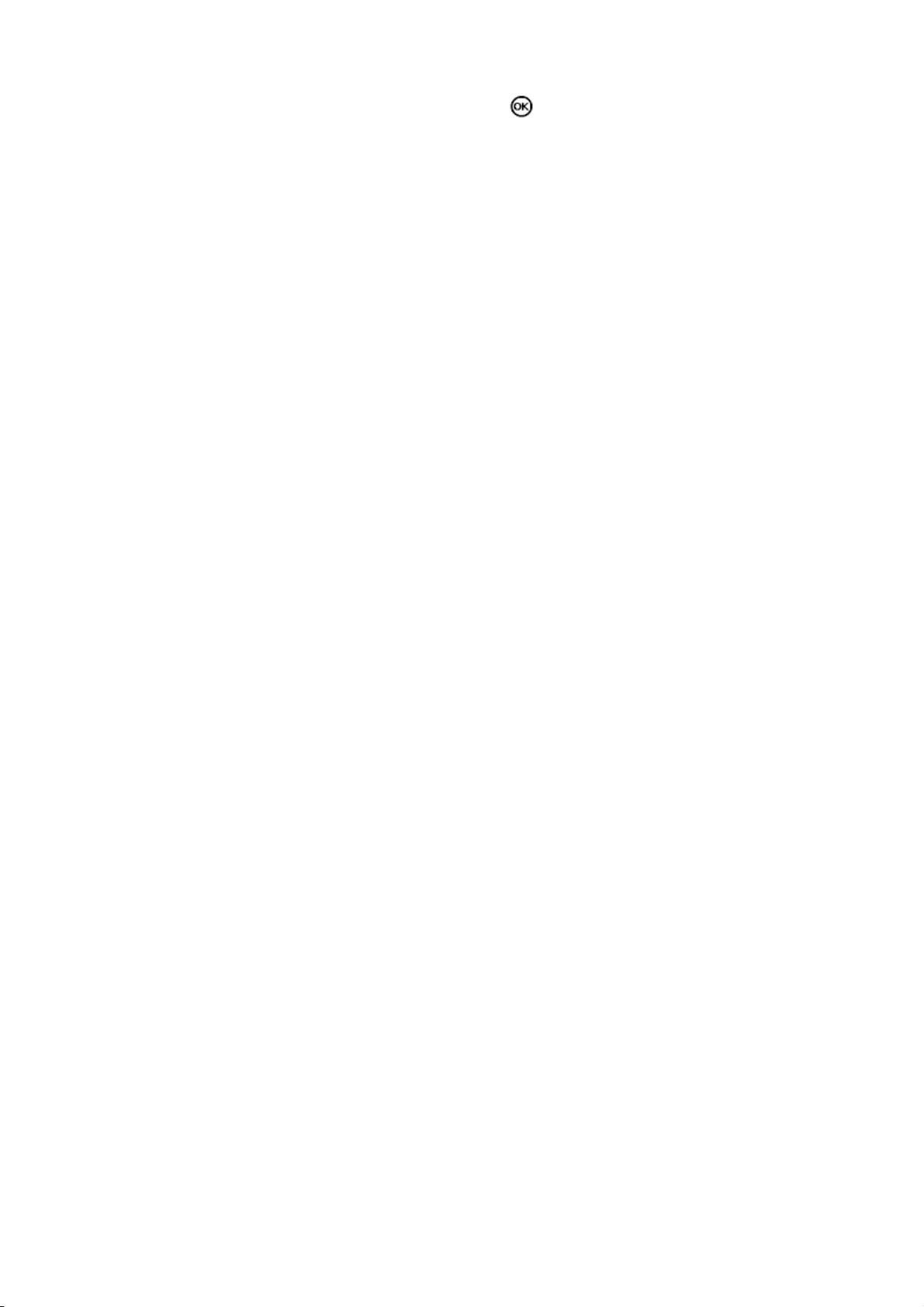
Marker filen EZ−Guide firmware.img, og klik på . Guiden installerer den nye firmware.6.
Forsigtig: Sluk aldrig for lyspanelet, mens firmwaren opdateres. Dette kan gøre lyspanelet
ubrugeligt.
GPS−guide genstartes, og den nye firmware er installeret.
70

Kortlægning
Introduktion til kortlægning
EZ−Guide 250 kan kortlægge punkt−, linje− og områdeobjekter.
Bemærk! Kortlægning deaktiveres, hvis GPS−signalets kvalitet ikke er god.
Vælg ikonet , og tryk på for at gå til kortlægningsmodus.
Under brug af kortlægningsmodus:
Kan du kortlægge punkt−, linje− og arealobjekter, herunder undtagelseszoner for EZ−Boom•
kan du aktivere og deaktivere EZ−Steer•
fungerer EZ−Boom stadigvæk, uden at der dog vises statusindikatorer for boom•
I kortlægningsmodussen vises følgende kortlægningsikoner for objekter i højre side af skærmen:
PUNKT BESKRIVELSE
Viser kortlægningsikoner for punktobjekter
Viser kortlægningsikoner for linjeobjekter
Viser kortlægningsikoner for områdeobjekter
Kortlagte objekter gemmes sammen med marken. Hvis du vil se kortlagte objekter, når du går tilbage til en
mark, skal du genindlæse marken og starte et nyt job eller fortsætte med et eksisterende job.
De kortlagte objekter eksporteres sammen med marken og kan derfor importeres til EZ−Guide
250−lysbommen og AgGPS FieldManager−displayet. Du kan få flere oplysninger under Eksport af data til
USB−drev .
Kortlægningsobjekter
Hvis du vil kortlægge objekter, skal du være i kortlægningstilstand. Du kan gå i kortlægningstilstand ved at
vælge ikonet og trykke på .
Indstilling − punktobjekter
Sådan kortlægges et punktobjekt
Vælg , og tryk på i kortlægningstilstand. Kortlægningsikonerne til punktobjekter vises.1.
71

Tryk på for at vælge det relevante punktobjektikon.2.
IKON BESKRIVELSE
Indstil et stenpunktobjekt
Sæt et ukrudtpunktobjekt
Indstil et træpunktobjekt
Indstil et andet generisk punktobjekt
Tryk på . Punktobjektet indstilles.3.
Bemærk! Som standard indstilles punktobjektet ved antenneplaceringen. Hvis du vil ændre, hvor et objekt
indstilles, skal du gå til Optagelsesposition.
Indstilling − linjeobjekter
Sådan indstilles et linjeobjekt
Vælg , og tryk på i kortlægningstilstand. Kortlægningsikonerne til linjeobjekter vises.1.
Tryk på for at vælge .2.
Tryk på . Lysbommen begynder at optage linjeobjektet.3.
Kør længen af linjeobjektet4.
Efter afslutningen af linjeobjektet skal du kontrollere, at er valgt og derefter trykke på .
5.
Lysbommen færdiggør indstillingen af linjeobjektet.
Bemærk! Som standard indstilles linjeobjektet ved antenneplaceringen. Hvis du vil ændre, hvor et objekt
indstilles, skal du gå til Optagelsesposition.
Indstilling − områdeobjekter
72

Sådan indstilles et områdeobjekt:
Vælg , og tryk på i kortlægningstilstand. Kortlægningsikonerne til områdeobjekter vises.1.
Tryk på for at vælge det relevante områdeobjektikon:2.
PUNKT BESKRIVELSE
Indstil et generisk områdeobjekt.
Indstil en eksklusionszone. Når køretøjet er i en eksklusionszone, stopper EZ−Boom med at
sprøjte.
Tryk på . Lysbommen begynder at optage områdeobjektet.3.
Kør rundt om områdeobjektet.4.
Hvis du vil færdiggøre områdeobjektet, skal du kontrollere, at er valgt og derefter trykke på .5.
Bemærk! Som standard indstilles områdeobjektet ved antenneplaceringen. Hvis du vil ændre, hvor et objekt
indstilles, skal du gå til Optagelsesposition .
Optagelsesposition
Som standard optages alle punkt−, linje− og områdeobjekter ved antennepositionen. Uafhængigt af det kan du
konfigurere optagelsespositionen for punkt−, linje− og områdeobjekter.
Sådan ændres optagelsespositionen af objekter:
Hvis lysbommen ikke allerede er i avanceret tilstand, skal den ændres til avanceret tilstand ved at
1.
vælge Konfiguration/Brugermodus.
Vælg Konfiguration/Indstillinger, og tryk derefter på . Menuen Indstillinger vises.2.
Tryk på for at vælge punkt, linje eller område, og tryk på for at vise konfigurationsskærmen
3.
for den pågældende objekttype.
73

Tryk på for at vælge Optagelsesposition , og tryk på . Skærmen Optagelsesposition vises.4.
Vælg den relevante optagelsesposition, og tryk på .5.
Advarselszoner
Når et punkt−, linje− eller områdeobjekt indstilles, kan du konfigurere en advarselszone rundt om objektet.
Når køretøjet kommer ind i advarselszonen rundt om et objekt, giver lysbommen en advarsel, som kan ses og
høres (hvis Sonalert−alarm er tilkoblet)
Du konfigurerer advarselszonen som en afstand rundt om et punktobjekt eller som en afstand rundt om linje−
eller områdeobjekter.
Sådan konfigureres en advarselszone for et punkt−, linje− eller områdeobjekt:
Hvis lysbommen ikke allerede er i avanceret tilstand, skal den ændres til avanceret tilstand ved at
1.
vælge Konfiguration/Brugermodus.
Vælg Konfiguration/Indstillinger, og tryk derefter på . Menuen Indstillinger vises.2.
Tryk på for at vælge Punkt , Linje eller Område , og tryk på for at få vist
3.
konfigurationsskærmen til punkt−, linje− eller områdeobjekter.
74

Tryk på . Skærmen Advarselsafstand vises.4.
Tryk på eller for at ændre advarselsafstanden.5.
Tryk på .6.
Bemærk! Indstil advarselsafstanden, så den er stor nok til hele køretøjets længde. Du skal tage højde
for redskabets længde samt traktorens længden.
Visning af objektoplysninger
Hvis du vil vise oplysninger om det objekt i marken, som er tættest på, skal du trykke på , indtil fanen
med objektoplysninger vises.
Sletning af objekter
Du kan slette indstillede objekter på to måder:
Ved manuelt at slette det objekt i marken, der er tættest på•
Ved at slette alle objekter i en mark, som er valgt.•
Manuel sletning af det objekt, der er tættest på
Sådan slettes det objekt, der er tættest på:
Gå ind i indstillingstilstanden. Vælg ikonet , og tryk på .1.
Mens objekter indstilles på marken, vises ikonet Slet objekter ( ).
75

Kør mod det objekt, du vil slette, indtil det er er valgt som det objekt, der er tættest på. Det objekt, der
2.
er tættest på, angives ved en blinkende hvid grænse.
Tip: Sørg for, at det rigtige objekt er valgt ved at kontrollere fanen med objektoplysninger.
Tryk på for at vælge ikonet , og tryk på .3.
Det objekt, der er tættest på, slettes.
Sletning af alle objekter på en mark
Sådan slettes alle indstillede objekter på en mark:
Vælg Konfiguration/Indstillinger, og tryk derefter på . Menuen Indstillinger vises.1.
Tryk på for at vælge Slet objekter.2.
Tryk på . Skærmen Slet objekter vises.3.
Vælg kunden, gården og marken, som indeholder objekter, der skal slettes.4.
Vælg Slet filer, og tryk på . En bekræftelsesskærm vises.5.
Tryk på .6.
De indstillede objektfiler for den valgte mark slettes.
76

Indhentning af oplysninger fra lysbjælken
Skærmbilledet Om EZ−Guide 250
Skærmbilledet Om EZ−Guide skal ses i både Enkel− og Avanceret−funktionen.
For at se skærmbilledet Om EZ−Guide , vælges Konfiguration / Om EZ−Guide.
Hvis det blive nødvendigt at bede om teknisk hjælp, skal disse oplysninger være parat.
Oplysningsfaner
Lyspanelet har flere oplysningsfaner, der kan vises på skærmen. De kan ses i både Enkel− og
Avanceret−funktionen.
Fanerne er gennemsigtige, og køretøjets kan stadig ses nedenunder.
Tryk på funktionsknappen for at se en oplysningsfane. Tryk på funktionsknappen igen for at gå videre til
næste fane.
77

Statusskærmbilleder
Statusskærmbillederne kan ses i den avancerede funktion. For at se Status −menuen, vælges Konfiguration /
Status.
Fra Status −menuen kan der vælges syv skærmbilleder:
SKÆRMBILLEDE BESKRIVELSE
GPS−status
Satellitstatus Viser oplysninger om de aktuelle GPS−satelliter.
DGPS−status
Systemstatus Viser oplysninger om lyspanelet.
Status for sprogpakke Viser en liste over de installede sprogpakker.
Status for
terrænkompensation
EZ−Steer status Viser oplysninger om EZ−Steer−systemet, hvis det er forbundet.
Fejlhistorik
Disse skærmbilleder er ikke interaktive. De viser kun oplysninger om systemet.
Viser oplysninger om køretøjets position og styrken af det aktuelle
GPS−signal.
Viser hvilket DGPS−signal, der er valgt. Signalet indstilles fra System / GPS
/ GPS−indstillinger.
Viser tekniske oplysninger om den aktuelle T2−terrænkompensering fra en
EZ−Steer−styreenhed.
Viser alle fejl, der er forekommet på lyspanelet eller på det forbundne
EZ−Steer−system.
Fejlene på listen er ikke aktive på nuværende tidspunkt.
Advarselsmeddelelser
Lyspanelet har to forskellige slags advarselsmeddelelser:
Del Beskrivelse
Hel skærm
Meddelelseslinje
Meddelelsen fylder hele skærmen. Tryk på for at rydde den.
Meddelelsen ses nederst på skærmen over meddelelseslinjen. Visse advarsler
forsvinder efter et par sekunder. Andre først, når der trykkes på
topfunktionsknappen.
Fejlfinding
PROBLEM ÅRSAG LØSNING
Redskabet ses ikke på
skærmbilledet.
Punkt B ses ikke. Mens der defineres en forager, indstilles
Redskabets offset er for stor til den aktuelle
visning.
punktet A point, hvorefter kortlægningen af
Zoom længere ud.
På det sted hvor punktet B skal
være, genoptages kortlægningen.
78
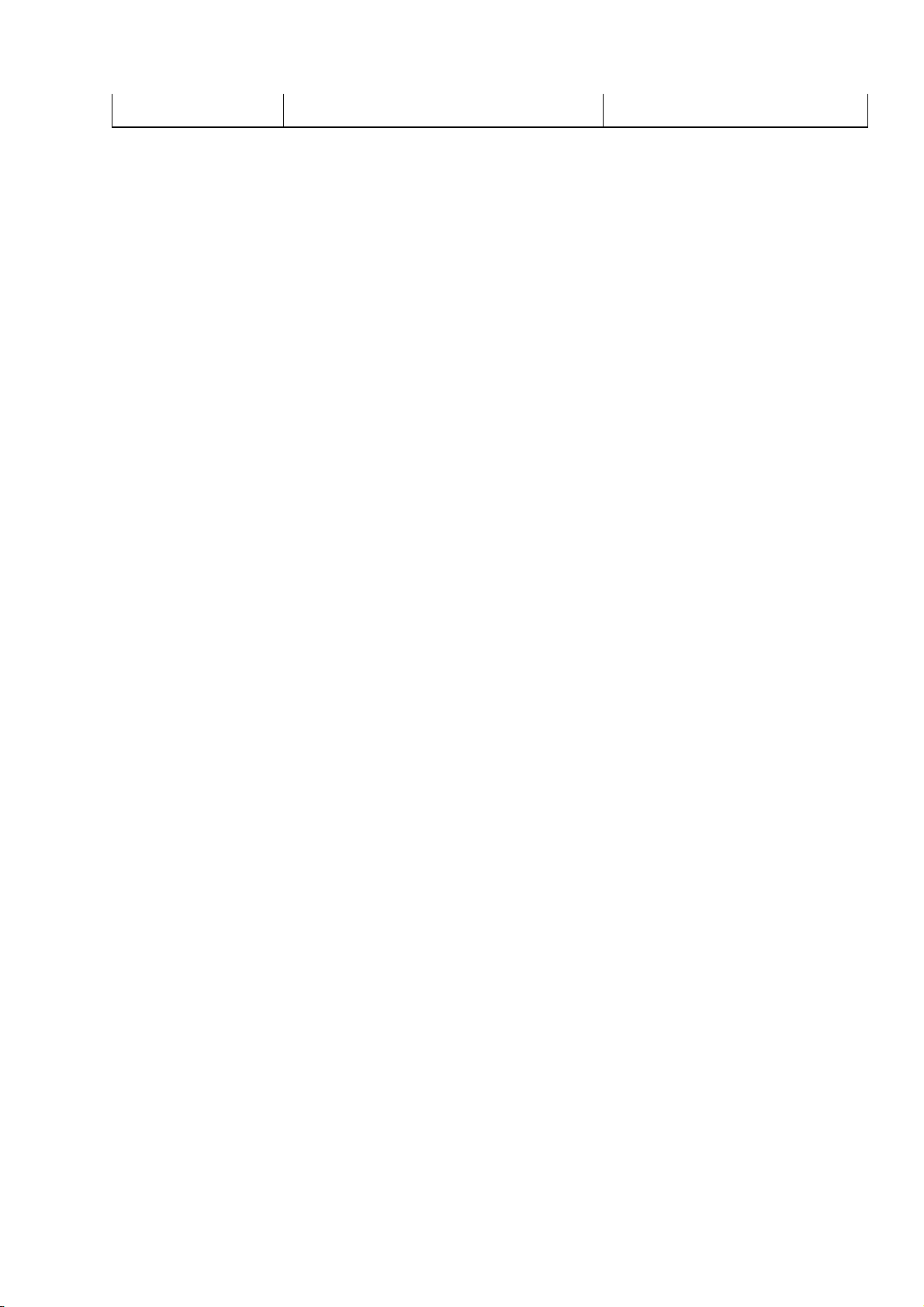
styringen standses. Punkt B ses.
79
